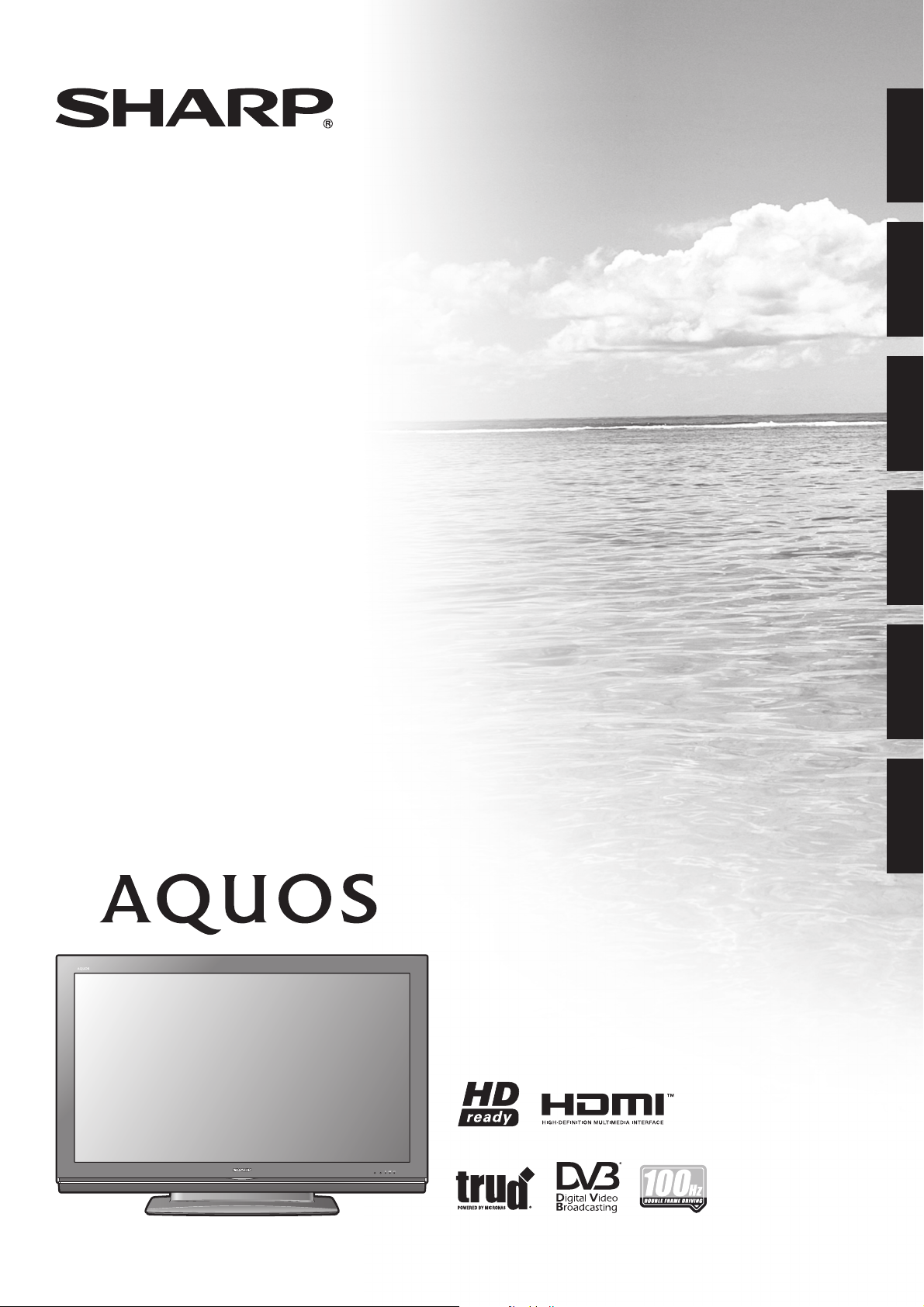
LC-46XL1E
LC-46XL1S
LC-52XL1E
LC-52XL1S
LCD COLOUR TELEVISION
LCD-FARBFERNSEHGERÄT
TÉLÉVISION COULEUR À ÉCRAN
À CRISTAUX LIQUIDES (LCD)
TELEVISORE A COLORI LCD
LCD-KLEURENTELEVISIE
TELEVISIÓN EN COLOR LCD
ENGLISHDEUTSCHFRANÇAIS
OPERATION MANUAL
BEDIENUNGSANLEITUNG
MODE D'EMPLOI
MANUALE DI ISTRUZIONI
GEBRUIKSAANWIJZING
MANUAL DE MANEJO
ITALIANO
NEDERLANDS
ESPAÑOL
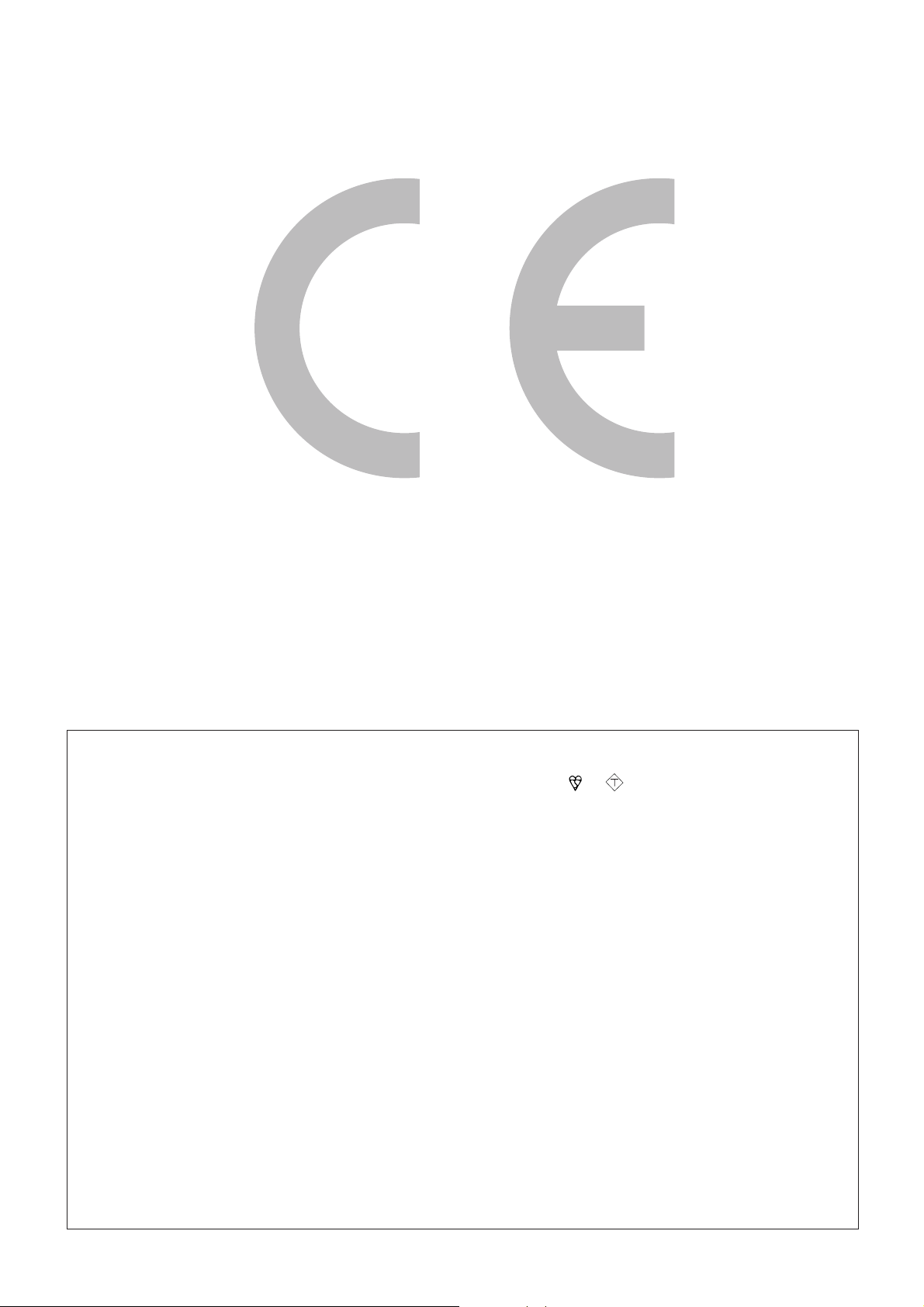
SPECIAL NOTE FOR USERS IN THE U.K.
ASA
The mains lead of this product is fi tted with a non-rewireable (moulded) plug incorporating a 13A fuse. Should the
or
fuse need to be replaced, a BSI or ASTA approved BS 1362 fuse marked
and of the same rating as above,
which is also indicated on the pin face of the plug, must be used.
Always refi t the fuse cover after replacing the fuse. Never use the plug without the fuse cover fi tted.
In the unlikely event of the socket outlet in your home not being compatible with the plug supplied, cut off the mains
plug and fi t an appropriate type.
DANGER:
The fuse from the cut-off plug should be removed and the cut-off plug destroyed immediately and disposed of in a
safe manner.
Under no circumstances should the cut-off plug be inserted elsewhere into a 13A socket outlet, as a serious electric
shock may occur.
To fi t an appropriate plug to the mains lead, follow the instructions below:
IMPORTANT:
The wires in the mains lead are coloured in accordance with the following code:
Blue: Neutral
Brown: Live
As the colours of the wires in the mains lead of this product may not correspond with the coloured markings
identifying the terminals in your plug, proceed as follows:
• The wire which is coloured blue must be connected to the plug terminal which is marked N or coloured black.
• The wire which is coloured brown must be connected to the plug terminal which is marked L or coloured red.
Ensure that neither the brown nor the blue wire is connected to the earth terminal in your three-pin plug.
Before replacing the plug cover make sure that:
• If the new fi tted plug contains a fuse, its value is the same as that removed from the cut-off plug.
• The cord grip is clamped over the sheath of the mains lead, and not simply over the lead wires.
IF YOU HAVE ANY DOUBT, CONSULT A QUALIFIED ELECTRICIAN.
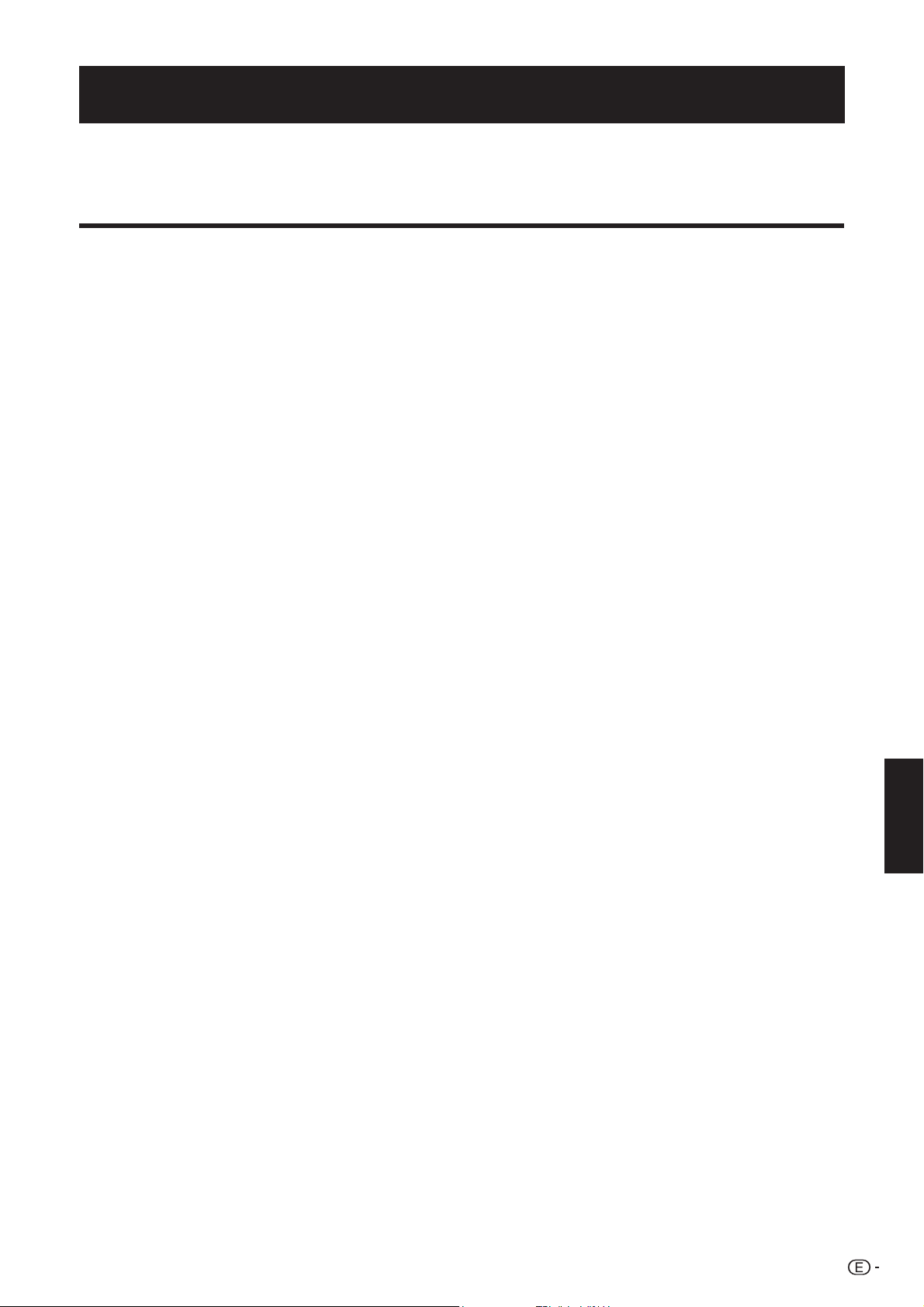
MANUAL DEL USUARIO
ESPAÑOL
• Las fi guras y las presentaciones en pantalla en este manual tienen una función meramente explicativa y pueden tener
pequeñas diferencias con las operaciones reales.
• Los ejemplos utilizados en este manual se basan en el modelo LC-52XL1E.
Contenido
Contenido .......................................................................................1
Estimado cliente de SHARP .........................................................2
Precauciones importantes de seguridad ....................................2
Marcas comerciales ......................................................................2
Accesorios suministrados ............................................................3
Guía rápida .....................................................................................3
Acoplamiento del soporte .........................................................3
Ajustes del televisor ..................................................................4
Televisor (Vista frontal)...............................................................5
Televisor (Vista trasera) .............................................................5
Colocación de las pilas .............................................................6
Utilización del mando a distancia ..............................................6
Precauciones relacionadas con el mando a distancia...........6
Mando a distancia ....................................................................7
Conexión de la alimentación .....................................................8
Modo de espera .......................................................................8
Instalación automática inicial (Analógica) ...................................8
Instalación automática inicial (DTV) ............................................8
Selección de canales utilizando el resumen programas (Analógico)
Utilización de 7 en el mando a distancia ..........................9
Utilización de un equipo externo ...............................................10
Conexión de una videograbadora ...........................................10
Conexión de una consola de videojuegos o una videocámara 10
Conexión a un reproductor DVD .............................................10
Conexión de un descodifi cador ...............................................11
Conexión de un PC .................................................................11
Conexión HDMI ......................................................................11
Control de dispositivos HDMI utilizando AQUOS LINK ............12
Conexión de un dispositivo de HDMI al televisor .....................12
Encendido automático AQUOS LINK ............................13
Operación de dispositivo con AQUOS LINK .......................13
Escuchando con el sistema de altavoz AQUOS Audio ..13
Cambio manual del modo de sonido del sistema de altavoz AQUOS Audio
Reproducción de títulos utilizando AQUOS LINK ..........14
Selección del tipo de medio para la grabadora compatible con CEC
Selección de dispositivo HDMI ......................................14
Grabación vía EPG Grabadora AQUOS (sólo para grabadora)
Utilización de la función AV Link ..............................................14
Operaciones del menú ................................................................15
Visualización en pantalla .........................................................15
Operación Común ..................................................................15
Operación del menú sin un mando a distancia ........................15
Menú Imagen ..........................................................................16
Retroilumina..................................................................16
Contraste......................................................................16
Brillo .............................................................................16
Color ............................................................................16
Tono de color ...............................................................16
Nitidez ..........................................................................16
Rojo ..............................................................................16
Verde ............................................................................16
Azul ..............................................................................16
Tono de color ...............................................................16
Negro ...........................................................................16
3D-Y/C .........................................................................16
Reducción de ruido ......................................................16
Ajuste I/P ......................................................................16
Modo cine ....................................................................17
truD(R) ..........................................................................17
100 Hz..........................................................................17
Reiniciar ........................................................................17
Menú Sonido ..........................................................................17
Agudos .........................................................................17
Bajos ............................................................................17
Loudness......................................................................17
Vol. automático .............................................................17
Balance ........................................................................17
Voz clara.......................................................................17
Reiniciar ........................................................................17
Menú Conexiones ...................................................................18
Descodifi cador..............................................................18
Selección entrada .........................................................18
Ajuste HDMI .................................................................18
Tensión de aliment. eléctrica .........................................19
...9
....13
......14
....14
AV-Link (solamente EXT 2) ............................................19
Otro ..............................................................................19
Menú Instalación .....................................................................19
Encendido automático AQUOS LINK ............................19
Emisoras ......................................................................19
Bloqueado para niños ...................................................20
Formato auto ................................................................20
Idioma ..........................................................................20
Ajuste de iluminación azul .............................................20
Ajustes de fábrica .........................................................20
Otro ..............................................................................21
Menú Geometría .....................................................................21
Imagen horizontal .........................................................21
Imagen vertical .............................................................21
Posición de fase ...........................................................21
Otros elementos del menú ......................................................22
Modo AV ...........................................................................22
Visualización del estado .....................................................22
FUENTE ENTR...................................................................22
Imagen fi ja .........................................................................23
OPC ..................................................................................23
Modo panorama ................................................................23
Teletexto analógico .................................................................24
Utilización del menú teletexto analógico .............................24
Noticias ........................................................................24
Mostrar/Ocultar ............................................................24
Instalación ....................................................................25
Operaciones del menú DTV ........................................................26
Botones de operación del menú DTV ......................................26
Visualización en pantalla para DTV ..........................................26
Operaciones comunes del DTV ...............................................26
Acerca del uso de la pantalla juego de caracteres ..............27
Idioma.....................................................................................27
Confi guración de programa ....................................................27
Fav (Favorito) ................................................................28
Bloq (Bloqueo) ..............................................................28
Mov. (Mover) .................................................................28
Mover a ........................................................................28
Omis (Omisión) .............................................................28
Selec. (Seleccionar) ......................................................29
Borr. (Borrar) .................................................................29
Etiq. (Etiqueta) ..............................................................29
Ver ................................................................................29
Instalación...............................................................................29
Autoinstalación ..................................................................29
Barrido de portador ...........................................................29
Confi guración del portador ................................................30
Confi guración sistema.............................................................30
Confi guración OSD ............................................................30
Bloqueado para niños ........................................................31
Accesorios ..............................................................................31
Versión del software ..........................................................31
Actualización del software ..................................................31
Interfaz común ........................................................................32
Introducción de una tarjeta CA ...........................................32
Suministro de alimentación a la antena ...................................32
Acerca de la EPG....................................................................33
Utilización de la EPG ..........................................................33
Utilización del Timer EPG ...................................................33
Utilización de la lista de programas digital ...............................34
Visualización de un rótulo de servicio ......................................34
Utilización de la función audio múltiple ....................................35
Visualización de subtítulos ......................................................35
Utilización de la aplicación MHEG5 (Reino Unido solamente) ..35
Apéndice ......................................................................................36
Solución de problemas ...........................................................36
Utilización del control remoto universal ....................................37
Tabla de compatibilidad con PC .............................................41
Especifi caciones del puerto RS-232C .....................................41
Especifi caciones .....................................................................43
Accesorios opcionales ............................................................43
Protección medioambiental .....................................................44
Eliminación del televisor al terminar su vida útil ........................44
1
ESPAÑOL
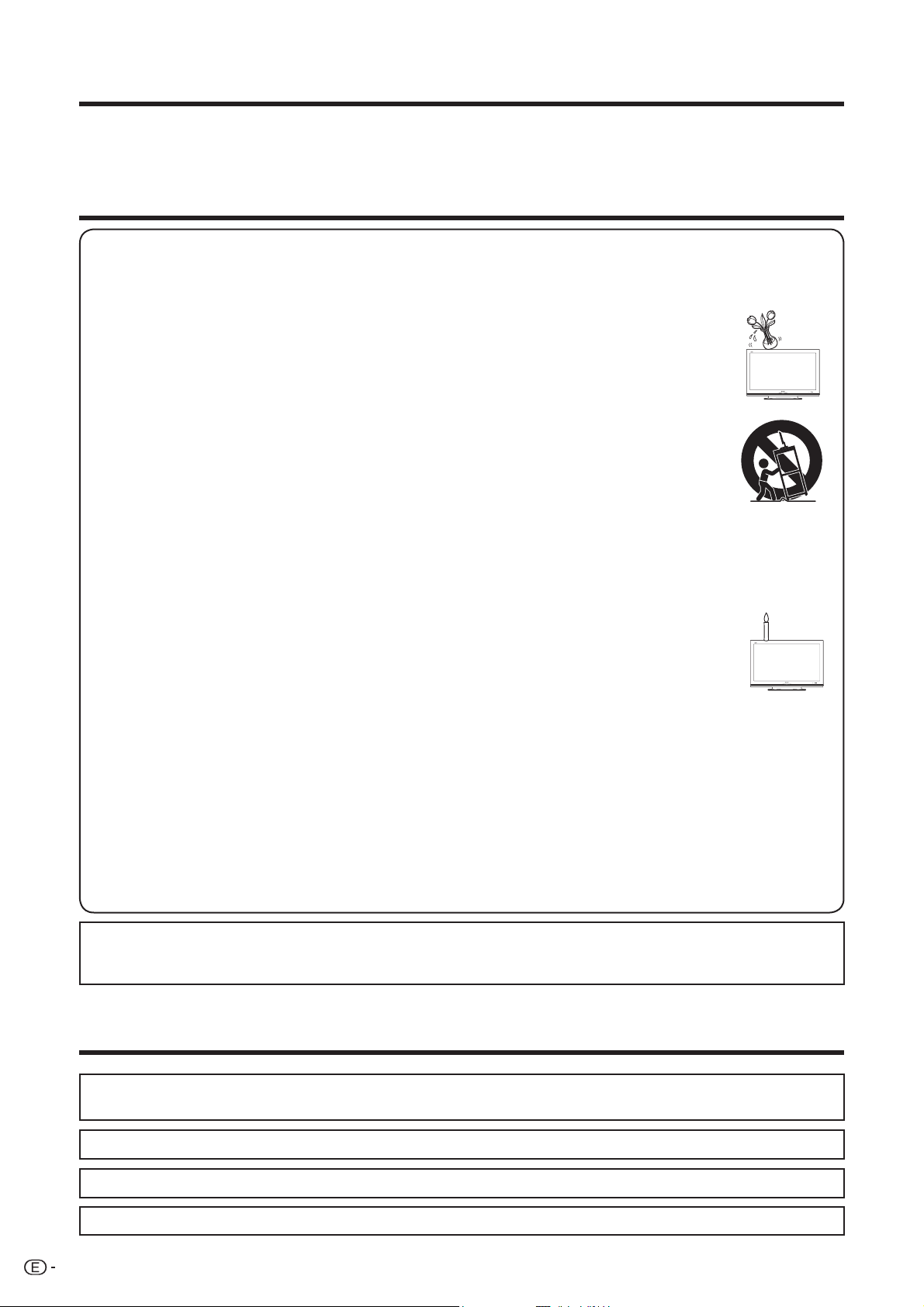
Estimado cliente de SHARP
Gracias por comprar el televisor en color SHARP LCD. Para asegurarse de que usa el producto de forma segura y
evitar problemas de funcionamiento, lea atentamente las Precauciones importantes de seguridad antes de usar el
producto.
Precauciones importantes de seguridad
• Limpieza—Desconecte el cable de CA de la toma de CA antes de limpiar el aparato. Utilice un paño húmedo para
limpiar. No utilice productos de limpieza líquidos o en aerosol.
• Agua y humedad—No use el aparato cerca del agua, por ejemplo cerca de bañeras, lavabos, fregaderos, lavadoras,
piscinas o en sótanos húmedos.
• No coloque fl oreros o cualquier recipiente lleno de agua sobre el aparato.
El agua podría derramarse sobre el aparato y ocasionar un incendio o descarga eléctrica.
• Soporte—No coloque el producto en un carrito, soporte, trípode o mesa inestable. Si lo hace, el
producto podrá caerse y estropearse o causar lesiones graves a personas. Utilice solamente un
carrito, soporte, trípode, ménsula o mesa recomendado por el fabricante o vendido junto con el
producto. Cuando coloque el producto en una pared, asegúrese de seguir las instrucciones del
fabricante. Utilice solamente el hardware de montaje recomendado por el fabricante.
• Al trasladar o cambiar de sitio el aparato colocado sobre un soporte móvil, éste debe moverse con
cuidado. Las paradas bruscas, la fuerza excesiva o los desniveles del suelo pueden hacer que el
aparato se caiga del soporte móvil.
• Ventilación—Las entradas de ventilación y demás aberturas de la carcasa están diseñadas para
ventilación. No cubra ni bloquee estas aberturas ya que podría producir un recalentamiento del
aparato y además acortaría su vida útil. No ponga el aparato sobre una cama, sofá, alfombra o
superfi cie similar, podrían quedar bloqueadas las aberturas de ventilación. Este producto no está diseñado para
instalación empotrada; no lo coloque en lugares cerrados, tales como librerías o estanterías, a menos que tenga una
ventilación adecuada o el fabricante lo especifi que.
• La pantalla LCD usada en este aparato es de cristal. Por lo tanto, puede romperse si el televisor se cae o recibe un
golpe. Si se rompe la pantalla LCD, tenga cuidado de no hacerse daño con los cristales rotos.
• Fuentes de calor—Mantenga el aparato alejado de fuentes de calor tales como radiadores, calefactores, estufas y
cualquier artefacto que genere calor (incluidos los amplifi cadores).
• Para evitar incendios, nunca ponga velas sobre el televisor o cerca del mismo.
• Para evitar incendios o descargas eléctricas, no coloque el cable de CA eléctrica debajo del televisor o
de objetos pesados.
• No deje la imagen detenida durante mucho tiempo, esto podría causar que la imagen consecutiva
permanezca igual.
• Habrá consumo de energía siempre que el enchufe esté conectado.
• Revisión—No intente revisar el producto usted mismo. La extracción de las cubiertas puede exponerle a alta tensión y
a otras condiciones peligrosas. Para ejecutar la revisión solicite una persona cualifi cada.
La pantalla LCD es un producto de alta tecnología, dada su alta resolución en la reproducción de imagen.
Debido a la gran cantidad de píxeles, ocasionalmente algún píxel no activo puede aparecer en la pantalla
como un punto azul, verde o rojo.
Esto estaría dentro de las especifi caciones del producto y no constituye un fallo.
Precauciones al transportar el televisor
Cuando transporte el televisor, no lo tome nunca por los altavoces. El televisor deberá ser transportado
siempre por dos personas que lo tomarán con ambas manos, una a cada lado del televisor.
ADVERTENCIA:
Éste es un producto Clase A. En un entorno doméstico, este producto puede causar interferencias, en cuyo
caso, el usuario deberá tomar las medidas adecuadas.
Marcas comerciales
• “HDMI, el logotipo HDMI y High-Defi nition Multimedia Interface son marcas de fábrica o marcas registradas de HDMI
Licensing LLC.”
• truD es una marca registrada de Micronas en Alemania y en otros países.
• El logotipo “HD ready” es una marca comercial de EICTA.
• El logotipo DVB es la marca registrada del proyecto Digital Video Broadcasting - DVB.
2
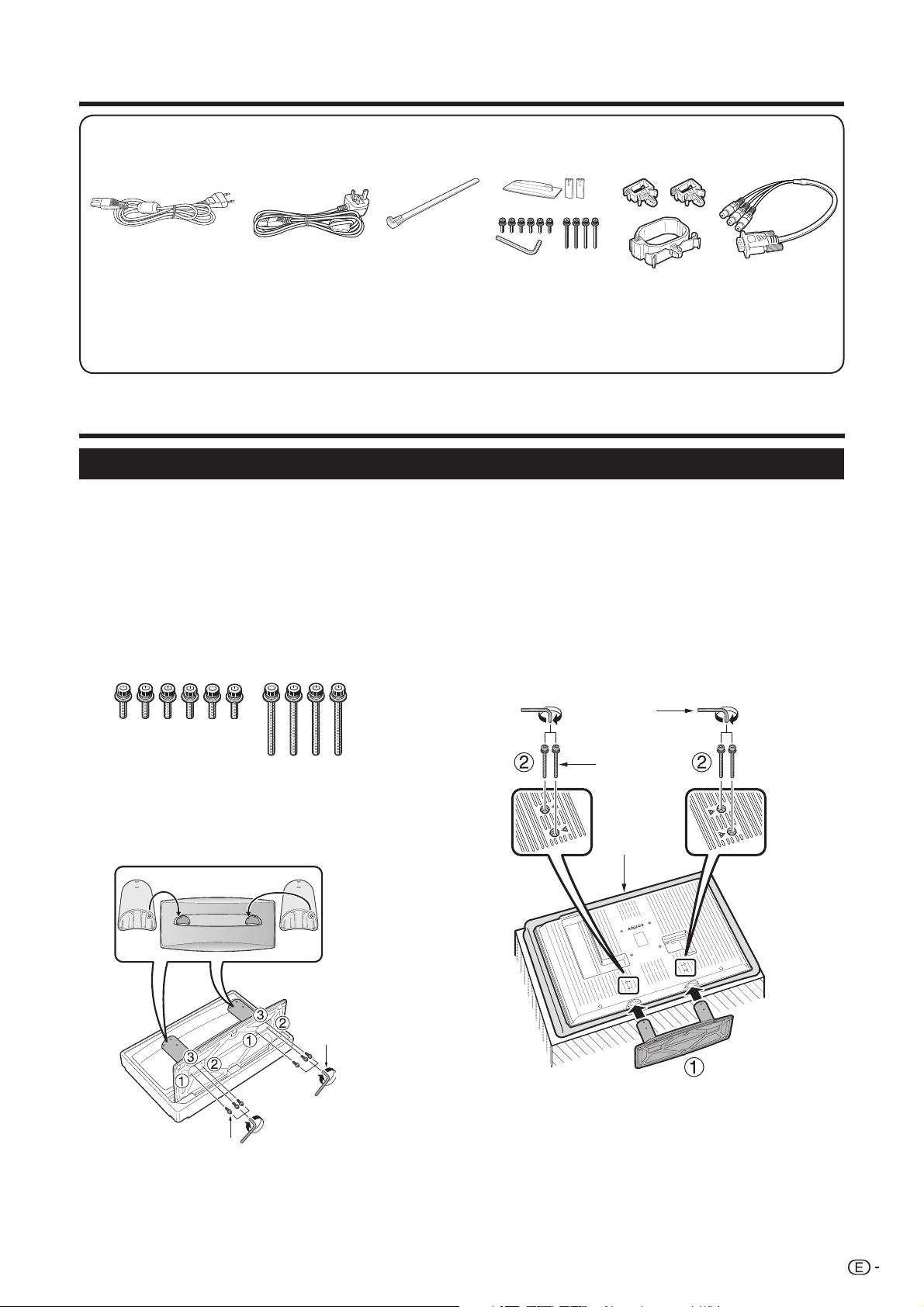
Accesorios suministrados
Cable de CA (g1)
(Para Europa, excepto el Reino
Unido y la República de Irlanda)
El cable de CA con 3 contactos tipo Reino Unido sólo se
incluye con los modelos LC-46XL1E, LC-52XL1E.
Página 4
• Pila tamaño “AAA” (g2).....Página 6
• Manual del usuario (Esta publicación)
(Para el Reino Unido y la
República de Irlanda)
Sujeción del cable
Página 4
• Unidad de mando a distancia (g1).....Páginas 6 y 7
(g1)
Unidad de soporte
(g1)
Página 3
Abrazadera del
cable (Pequeño
2, Grande g1)
g
Página 4
Adaptador 3 RCA
a D-sub de 15
clavijas (g1)
Página 10
Guía rápida
Acoplamiento del soporte
Antes de empezar a trabajar, extienda un material blando sobre el área donde va a colocar el televisor,
asegurándose de que el área está totalmente plana. Esto evitará que se estropee la pantalla.
Antes de poner (o quitar) el soporte, desenchufe el cable de CA del terminal AC INPUT.
PRECAUCIÓN
• Acople el soporte en la dirección correcta.
• Asegúrese de seguir las instrucciones. La instalación incorrecta del soporte puede causar la caída del televisor.
Confi rme que se han suministrado 10 tornillos
1
(6 tornillos cortos y 4 tornillos largos) con el
televisor.
Acople los dos postes de soporte para la
2
unidad de soporte a la base usando la caja para
la unidad de soporte como se muestra debajo.
(Acercamiento de la parte superior de la unidad de
soporte)
Llave hexagonal
Inserte el soporte en las aberturas en la parte
1
3
inferior del televisor.
Inserte y apriete los 4 tornillos largos en los
2
4 orifi cios en la parte trasera del televisor.
Llave
hexagonal
Tornillo largo
Cojín blando
Tornillo corto
1 Inserte cada parte saliente en los dos postes de
soporte en las aberturas en la parte superior de la
base.
2 Inserte y apriete los 6 tornillos cortos con la llave
hexagonal (suministrada con el producto) en el
orden 1, 2 y 3.
NOTA
• Para separar el soporte, ejecute los pasos anteriores en el
orden inverso.
3
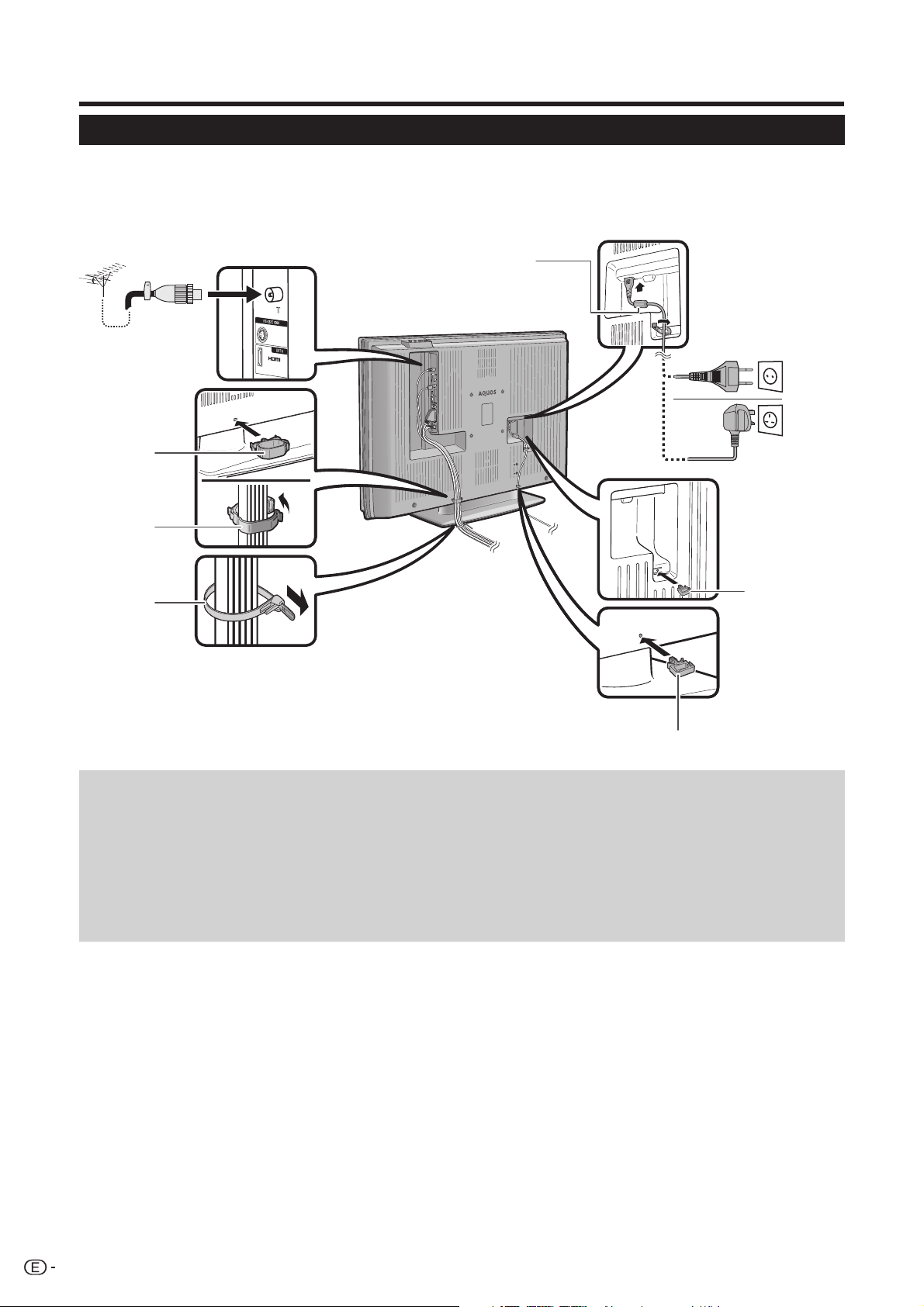
Guía rápida
Ajustes del televisor
Enchufe estándar
DIN45325 (IEC
169-2)
Cable coaxial 75
q
Coloque el televisor cerca
de la toma de CA, y
mantenga el enchufe al
alcance de la mano.
Núcleo de ferrita *
(Para Europa, excepto
el Reino Unido y la
República de Irlanda)
Abrazadera
para cable
(grande)
Una los
cables
con la
abrazadera.
Sujeción
del cable
Cable de CA
(Para el Reino
Unido y la
República de
Irlanda)
Una el cable
de CA con la
abrazadera
(pequeña).
Abrazadera para cable (pequeña)
Antena
Conecte el cable de la antena desde el enchufe de su antena-/cable o la antena (habitación-/tejado) para el terminal de
entrada de antena en la parte posterior de su televisor para recibir emisoras con transmisiones digitales/terrestres.
Bajo buenas condiciones de recepción también puede utilizarse una antena para interiores. Las antenas pasivas y activas
para habitación se venden en el comercio. En una antena activa la alimentación es suministrada a través del terminal de
entrada de antena.
En consecuencia, el voltaje de alimentación (5V) debe ajustarse en “Tensión de aliment. eléctrica”. (Página 19)
* Núcleo de ferrita
El núcleo de ferrita debe estar acoplado permanentemente y no debe separarse nunca del cable de CA.
Instalación del televisor en una pared
• Este televisor se instalará en la pared solamente con el soporte de montaje en pared disponible a través de
SHARP. (Consulte la página 43.) El uso de otras ménsulas de montaje en pared puede conducir a una instalación
inestable y esto puede causar lesiones graves.
• La instalación de un televisor en color LCD requiere unos conocimientos especiales y sólo deberá llevarla a cabo
personal de servicio cualifi cado. Los clientes no deberán intentar hacer este trabajo ellos mismos. SHARP no se
hace responsable del montaje incorrecto ni del montaje que pueda causar accidentes o lesiones.
• Puede preguntar al personal de servicio cualifi cado acerca de la utilización de una ménsula opcional para montar el televisor
en una pared.
4
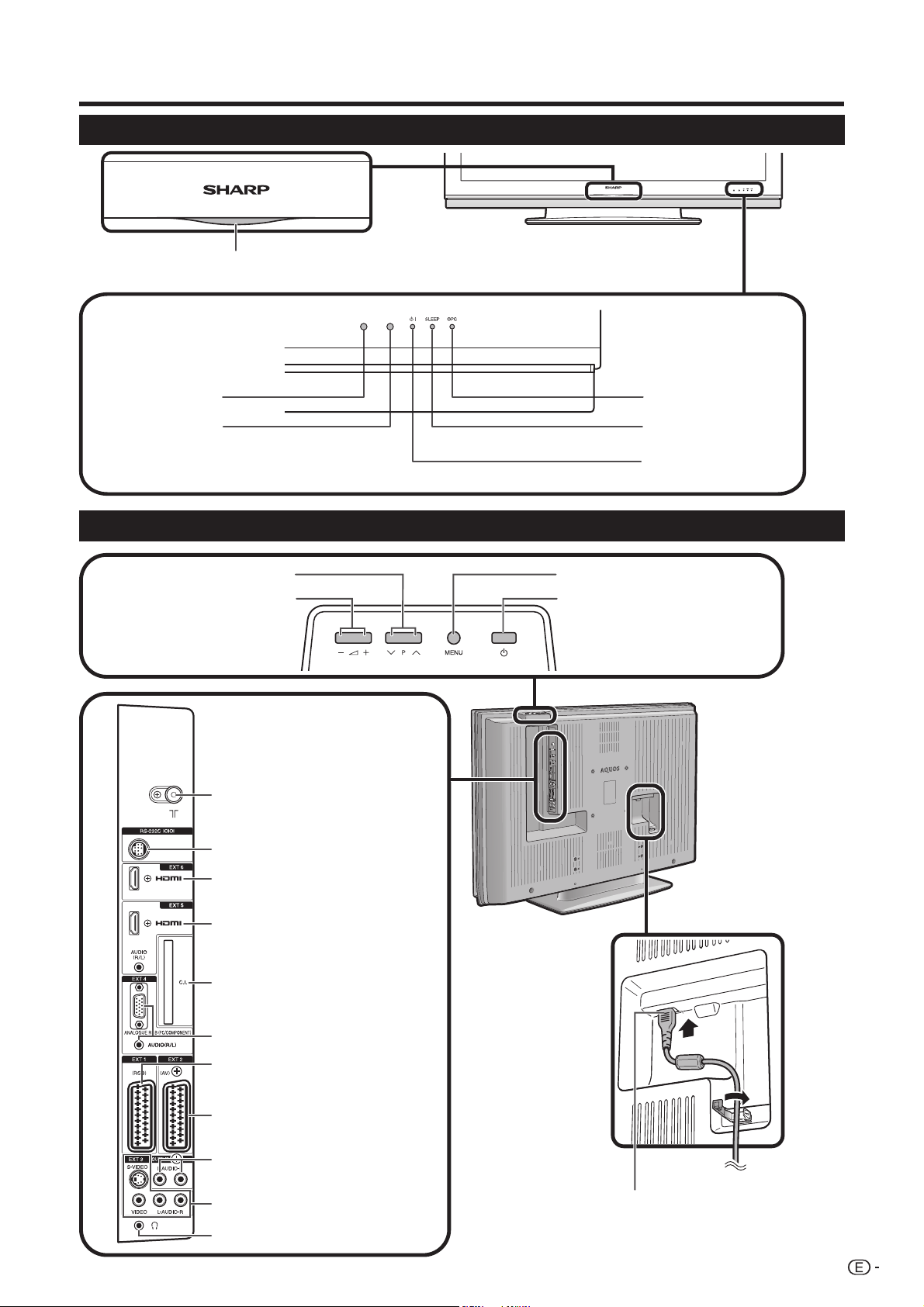
Guía rápida
Televisor (Vista frontal)
Indicador LED con iluminación azul
Sensor del mando a
distancia
Sensor OPC
Televisor (Vista trasera)
P (s/r)
(Botones de programación [canales])
(Botones de volumen)
i (l/k
Terminal de entrada de
la antena
(DVB-T 5V=/80 mA)
)
Indicador OPC
Indicador SLEEP
Indicador B (Espera/
Encendido)
Botón MENU
(Botón de alimentación)
a
Terminal RS-232C
Terminal EXT 6 (HDMI)
Terminales EXT 5
(HDMI/AUDIO)
Ranura de interfaz
común
Terminales EXT 4
Terminal EXT 1 (RGB)
Terminal EXT 2 (AV)
Terminales OUTPUT
(Audio)
Terminales EXT 3
Toma de auriculares
NOTA
• Solamente si utiliza
una antena terrestre,
seleccione “sí (5V)” en
“Tensión de aliment.
eléctrica”. (Página 19.)
Terminal AC INPUT
5
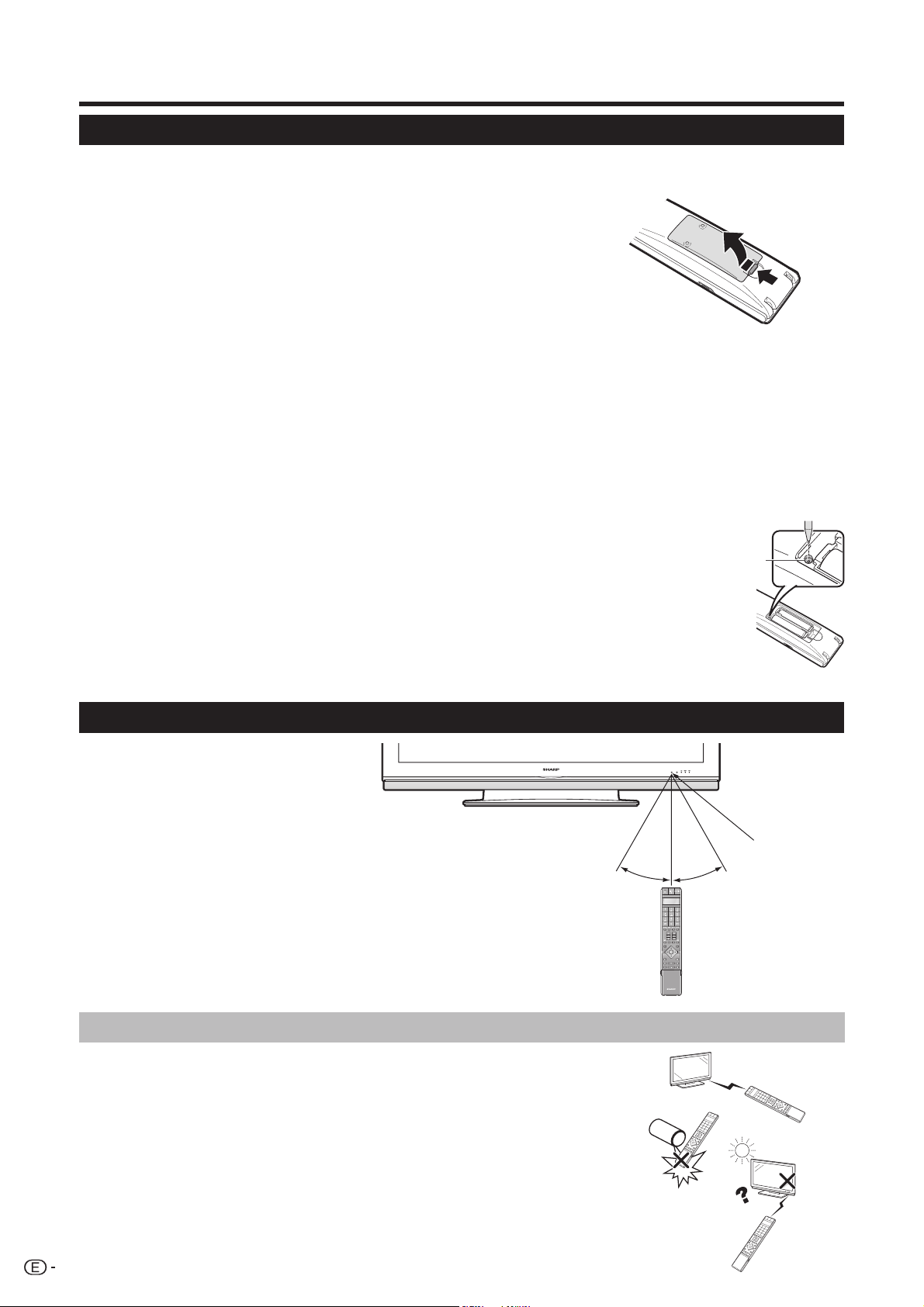
Guía rápida
Colocación de las pilas
Antes de utilizar el televisor por primera vez, inserte dos pilas tamaño “AAA” (suministradas). Cuando se agoten las
pilas o el mando a distancia no funcione, reemplace las pilas por otras nuevas que sean también del tamaño “AAA”.
Presione y deslice la cubierta del mando a distancia para abrirla.
1
Coloque las dos pilas tamaño “AAA” suministradas.
2
• Coloque las pilas según se indica mediante los signos de polaridad (e) y
(f) en el compartimiento de pilas.
Cierre la cubierta.
3
PRECAUCIÓN
La utilización inadecuada de las pilas puede resultar en fuga del electrolito o en explosión. Cerciórese de seguir las
instrucciones indicadas a continuación.
• No mezcle pilas de diferentes tipos. Las características difi eren entre los diferentes tipos de pila.
• No mezcle pilas nuevas con pilas viejas. Hacerlo puede acortar la duración de las pilas nuevas o causar una fuga
en las pilas viejas.
• Extraiga las pilas tan pronto como se hayan agotado. Las fugas en las pilas pueden causar corrosión. Si detecta
alguna fuga, absórbala con un paño.
• Al reemplazar las pilas, utilice pilas alcalinas en lugar de pilas de manganeso.
• No utilice en demasía la función de iluminación usando el botón LIGHT D, hacer esto puede reducir la vida útil
de la pila. Reemplace las pilas cuando la luz en la ventana LCD o la función de iluminación esté débil o borrosa.
• No continúe utilizando la unidad de control remoto si las pilas tienen poca carga. Esto podría causar un mensaje
de error o malfuncionamiento. Si esto sucediera reemplace las pilas y déjela sin utilizar durante
un tiempo. De lo contrario, puede abrir la tapa posterior de las pilas y pulsar el botón
RESET. Cuando pulse el botón RESET, se borrarán los ajustes de función de su
control remoto universal
• La unidad de control remoto tiene una memoria interna de dispositivos externos. Para
no perder los datos, reemplace las pilas rápidamente. Si el código del fabricante está inicializado y
se pierde, puede volver a introducir el código del fabricante. (Consulte la página 37.)
• Se supone que las pilas suministradas con el aparato pueden tener una duración menor debido a
las condiciones de almacenamiento.
• Extraiga las pilas de la unidad si no va a utilizar el mando a distancia durante un periodo de tiempo prolongado.
Botón
RESET
Utilización del mando a distancia
Utilice el mando a distancia apuntándolo
hacia el sensor de mando a distancia.
Los objetos ubicados entre el mando a
distancia y el sensor pueden impedir el
funcionamiento apropiado.
Precauciones relacionadas con el mando a distancia
• No exponga el mando a distancia a golpes.
Además, no exponga el mando a distancia a líquidos, y no lo deje en lugares
excesivamente húmedos.
• No exponga el mando a distancia a la luz solar directa. El calor podría
deformarlo.
• El mando a distancia puede que no funcione correctamente si el sensor del
mando a distancia del televisor está bajo la luz solar directa o una fuente de
iluminación intensa. En tal caso, cambie el ángulo de la iluminación o el del
televisor o utilice el mando a distancia más cerca del sensor del mando a
distancia.
30°
5 m
Sensor del mando
a distancia
30°
6
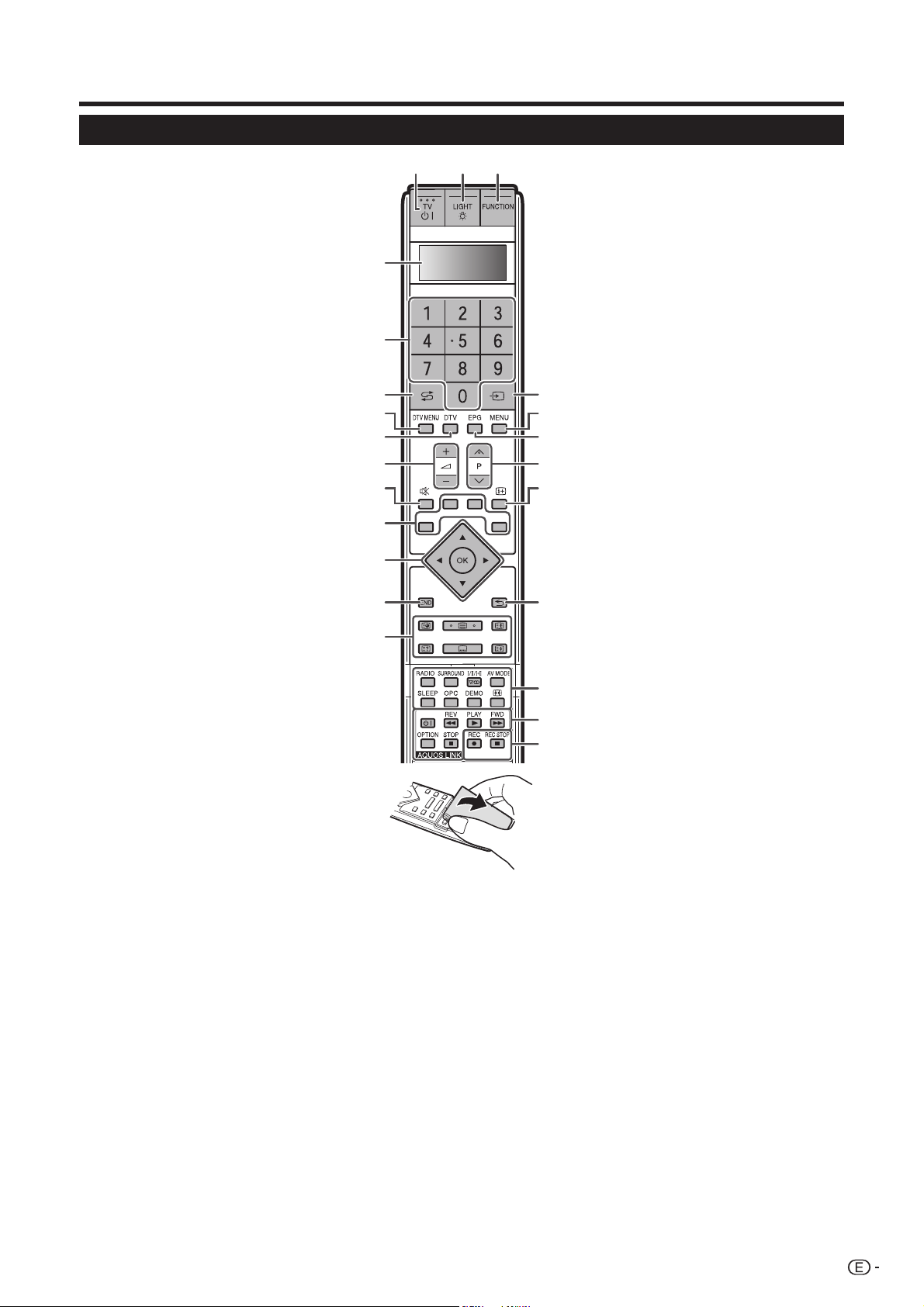
Guía rápida
Mando a distancia
NOTA
• Los símbolos
8, 9
y
0
indican que los botones estarán
disponibles en el respectivo modo de
operación cuando se utiliza como un
control remoto universal.
1
2 LIGHT D
Se encenderá cuando se pulsen
3 FUNCTION
4 Ventana LCD
Esta pantalla muestra cuales dispositivos
5 0 – 9
Pone el canal en el modo de TV y DTV.
Pone la página en el modo de teletexto.
6
Púlselo para volver a la imagen anterior
7 DTV MENU
8 DTV
Pulse para acceder al modo DTV
(Este botón no funcionará si está
9
10
Sonido del televisor encendido/apagado
11 Color (Rojo/Verde/Amarillo/Azul)
TELETEXTO: Selecciona una página.
12
Selecciona un elemento deseado en la
OK
TV/DTV/DVD/STB: Ejecute un comando
TV/DTV: Visualizar el resumen
(Televisor en espera/encendido)
B
(Página 8)
botones que se utilizan frecuentemente
(P r/s, i k/l, botones
numéricos 0 - 9 , A y b). La luz se
apagará si no se ejecutan operaciones
antes de que pasen aproximadamente
5 segundos. Este botón se utiliza para
ejecutar operaciones en situaciones de
poca iluminación.
Pulse este botón brevemente (durante
más de 0,2 segundo), y el control remoto
cambia para operación de DVD, receptordecodifi cador o videograbadora, y el
dispositivo controlado en esos momentos se
indicará en la ventana LCD.
Para la utilización de esta unidad como un
control remoto universal consulte la página 37.
usted está controlando. (Televisor, DVD,
STB o videograbadora).
Introduzca los números o las letras que desee.
A
en el modo de visión normal.
DTV: Visualización de pantalla Menú DTV.
mientras está mirando otras fuentes de
entrada, y viceversa.
mirando DTV inmediatamente antes
de apagar el televisor. En este caso
seleccione primero cualquier otra fuente
de entrada que no sea DTV usando el
botón b.)
i (k/l
890
Aumentar/disminuir el volumen del televisor.
e
(Página 25)
Los botones coloreados se utilizan para
seleccionar los elementos coloreados
correspondientes en la pantalla de menú.
a/b/c/d
pantalla de confi guración.
en la pantalla del menú.
programas en modo analógico y la lista
de canales en modo DTV.
890
890
890
890
9
(Retroceso)
) (Volumen)
(Silenciamiento)
(Cursor)
8 9
890
8
23
1
4
5
6
7
8
9
10
15
16
17
18
19
11
12
13
20
14
21
22
23
13 END
Para salir de la pantalla del menú.
14 Botones para teletexto
(Página 25)
TV: Visualizar el teletexto analógico.
DTV: Seleccione la emisión de datos
(Página 25)
(Páginas 24 y 25)
TV/exterior: Activar/desactivar los
DTV: Visualiza la pantalla de selección de
Pone el área de aumento en el modo de
(Subpágina)
1
(Teletexto)
m
(Página 24)
DTV y TELETEXTO. (Página 35)
(Congelación/Retención)
3
(Presentación de teletexto oculto)
k
(Subtítulo para teletexto)
[
subtítulos. (Página 25)
subtítulos. (Página 35)
(Arriba/Abajo/Completa)
v
Teletexto. (Página 25)
15
Selecciona una fuente de entrada.
(TV, DTV, EXT1, EXT2, EXT3, EXT4,
16 MENU
TV: Activar/desactivar la pantalla MENU.
DVD: Menú Título activ./desactiv.
17 EPG
DTV: Para visualizar la pantalla EPG
18 P (r/s)
Seleccionar el canal de televisión.
En el modo de televisión analógica,
19 p (Información de la pantalla)
(Páginas 21, 22, 33 y 34)
20 6 (Volver)
Retorna a la pantalla de menú anterior.
21 Botones para otras funciones útiles
Levante la tapa del control remoto en la
RADIO
DTV: Cambiar entre los modos RADIO y
SURROUND
Activar/desactivar los efectos de sonido
7
Selecciona el modo múltiplex de sonido.
AV MODE
SLEEP
Ajusta la activación (en unidades de 30
(Si se visualiza la pantalla “Hora y fecha”,
OPC
Para activar y desactivar el control
DEMO
Demuestra los efectos de 100Hz en un
22 Botones AQUOS LINK
Si un equipo externo como un
En modo DVD o Videograbadora,
No disponible cuando se opera STB
23 Botones REC E y REC STOP
(FUENTE ENT.)
b
EXT5, EXT6) (Página 22)
8
(Página 15)
(Guía de Programas Electrónica).
890
también pueden seleccionarse las
fuentes de entrada externa (EXT 1 - 6)
parte frontal.
DTV.
ambiental.
(Modo de sonido)
(Página 9)
Selecciona un ajuste de vídeo. (Página 22)
m hasta un máximo de 2 h y 30 m) y
la desactivación del temporizador de
apagado.
introduzca la hora y la fecha como se
explicó en la página 21, y ajuste otra vez
el temporizador de apagado.)
óptico de la imagen. (Página 22)
formato de pantalla dual. (Consulte la
Página 17)
(Modo panorama)
f
Seleccionar el modo panorama. (Página 23)
80
reproductor AQUOS BD está conectado
vía cables HDMI y es compatible con
AQUOS LINK, usted puede utilizar estos
botones AQUOS LINK. Para los detalles,
consulte la página 12.
pulsando OPTION se pone en pausa la
imagen.
excepto alimentando el dispositivo.
8 0
H
7
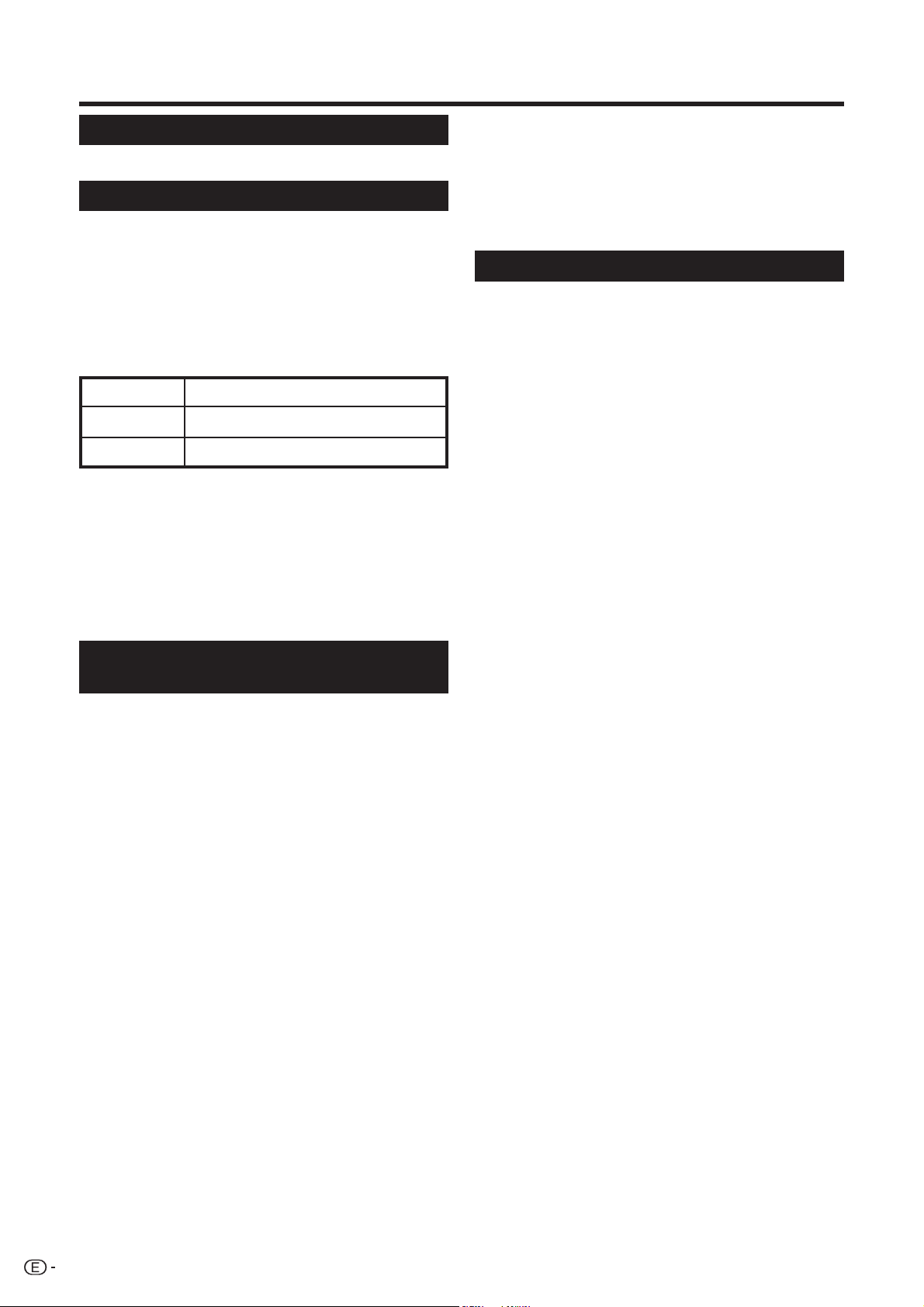
Guía rápida
Conexión de la alimentación
Pulse a en el televisor.
Modo de espera
Pulse B en el mando a distancia cuando el televisor
esté encendido.
• El televisor entra en modo de espera y desaparece la
imagen en pantalla.
• El indicador B en el televisor cambia de verde a rojo.
•
Para apagar completamente la alimentación del televisor,
desconecte el cable de CA de la toma de CA. Sin embargo,
no desconecte el cable de CA a menos que se indique.
Indicador del estado de la pantalla
Apagado
Rojo
Alimentación desconectada.
El televisor está en el modo de espera.
Aparece un mensaje indicando que se terminó
5
con éxito la primera instalación. En caso
necesario, pulse OK.
• Si un dispositivo de grabación con AV-Link
está conectado a EXT 2, el televisor inicia
automáticamente la transferencia de los datos de
resumen de canales al dispositivo de grabación.
Instalación automática inicial (DTV)
La emisión de vídeo digital (DVB) es un esquema de
transmisión. Y es también mucho más que un simple
reemplazo para la transmisión de televisión analógica
existente. DVB proporciona más emisoras, una imagen
más clara y otros servicios que se visualizarán en la
pantalla. También permite utilizar una amplia gama de
funciones y servicios nuevos, incluyendo las funciones
de subtítulos y pistas de audio múltiples.
Verde
NOTA
• Si el televisor no va a utilizarse durante un periodo de
tiempo prolongado, desconecte el cable de CA de la toma
de corriente.
• Cuando se apaga a aún se consume un poco de corriente
eléctrica.
• En el modo de entrada DTV, si la alimentación se
desconecta inmediatamente después de cambiar un ajuste
desde la pantalla de menú, el nuevo ajuste o la información
del canal tal vez no se memorice.
El televisor está encendido.
Instalación automática inicial (Analógica)
Cuando se enciende el televisor por primera vez
después de la compra, se invoca la instalación
automática inicial (Analógica). Siga los menús y haga
los ajustes necesarios uno tras otro.
NOTA
• Para reconfi gurar los ajustes de instalación automática
inicial, vaya a “Emisoras” y ejecute el “Asistente de
búsqueda” desde el menú Instalación. (Página 19)
Confi guración del idioma en pantalla
1
2
3
4
8
Pulse a/b/c/d para seleccionar el idioma
1
deseado listado en la pantalla.
Pulse OK para introducir el idioma seleccionado.
2
Ajuste del país (Pantalla “Localización del
televisor”)
Pulse a/b/c/d para seleccionar su país o área
1
listado en la pantalla.
Pulse OK para introducir el país o área
2
seleccionado.
• Un resumen de los ajustes que se utilizarán para
visualizaciones de búsqueda automática.
Pulse OK para comenzar la búsqueda.
• El televisor busca, ordena y memoriza todos los
canales de televisión que pueden recibirse de
acuerdo a sus ajustes y a la antena conectada.
• Para cancelar la instalación automática inicial
efectuándose, pulse END.
Cuando se termina el ordenamiento automático,
se visualiza el elemento “Descodifi cador”. Pulse
para seleccionar “EXT 1” o “EXT 2”, y
c/d
luego pulse OK.
• Asegúrese de seleccionar el terminal (EXT 1 ó 2) al
cual está conectado el descodifi cador.
Para ver emisiones DTV, siga los siguientes
procedimientos para explorar todos los servicios
disponibles en su área.
NOTA
• Asegúrese también de ejecutar la instalación
automática inicial (Analógica) como se describió en
la sección anterior, incluso si tiene intenciones de ver
solamente emisiones DTV.
Pulse DTV (o b, y luego a/b para
1
seleccionar “DTV”, y luego pulse OK) para
acceder al modo DTV.
Pulse DTV MENU y se visualizará la pantalla
2
Menú DTV.
Pulse c/d para seleccionar “Instalación”.
3
Pulse a/b para seleccionar “Autoinstalación”,
4
y luego pulse OK.
Si ya puso el código secreto, introdúzcalo aquí.
Si no, introduzca el código secreto preajustado
en la fábrica, “1234”.
• Consulte la página 20 para poner el código secreto.
• Se visualiza un mensaje de confi rmación. Pulse
para seleccionar “Sí”, y luego pulse OK para
c/d
comenzar la exploración.
El TV comienza a explorar todos los servicios
5
de DTV y de radio disponibles en su área.
NOTA
• Los ajustes de idioma y país utilizados en esta operación
son los ajustes que ya fi jó mientras ejecutaba la
Instalación automática inicial (Analógica). Si quiere
reconfi gurar el ajuste de su país, por ejemplo luego de
haberse mudado a otro país, ejecute otra vez “Asistente de
búsqueda” desde el Menú Analógico. (Página 19)
• Los servicios DTV se buscan y guardan de acuerdo con
la información del número de canal incrustada en la señal
de televisión (si estuviera disponible). Si la información no
está disponible, los servicios se guardan de acuerdo con el
orden en que fueron recibidos.
Si desea cambiar el orden, puede hacerlo como se explicó
en la página 28.
• Para cancelar una exploración en curso, pulse END.
• No puede seleccionar ningún elemento de menú
relacionado con DTV si no se ha completado
“Autoinstalación”.
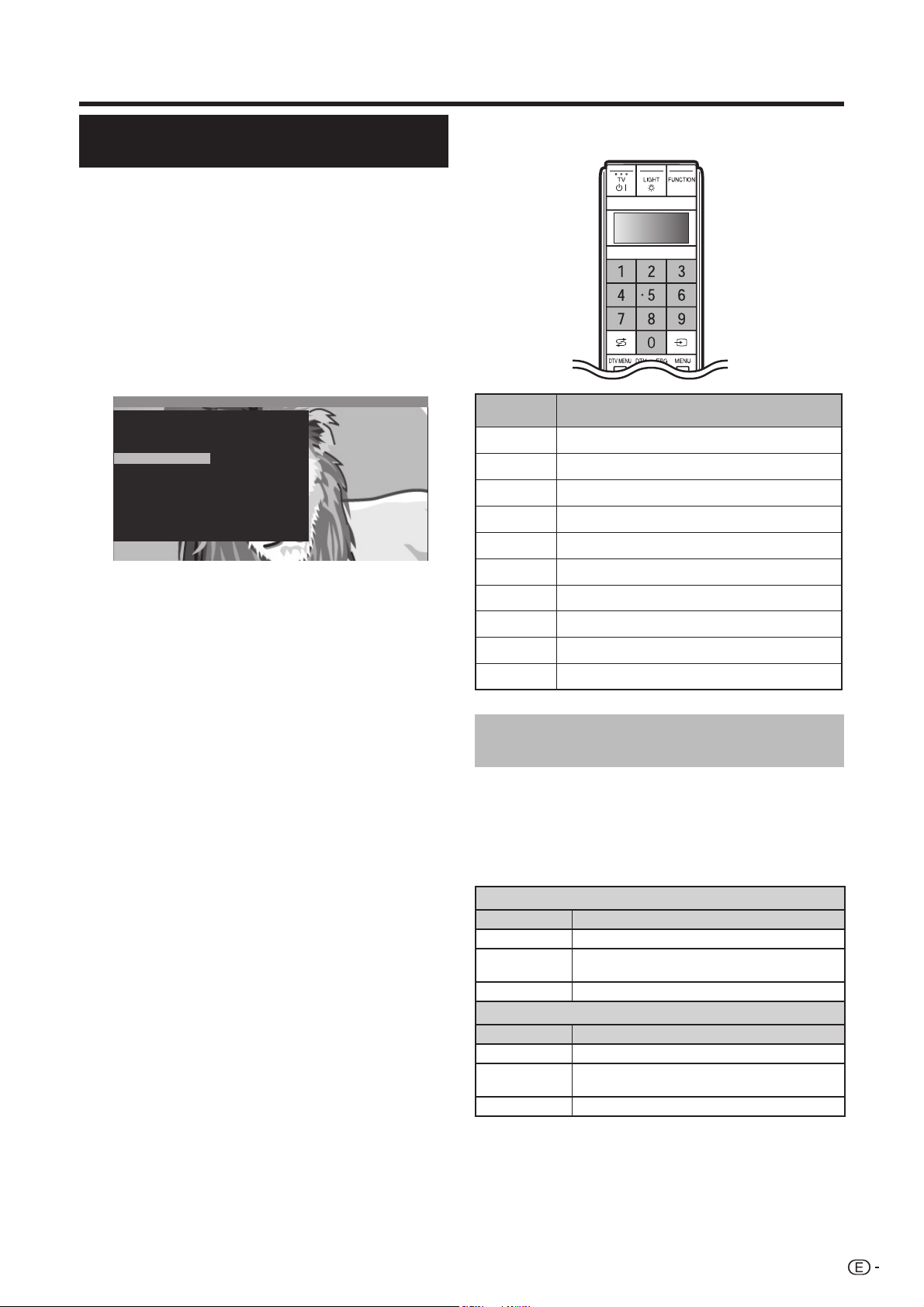
Guía rápida
Selección de canales utilizando el resumen programas (Analógico)
En esta sección se explica cómo cambiar/
borrar/desplazar/cambiar el nombre de emisoras
utilizando el Resumen programas analógico. Si
esta viendo DTV, consulte la sección “Utilización
de la lista de programas digital”. (Página 34)
También puede seleccionar el canal deseado desde el
resumen programas en lugar de utilizar los botones de
número 0 - 9 o P (r/s).
Si está en el modo de TV analógica, pulse OK
1
cuando no esté activa ninguna otra pantalla de
menú.
Resumen programas Numérico
DTV
EXT1
EXT2
EXT3
EXT4
EXT5
EXT6
0
VIDEO
1
ARD
2
ZDF
3
SAT.1
4
RTL
Pulse a/b/c/d o 0 - 9 para seleccionar la
2
emisora deseada en el resumen programas, y
luego pulse OK para sintonizar la emisora.
• Pulse Azul para ordenar la lista “Alfabéticamente” o
en orden “Numérico”.
• Para saber cómo se le asigna un juego de caracteres
a cada botón de número, consulte la tabla siguiente.
NOTA
• Esta función no puede operarse cuando la fuente de entrada
seleccionada es HDMI.
Para borrar, desplazar o cambiar el nombre
de canales del resumen programas
Estando en el resumen programas, pulse
Amarillo (Modifi car canal).
Borrar
E
Seleccione un canal para borrar, y luego pulse
Rojo (Borrar). Si lo desea, marque más canales
con a/b/c/d o 0 - 9. Confi rme con OK o
cancele con Rojo.
Desplazar
E
Seleccione un canal para desplazar, y luego pulse
Amarillo (Desplazar). Si lo desea, marque más
canales con a/b/c/d o 0 - 9. Pulse OK para
terminar de marcar. Pulse a/b/c/d o 0 - 9 para
seleccionar la posición a la cual desplazar. Confi rme
con OK o cancele con Amarillo.
• Al desplazar asegúrese de seleccionar
adecuadamente el bloque de canales o el destino.
Cambiar el nombre
E
Seleccione un canal para cambiarle el nombre, y luego
pulse Azul (Cambiar el nombre). Pulse cualquiera
de los botones de número 0 - 9 para seleccionar el
carácter deseado. Recuerde pulsar y cambiar de
botón de número rápidamente, porque la transición
al siguiente dígito es bastante rápida. Repita hasta
que haya introducido el nombre completo. Confi rme
con OK o cancele con Azul.
• El nombre puede tener hasta 8 caracteres.
5
VOX
6
S-RTL
7
N-TV
8
DSF
9
9LIVE
10
PRO7
11
RTL2
12
WDR 3
13
BR
14
HR
15
MDR 3
16
KIKA
Introducción de caracteres utilizando los
botones 0 - 9
Botones
0
1
2
3
4
5
6
7
8
9
Utilización de
Caracteres asignados y números
0
1, k, l, . (punto), (espacio)
A, B, C, 2
D, E, F, 3
G, H, I, 4
J, K, L, 5
M, N, O, 6
P, Q, R, S, 7
T, U, V, 8
W, X, Y, Z, 9
en el mando a
7
distancia
Modo DTV:
Pulse 7 para abrir la pantalla Audio múltiple. (Página
35)
Modo de televisión analógica:
Cada vez que usted pulsa 7, el modo cambia como
se muestra en las tablas siguientes.
Selección de emisiones de TV NICAM
Señal Elemento seleccionado
Estéreo Estéreo, ¡Mono!
Bilingüe
Mono NICAM, ¡Mono!
Señal Elemento seleccionado
Estéreo Estéreo, ¡Mono!
Bilingüe
Mono Mono
NOTA
• Cuando no se introduzcan señales, el modo de sonido
visualizará “Mono”.
• “¡Mono!” indica que ha cambiado manualmente a FM
monoaural.
Sonido dual Sonido 1, Sonido dual Sonido 2,
Sonido dual Sonido 1 + 2, ¡Mono!
Selección de emisiones de TV A2
Sonido dual Sonido 1, Sonido dual Sonido 2,
Sonido dual Sonido 1 + 2
9
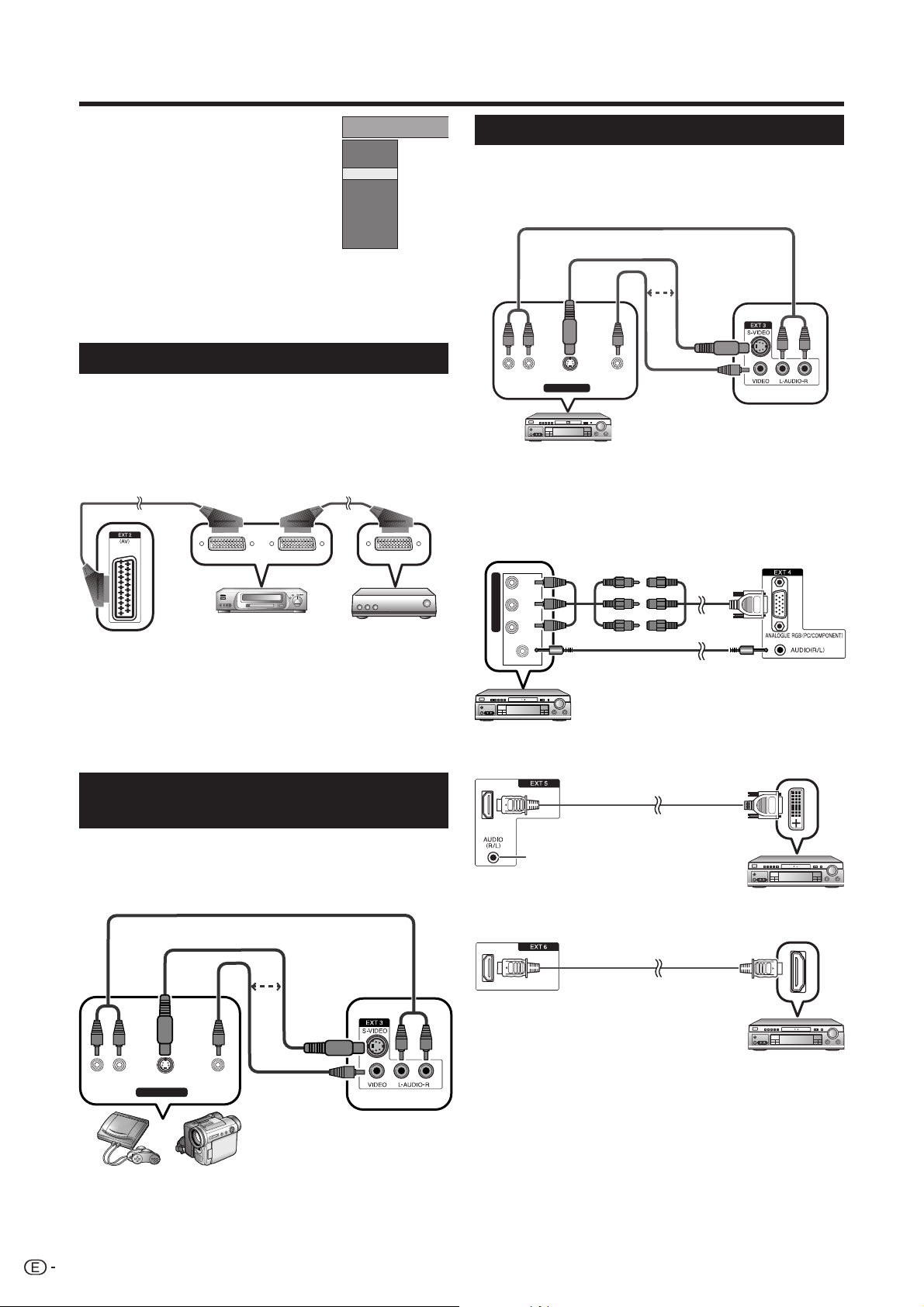
Utilización de un equipo externo
Ajuste de la fuente de entrada
Para ver las imágenes de una fuente
externa, seleccione la fuente de
entrada con b en el mando a
distancia. (Página 22)
NOTA
• Los cables marcados con * se venden en el
comercio.
• TV-OUT desde EXT 1 da salida a imagen DTV cuando como
entrada está seleccionada DTV. De lo contrario, da salida
constantemente a imagen de televisión analógica.
• MONITOR OUTPUT desde EXT 2 da salida a audio solamente
cuando EXT 4, 5 y 6 está seleccionada como la entrada.
FUENTE ENTR.
TV
DTV
EXT1
EXT2
EXT3
EXT4
EXT5
EXT6
Conexión de una videograbadora
Puede utilizar el terminal EXT 2 al conectar un
videograbadora y otros equipos de grabación.
Si su videograbadora soporta sistemas AV Link TVVCR avanzados, puede conectar la videograbadora
utilizando el cable SCART con todos los contactos.
Cable SCART*
Videograbadora
EXT 2 (recomendado)
NOTA
•
Si su conexión es como se explicó arriba, al ejecutar la
instalación automática inicial (Analógica) (Página 8) o al
cambiar el ajuste posteriormente (Página 18), asegúrese de
seleccionar “EXT 2” en el elemento de menú “Descodifi cador”.
• Los sistemas AV Link avanzados de TV-videograbadora puede
que no sean compatibles con algunas fuentes externas.
Cable SCART*
Descodifi cador
Conexión de una consola de videojuegos o una videocámara
Conexión a un reproductor DVD
Al conectar a un reproductor de DVD y a otros equipos
audiovisuales puede utilizar los terminales EXT 3, 4, 5
(HDMI) o 6 (HDMI).
Cable AUDIO*
Cable de S-vídeo*
o
VIDEOS-VIDEOL-AUDIO-R
AV OUTPUT
Reproductor
NOTA
DVD
• EXT 3: El terminal S-VIDEO tiene prioridad sobre los
terminales VIDEO.
Cable de
componente*
PR
(CR)
(CB)
COMPONENT
YPB
Cable con miniconector estéreo de
Reproductor
DVD
conversión HDMI-DVI*
Cable
de vídeo
compuesto*
Adaptador 3 RCA a
D-sub de 15 clavijas
(Suministrado)
3,5 mm ø*
Adaptador/cable de
EXT 3
EXT 4
Una consola de videojuegos, una videocámara y algún
otro equipo audiovisual quedará convenientemente
conectado si se usan los terminales EXT 3.
Cable AUDIO*
Cable de S-vídeo*
o
VIDEOS-VIDEOL-AUDIO-R
AV O UTPUT
Consola de
Videocámara
videojuegos
NOTA
• EXT 3: El terminal S-VIDEO tiene prioridad sobre los terminales
VIDEO.
10
Cable de vídeo
compuesto*
EXT 3
Cuando conecte un
EXT 5
adaptador/cable de conversión
HDMI-DVI, introduzca la señal
de audio aquí. Si no, utilice
EXT 6.
Reproductor
DVD
Cable HDMI*
EXT 6
Reproductor
DVD
NOTA
• Al conectar un adaptador/cable de conversión HDMI-DVI
al terminal HDMI, puede ser que la imagen no se visualice
claramente.
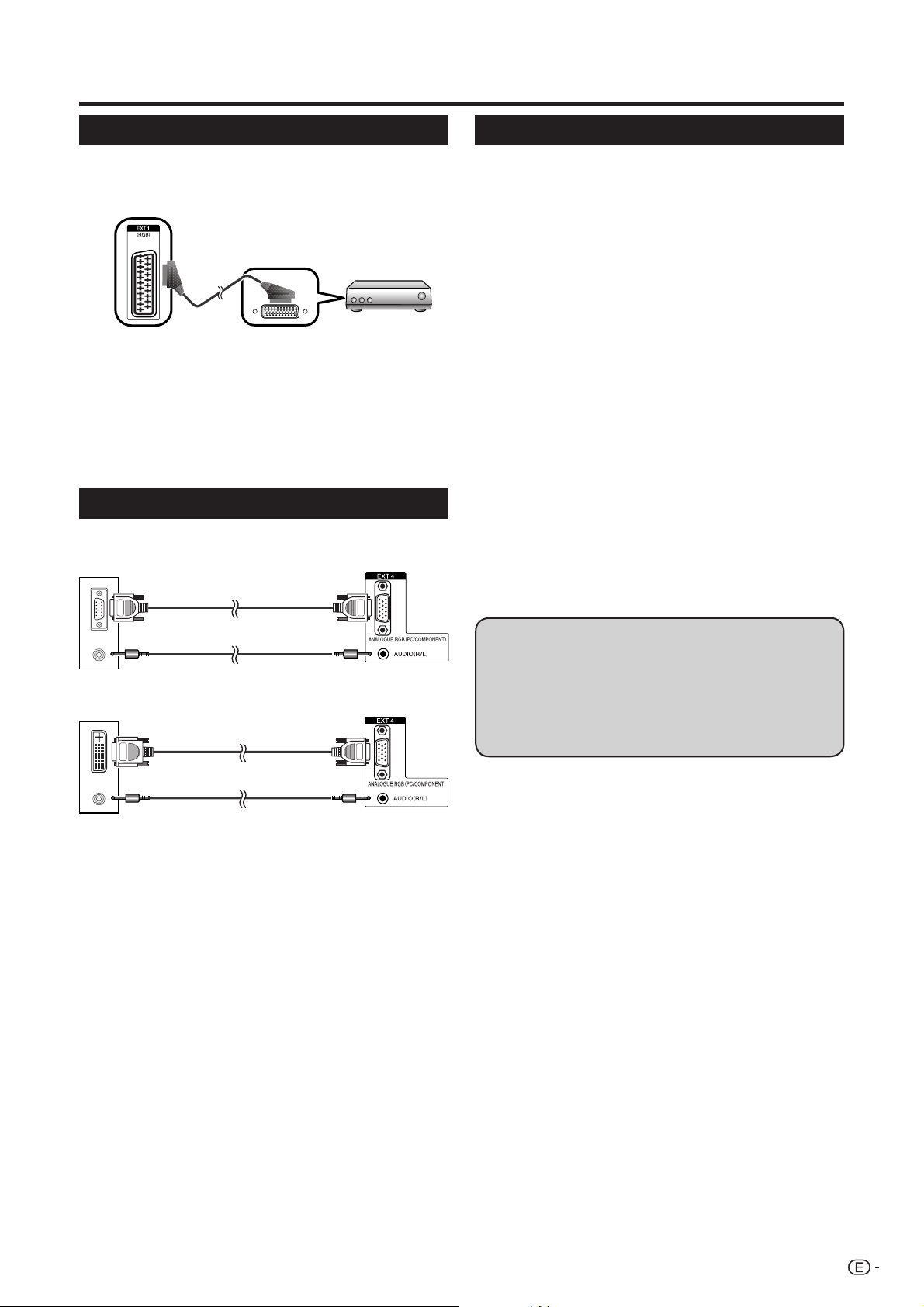
Utilización de un equipo externo
Conexión de un descodifi cador
Se puede usar el terminal EXT 1 cuando se conecte un
descodifi cador y otro equipo audiovisual.
EXT 1
Cable SCART*
Descodifi cador
NOTA
• Si su conexión es como se explicó arriba, al ejecutar
la instalación automática inicial (Analógica) (Página
8) o al cambiar el ajuste posteriormente (Página 18)
asegúrese de seleccionar “EXT 1” en el elemento de
menú “Descodifi cador”.
Conexión de un PC
Utilice los terminales EXT 4 para conectar un PC.
PC
Cable RGB*
EXT 4
Conexión HDMI
Las conexiones HDMI (Interfaz Multimedia de Alta
Defi nición) permiten transmisión de vídeo y audio digital
mediante un cable de conexión desde un reproductor.
Los datos de imagen y sonido digital se transmiten
sin compresión de datos y por tanto no pierden nada
de su calidad. En los dispositivos conectados ya no
es necesaria la conversión analógica/digital, la cual
también puede resultar en pérdidas de calidad.
Conversión HDMI/DVI
Utilizando un cable adaptador DVI/HDMI, las señales
de video digitales de un DVD también pueden
reproducirse mediante la conexión HDMI compatible.
El sonido debe alimentarse adicionalmente. (Página 10)
Tanto HDMI como DVI utilizan el mismo método de
protección HDCP contra copia.
NOTA
• Dependiendo del tipo de cable de HDMI utilizado puede
ocurrir ruido de vídeo. Asegúrese de utilizar un cable HDMI
certifi cado.
• Al reproducir la imagen HDMI, se detectará y ajustará
automáticamente el mejor formato posible para la imagen.
Señal de video compatible:
VGA, 625i (576i), 625p (576p), 525i (480i), 525p (480p),
1125i (1080i), 750p (720p), 1125p (1080p)
Cable con miniconector estéreo de
PC
Cable de conversión RGB/DVI*
Cable con miniconector estéreo de
NOTA
• Los cables marcados con * se venden en el comercio.
• Los terminales de entrada PC son compatibles con DDC1/
2B.
• Consulte la página 41 para conocer una lista de las señales
de PC compatibles con el televisor.
• Para utilizar algunos ordenadores Macintosh puede que
sea necesario utilizar un adaptador para Macintosh.
• Cuando conecte a un PC, el tipo de la señal
correspondiente se detectará automáticamente.
3,5 mm ø*
EXT 4
3,5 mm ø*
Si un dispositivo HDMI conectado es
compatible con AQUOS LINK, puede
aprovechar las funciones versátiles
utilizando los botones AQUOS LINK en el
control remoto.
Para los detalles, consulte las páginas 12 - 14.
11
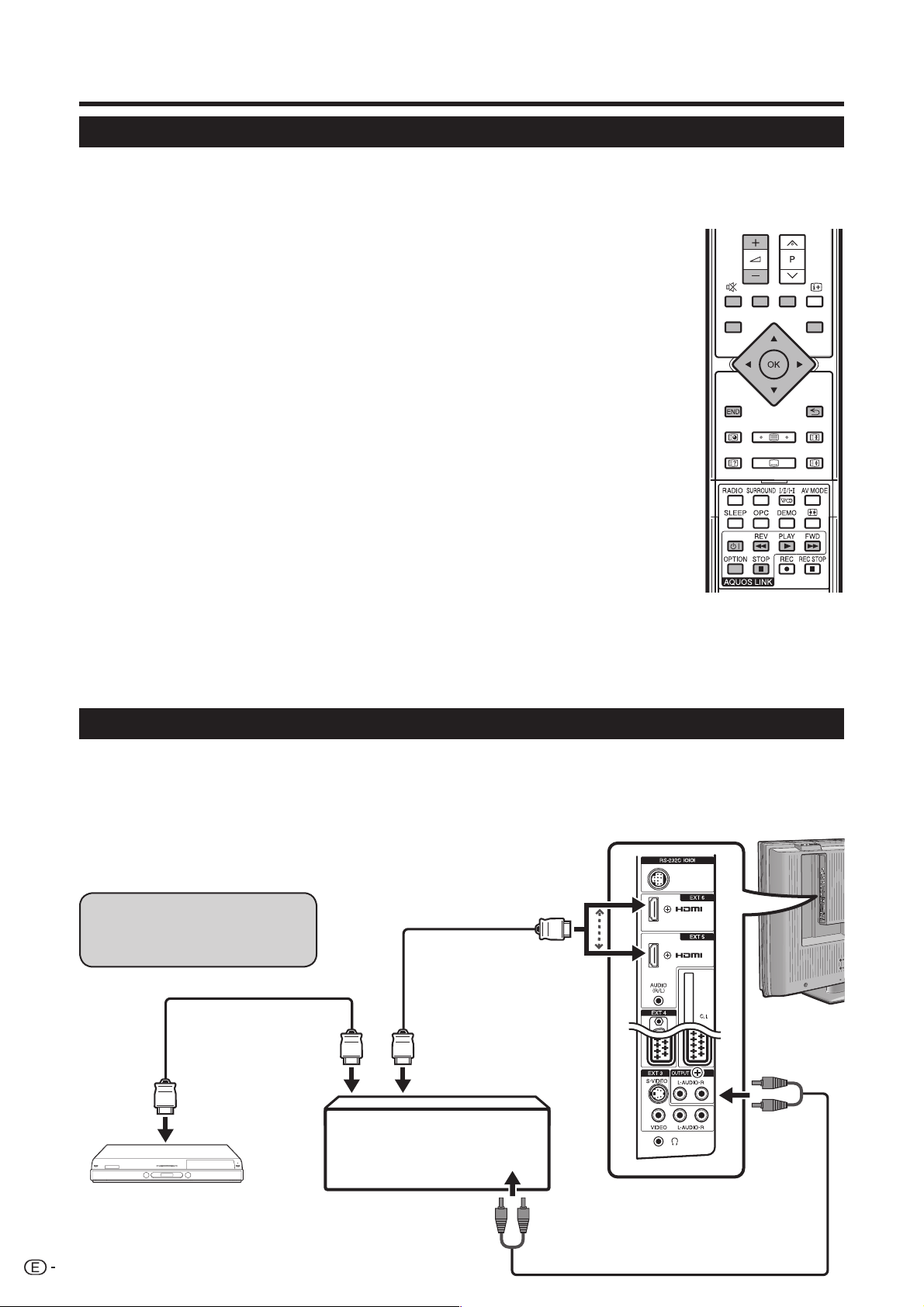
Utilización de un equipo externo
Control de dispositivos HDMI utilizando AQUOS LINK
¿Qué es AQUOS LINK?
Utilizando el protocolo HDMI CEC (Control Electrónico del Consumidor), con AQUOS LINK usted puede operar
interactivamente dispositivos de sistemas compatibles (amplifi cador AV, DVD, dispositivo para discos Blu-ray)
utilizando un único control remoto.
NOTA
• El reproductor AQUOS BD compatible con AQUOS LINK, el sistema de altavoz AQUOS Audio y
la grabadora AQUOS estarán a la venta después del lanzamiento de este televisor. (Información
actualizada hasta mayo de 2007)
Qué puede hacer con AQUOS LINK
✔ Reproducción de un toque
Mientras el televisor está en el modo de espera, se enciende automáticamente y reproduce
la imagen desde la fuente HDMI.
✔ Operación con un control remoto único
El AQUOS LINK reconoce automáticamente el dispositivo HDMI conectado y puede controlar
el televisor y los dispositivos como si estuviera utilizando un control remoto universal.
✔ Operación de la lista Título de dispositivos externos
Puede reponer la lista Título de la grabadora externa siempre que la grabadora sea
compatible con AQUOS LINK.
✔ Control múltiple de dispositivos HDMI
Puede seleccionar cuál dispositivo HDMI operar utilizando el botón OPTION.
NOTA
• Apunte el control remoto hacia el televisor, no hacia el dispositivo HDMI conectado.
•
Dependiendo del tipo de cable de HDMI utilizado puede ocurrir ruido de vídeo. Asegúrese de utilizar un cable HDMI certifi cado.
• Utilizando este sistema pueden conectarse hasta 3 dispositivos HDMI de grabación y un amplifi cador AV.
• Estas operaciones afectan al dispositivo HDMI seleccionado como la fuente de entrada actual. Si el dispositivo no funcionara,
encienda el dispositivo y seleccione la fuente de entrada adecuada utilizando b.
Conexión de un dispositivo HDMI al televisor
Primero conecte el sistema de altavoz AQUOS Audio o reproductor AQUOS BD compatible con el protocolo HDMI CEC.
NOTA
• Para más detalles consulte el manual de operación del dispositivo conectado.
•
En caso de desenchufar los cables de conexión o cambiar el esquema de conexión, primero encienda la alimentación del
televisor con la alimentación de todos los dispositivos correspondientes encendida. Cambie la fuente de entrada externa
pulsando b, seleccione la fuente externa adecuada y verifi que la salida audiovisual.
Conexión del reproductor
AQUOS BD mediante el
sistema de altavoz AQUOS
Audio
Cable HDMI certifi cado
(de venta en el comercio)
Cable HDMI certifi cado
(de venta en el comercio)
Televisor
Conexión de
salida
Reproductor AQUOS BD
12
Sistema de altavoz
AQUOS Audio
Al terminal de entrada de audio
analógico (I/D)
Cable AUDIO
(de venta en el comercio)
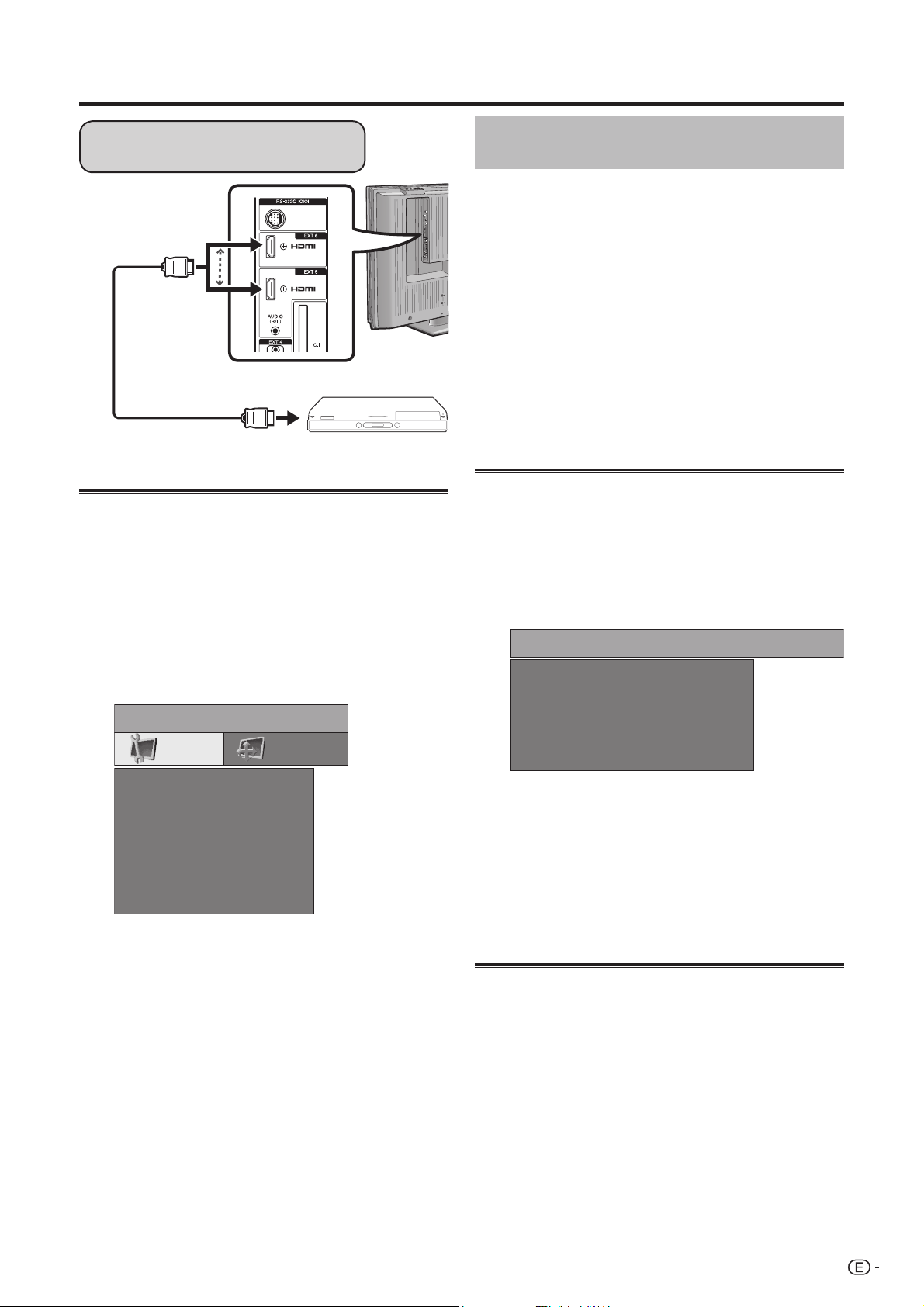
Utilización de un equipo externo
Conexión de un reproductor AQUOS
BD solamente
Televisor
Cable HDMI certifi cado
(de venta en el comercio)
Reproductor
AQUOS BD
Encendido automático AQUOS LINK
Si se activa esto, se activa la función Reproducción de
un toque.
Mientras el televisor está en el modo de espera, se
enciende automáticamente y reproduce la imagen
desde la fuente HDMI.
1
Pulse MENU y se visualizará la pantalla de menú
del televisor.
2
Pulse c/d para seleccionar “Instalación”, y
luego pulse OK.
3
4
Menú TV
Instalación
Encendido automático AQUOS LINK no
Emisoras
Bloqueado para niños
Formato auto
Idioma
Iluminación azul
Ajustes de fábrica
Otro
Pulse a/b para seleccionar “Encendido
automático AQUOS LINK”.
Pulse c/d para seleccionar “sí”, y luego pulse
OK.
Geometría
sí
Operación de dispositivo con AQUOS LINK
AQUOS LINK le permite operar con un control remoto
el dispositivo conectado HDMI.
Levante la tapa del control remoto.
1
Pulse PLAY I para comenzar la reproducción
2
de un título.
• Consulte la página 14, sección “Reproducción
de títulos utilizando AQUOS LINK” si quiere
comenzar la reproducción utilizando la lista de títulos
del reproductor AQUOS BD.
Pulse FWD
3
Pulse REV G para retroceder.
Pulse STOP H para parar.
Pulse B para encender/apagar el dispositivo
conectado HDMI.
Escuchando con el sistema de altavoz AQUOS Audio
Usted puede elegir escuchar el sonido del televisor
solamente desde el sistema de altavoz AQUOS Audio y
cambiar manualmente su modo de sonido.
Levante la tapa del control remoto.
1
2
Pulse OPTION.
3
4
AQUOS LINK
EPG Grabadora AQUOS
Menú Principal/Lista de títulos
Cambio de medio
Por AQUOS audio SP
Cambio de modo de sonido
Selección de modelo
Pulse a/b para seleccionar “Por AQUOS audio
SP”.
Pulse c/d para seleccionar “sí”.
• Seleccione “no” para escuchar el sonido del televisor.
• Se silencia el sonido proveniente del altavoz del
televisor y del terminal de auricular y sólo es audible
el sonido proveniente del sistema de altavoz AQUOS.
• Puede controlar el volumen del sistema de altavoz
AQUOS Audio (i e/f) y la función Sin sonido
(e).
Cambio manual del modo de sonido del sistema de altavoz AQUOS Audio
para avanzar rápido.
J
sí
NOTA
• El ajuste predeterminado para este elemento es “no”.
1
Levante la tapa del control remoto.
2
Pulse OPTION.
• Se visualiza el menú AQUOS LINK.
3
Pulse a/b para seleccionar “Cambio de modo
de sonido”.
4
El modo de sonido cambia cada vez que pulse
OK.
• Para los detalles consulte el manual de operación del
sistema de altavoz AQUOS audio.
13

Utilización de un equipo externo
Reproducción de títulos utilizando AQUOS LINK
Esta sección explica cómo reproducir un título en el
reproductor AQUOS BD.
Encienda el reproductor AQUOS BD, seleccione la
1
fuente de entrada externa adecuada utilizando
Levante la tapa del control remoto.
2
Pulse OPTION.
3
• Se visualiza el menú AQUOS LINK.
Pulse a/b para seleccionar “Menú Principal/
4
Lista de títulos”, y luego pulse OK.
• Se visualizan los datos de la lista de títulos del reproductor
AQUOS BD conectado.
• Puede utilizar END, 6, OK, a/b/c/d y los botones de
colores.
Seleccione el título con a/b/c/d, y luego
5
pulse PLAY d.
b
.
Selección del tipo de medio para la grabadora compatible con CEC
Si su grabadora tiene múltiples medios de
almacenamiento seleccione aquí el tipo de medio.
Levante la tapa del control remoto.
1
2
Pulse OPTION.
• Se visualiza el menú AQUOS LINK.
Pulse a/b para seleccionar “Cambio de medio”.
3
Seleccione el medio deseado, como DVD o HDD.
4
El tipo de medio cambia cada vez que pulse OK.
Selección de dispositivo HDMI
Si hay múltiples dispositivos HDMI conectados en
una cadena de margarita, aquí puede especifi car cuál
dispositivo controlar.
Levante la tapa del control remoto.
1
Pulse OPTION.
2
• Se visualiza el menú AQUOS LINK.
Pulse a/b para seleccionar “Selección de
3
modelo”, y luego pulse OK. El dispositivo HDMI
cambia cada vez que pulse OK, y se apaga la
pantalla de menú.
Utilización de la función AV Link
Este televisor incorpora cuatro funciones AV Link
típicas para facilitar las conexiones entre el televisor y
otro equipo audiovisual.
Reproducción de un toque
Mientras el televisor está en el modo de espera, éste
se enciende automáticamente y reproduce la imagen
procedente de la fuente audiovisual (por ejemplo, una
videograbadora o un reproductor DVD).
Televisor en espera
Cuando el televisor entra en el modo de espera,
el equipo audiovisual conectado (por ejemplo, una
videograbadora o un reproductor DVD) también pasa al
modo de espera.
WYSIWYR (Lo que usted ve es lo que usted
graba)
Cuando el mando a distancia de la videograbadora
conectada tenga un botón WYSIWYR, usted podrá
iniciar automáticamente la grabación pulsando ese
botón.
Descarga de preajustes
Transfi ere automáticamente la información
preestablecida de canales desde el sintonizador
del televisor a uno de los equipos audiovisuales
conectados (por ejemplo, una videograbadora) a través
del terminal EXT 2.
NOTA
• Consulte los manuales de instrucciones de cada equipo
externo para conocer detalles.
• Sólo funciona cuando el equipo audiovisual está conectado
al terminal EXT 2 del televisor con AV Link vía un cable
SCART con todos los contactos conectados.
• La función AV Link sólo se puede utilizar si el televisor ha
forzado una instalación automática completa con el equipo
audiovisual conectado (Página 8, Instalación automática
inicial).
La disponibilidad de la función AV Link depende del equipo
audiovisual utilizado. Dependiendo del fabricante y el tipo
de equipo utilizado, es posible que las funciones descritas
no puedan utilizarse completamente o parcialmente.
Grabación vía EPG Grabadora AQUOS (sólo para grabadora)
Puede reponer el EPG de la grabadora compatible
con CEC y preajustar grabaciones con temporizador
utilizando el control remoto del televisor.
Encienda el reproductor AQUOS BD, seleccione la
1
fuente de entrada externa adecuada utilizando
Levante la tapa del control remoto.
2
Pulse OPTION.
3
• Se visualiza el menú AQUOS LINK.
Pulse a/b para seleccionar “EPG Grabadora
4
AQUOS”, y luego pulse OK.
• Se visualiza el EPG de la grabadora.
• Puede utilizar END, 6, OK, a/b/c/d y los botones de
colores.
Seleccione el programa a grabar.
5
• Para los detalles, consulte el manual de operación de la
grabadora.
14
b
.

Operaciones del menú
Visualización en pantalla
Ejemplo
Menú TV
Imagen
SUAVE
Retroilumina.
Contraste
Brillo
Color
Tono de color
Nitidez
Tempe. color
Negro
3D-Y/C
Reducción de ruido
Ajuste I/P
Modo cine
100Hz
Reiniciar
Sonido
0
3
-12
9
0
3
Alta
no
Apagado
Apagado
Entrelazado
no
notruD(R)
no
no
Medio-Alto Medio
Elemento resaltado en amarillo
• Esto indica el elemento actualmente seleccionado.
Elemento visualizado en blanco
• Esto indica que se puede seleccionar un elemento.
NOTA
• Dependiendo del parámetro seleccionado, del modo de
entrada o del tipo de señal recibida, algunos elementos del
menú no aparecen como se explica en este manual.
• Las pantallas del manual de manejo sirven con fi nes
explicatorios (algunas están ampliadas y otras recortadas)
y pueden ser un poco diferentes de las pantallas reales.
Conexiones
Aquí se muestra
el modo AV
actual. (Página
22)
Operación Común
Pulse MENU y se visualizará la pantalla del
1
menú TV.
Pulse c/d para seleccionar el menú deseado y
2
luego pulse OK.
Pulse a/b para seleccionar el elemento de
3
menú deseado. En caso necesario, pulse OK
para continuar.
Menú TV
Imagen
SUAVE
Retroilumina.
Contraste
Brillo
Color
Tono de color
Nitidez
otros ...
• Si no se muestra el elemento que quiere ajustar,
pulse a/b para seleccionar “otros...” y luego pulse
OK.
Negro
3D-Y/C
Reducción de ruido
Ajuste I/P
Modo cine
100Hz
Reiniciar
Pulse c/d para seleccionar el elemento
4
deseado o mover el elemento a la posición
deseada. En caso necesario, pulse OK.
Pulse 6 repetidamente para regresar a los
5
menús más recientes, o pulse END o MENU
para salir del menú.
Sonido
0
3
-12
9
0
3
Alta
no
Apagado
Apagado
Entrelazado
no
notruD(R)
no
no
Medio-Alto MedioTempe. color
Conexiones
Operación del menú sin un mando a distancia
Esta función es útil cuando no tiene a mano el mando
a distancia.
Ajuste de elementos ajustados frecuentemente
Pulse MENU brevemente para visualizar la
1
pantalla de manejo.
• Puede ajustar los siguientes elementos: “FUENTE
ENTR.”, “Brillo”, “Contraste”, “Modo panorama” y
“Service”.
• “Service” es el elemento reservado solamente para el
personal de servicio.
Seleccione el elemento pulsando P r/s.
2
Seleccione o ajuste pulsando
3
i k/l
NOTA
• La pantalla del menú de manejo desaparecerá si no se
atiende durante varios segundos.
.
15

TitleB
Operaciones del menú
Menú Imagen
Pueden optimizarse varios ajustes relacionados con la
imagen.
Menú TV
Imagen
SUAVE
Retroilumina.
Contraste
Brillo
Color
Tono de color
Nitidez
otros ...
NOTA
• Los elementos con * pueden ajustarse y reiniciarse para
cada Modo AV individual.
• Los elementos con ** aparecen solamente cuando “PC
(RGB)” para EXT 4 está seleccionado en “Selección
entrada”.
• Si no se muestra el elemento que quiere ajustar, pulse
para seleccionar “otros...” y luego pulse OK.
a/b
Sonido
0
3
-12
9
0
3
Retroilumina*
Reduce o aumenta el brillo de la pantalla.
Contraste*
Los ajustes de contraste dependen de la iluminación
de la habitación. Mientras más brillante sea el entorno
mayor contraste debe ajustarse.
Brillo*
Ajuste el brillo de forma que las áreas negras de la
imagen solamente aparezcan negras.
Color*
Ajuste la intensidad del color de acuerdo con sus
gustos particulares. Los colores deben aparecer
naturales lo cual, por ejemplo, puede apreciarse mejor
en el color de las caras de las personas.
Tono de color*
Ajuste el tono de color de forma que el color aparezca
natural. Esto puede apreciarse, por ejemplo, en el color
de las caras de las personas.
Nitidez*
Ajuste la nitidez para obtener la defi nición deseada de
la imagen.
Rojo**
Ajuste la intensidad del color rojo.
Conexiones
Sólo PC
Azul**
Sólo PC
Ajuste la intensidad del color azul.
Tono de color*
Ajuste la temperatura del color para obtener la mejor
imagen de los blancos.
Elemento
Alta: Blanco con tonos azulados
Medio-Alto: Tono intermedio entre Alta y Medio
Medio: Tono natural
Medio-Bajo: Tono intermedio entre Medio y Baja
Baja: Blanco con tonos rojizos
Negro*
Para facilitar la visión, cambie la profundidad de visión
seleccionando un nivel para ajustar automáticamente la
parte oscura de una imagen.
3D-Y/C
Proporciona imágenes de alta calidad con el mínimo
de corrimiento de puntos y ruido de diafonía cromática
detectando cambios en la imagen.
Elemento
Apagado: Sin detectar
Estándar: Ajuste normal
Rápido: Establece la calidad de imagen óptima para
imágenes de movimiento rápido.
Lenta: Establece la calidad de imagen óptima para
imágenes de movimiento lento.
NOTA
• 3D-Y/C puede que no funcione dependiendo del tipo de
señal de entrada o de si la señal de entrada tiene ruido.
• 3D-Y/C tiene un efecto aún mayor en señales de vídeo
compuesto (CVBS).
Reducción de ruido
Produce una imagen más clara. (Apagado, Alta, Baja)
Ajuste I/P
El ajuste de la imagen y la señal de entrada le pueden
ofrecer una imagen más hermosa.
Elemento
Entrelazado: Visualiza imágenes muy detalladas para
televisor, vídeo, etc.
Progresivo: Visualiza imágenes suaves para imágenes
fi jas, gráfi cos, etc.
NOTA
• El Ajuste I/P se pone en “Progresivo” cuando Modo cine
está en “Encendido”.
Verde**
Ajuste la intensidad del color verde.
16
Sólo PC

Operaciones del menú
Modo cine
Detecta automáticamente una fuente basada en
película (codifi cada originalmente a 24/25 fotogramas/
segundo, dependiendo de la frecuencia vertical), la
analiza y luego recrea cada fotograma fi jo para ofrecer
una calidad de imagen de alta defi nición.
truD(R)
“truD(R)” garantiza movimiento uniforme en lugar de
movimientos crispados y vibración. Mejora aun más
la calidad de la imagen al utilizar algoritmos de vídeo
avanzados para mejorar el contraste y la nitidez. Al
entrar en el menú “truD(R)”, solamente puede activar
y desactivar la corrección de vibración. Los ajustes de
calidad de la imagen como mejor contraste y nitidez
siempre están activados.
NOTA
• Este efecto es mayor en imágenes moviéndose
rápidamente como contenido fílmico.
• Si “truD(R)” está activado, en la pantalla de menú no se
visualizarán los elementos “Ajuste I/P” y “Modo cine”.
• “truD(R)” no se visualizará en la pantalla de menú
dependiendo del tipo de señal recibida (señal HD, etc.).
100Hz
La tecnología 100Hz ofrece soluciones de primera
para visualización de imágenes digitales de calidad
eliminando contornos borrosos y vibración de la
película.
Menú Sonido
Pueden optimizarse varios ajustes relacionados con el
sonido.
Menú TV
Sonido
SUAVE
Agudos
Bajos
otros ...
NOTA
• Los elementos con * pueden ajustarse y reiniciarse para
cada Modo AV individual.
• Si no se muestra el elemento que quiere ajustar, pulse
para seleccionar “otros...” y luego pulse OK.
a/b
Agudos*
Para agudos más débiles o más fuertes
Bajos*
Para bajos más débiles o más fuertes
Loudness
Incrementa frecuencias bajas y altas para una mejor
reproducción incluso a un nivel de volumen bajo.
Conexiones
0
4
NOTA
• Pulse DEMO en la unidad de mando a distancia para ver
una demostración de 100Hz en un formato de pantalla
dual.
• Este efecto es mayor en imágenes moviéndose
rápidamente.
• 100Hz no tendrá efecto en los siguientes casos.
1) El tipo de señal recibida es una señal de PC.
2) Se visualiza una OSD (visualización en pantalla)
3) El teletexto está activado.
Reiniciar
Seleccione si desea reiniciar todos los elementos
relacionados con imagen a los ajustes de fábrica.
Vol. automático
El volumen puede variar al recibir canales con
normas diferentes o cuando se cambia de canal a
canal o durante las pausas para publicidad. Puede
reducir estas diferencias en el volumen activando
Vol. automático. Para obtener un mejor sonido en la
recepción de programas musicales y de emisiones en
vivo, desactive la función automática.
Balance
Ajuste el balance para obtener el mismo volumen
desde los lados derecho e izquierdo.
Voz clara
Esta función enfatiza la conversación contra el ruido
de fondo para brindar mayor inteligibilidad. No se
recomienda para fuentes de música.
Reiniciar
Seleccione si desea reiniciar todos los elementos
relacionados con el sonido a los ajustes de fábrica.
17

Operaciones del menú
Menú Conexiones
Menú TV
InstalaciónConexiones
Descodificador
Selección entrada
Ajuste HDMI
Tensión de aliment. eléctrica
AV-Link
Otro
Descodifi cador
Asegúrese de seleccionar el terminal (EXT 1 ó 2) al cual
está conectado el descodifi cador.
NOTA
• Este ajuste se refl ejará en la función “Programas
descodifi cados” bajo “Otro”. (Página 19)
Selección entrada
Para ajustar el tipo de señal de un equipo externo.
Fuente de entrada
EXT 1
EXT 2
EXT 4
Y/C, CVBS, RGB
Y/C, CVBS
PC (RGB), COMPONENTES
Tipo de señal
EXT 2
no (0V)
Ajuste HDMI
Selección del terminal HDMI (High-Defi nition Multimedia
Interface) (Interfaz Multimedia de Alta Defi nición).
Pulse MENU y se visualizará la pantalla del
1
menú TV.
Pulse c/d para seleccionar “Conexiones”, y
2
luego pulse OK.
Pulse a/b para seleccionar “Ajuste HDMI”, y
3
luego pulse OK.
Pulse a/b para seleccionar “EXT5” o “EXT6”,
4
y luego pulse OK.
Pulse a/b para seleccionar el elemento
5
deseado.
Pulse c/d para seleccionar el ajuste deseado.
6
Elementos del
Ajuste HDMI
Tipo de
señal*
Matriz de
color*
Gama
dinámica*
Elemento
seleccionado
RGB/YCbCr
4:4:4/YCbCr 4:2:2
ITU601/ITU709
Normal/Mejorada
Descripción
Seleccione el tipo de señal
de vídeo procedente del
terminal HDMI.
Seleccione el método de
conversión de espacio de
color interno cuando se
introduzca una señal RGB.
Seleccione la gama
de amplitud de señal.
Seleccione normalmente
“Normal”.
NOTA
• Si no se visualiza imagen (color), intente cambiar a
otro tipo de señal.
• Compruebe el manual de instrucciones del equipo externo
para conocer el tipo de señal.
• TV, DTV, EXT3, EXT5 y EXT6 no se visualizan en Selección
entrada.
• Si hay entrada de señales CVBS y RGB a EXT 1 utilizando
un cable SCART, el televisor puede dar salida a una
señal RGB incluso aunque haya designado CVBS para el
terminal respectivo. Esto sucede debido al ajuste de su
equipo externo.
Visión
automática
Selec.
Audio**
Activar/Desactivar
Digital/Analógico
Establezca si se va a
utilizar Modo panorama o
no tomando como base
el reconocimiento de la
señal, incluyendo una señal
HDMI.
Seleccione “Digital” para la
señal de audio procedente
del terminal HDMI.
Seleccione “Analógico”
para la señal de audio
procedente de la toma
AUDIO.
NOTA
• Consulte el manual de manejo de su equipo externo para
conocer el tipo de la señal.
• Los elementos con * pueden mostrarse en gris
dependiendo del tipo de señal de entrada procedente de
equipo externo.
• El elemento marcado ** sólo está disponible cuando se
selecciona EXT5.
18

Operaciones del menú
Tensión de aliment. eléctrica
Las antenas con un amplifi cador integrado necesitan
tensión de alimentación eléctrica en la línea de la
antena. (Página 4)
AV-Link (solamente EXT 2)
Con esta función puede transferir los datos de los
canales del televisor (como número/nombre/canal/
frecuencia de la emisora ajustada) al grabador si el
grabador está ajustado para AV-Link. Esta función
solamente está disponible para canales analógicos
convencionales.
Pulse MENU y se visualizará la pantalla del
1
menú TV.
Pulse c/d para seleccionar “Conexiones”, y
2
luego pulse OK.
Pulse a/b para seleccionar “AV-Link”, y luego
3
pulse OK.
Seleccione “Iniciar transmisión”, y luego pulse
4
OK.
• El televisor transfi ere el resumen programas a los
grabadores AV-Link conectados a EXT 2.
Otro
E
Programas descodifi cados
Los programas con codifi cación deben identifi carse
como programas descodifi cados, para que puedan
descodifi carse automáticamente por el descodifi cador
conectado.
Elementos
Seleccionar
canal(es) descod.
Descodifi cación
sonido
E
Ajuste manual de la norma AV
Pulse OK para marcar un programa codifi cado.
Pulsando la misma tecla puede quitarse la
marca de un canal que haya sido marcado.
Para la recepción de señales de audio
codifi cadas seleccione “siempre” si las mismas
están codifi cadas siempre o “Automático” si
están codifi cadas algunas veces. Para señales
de audio que están descodifi cadas siempre,
seleccione “nunca”.
Pregunte a su distribuidor qué norma seleccionar
para un equipo AV específi co (si no se reconoce
automáticamente). Seleccione el terminal externo
apropiado y su norma (EXT1 - 3) AV según se le
recomiende.
E
Permitir tensión de conmutación
Si esta función está activada y usted cambia a un
dispositivo AV (conectado a EXT 1 ó 2) que entrega
tensión de conmutación a la reproducción, su imagen
y su sonido se reproducirán inmediatamente en todos
los ajustes de televisor. (Esta función solamente está
disponible para los modos de televisión analógica y
DTV.)
Descripción
Menú Instalación
Puede buscar estaciones automáticamente o manualmente
así como ajustar el idioma del menú, la fecha y la hora,
bloqueado para niños, visualizaciones en pantalla, etc.
Menú TV
Instalación
Encendido automático AQUOS LINK no
Emisoras
Bloqueado para niños
Formato auto
Idioma
Iluminación azul
Ajustes de fábrica
Otro
Encendido automático AQUOS LINK
(Consulte la página 13.)
Emisoras
El menú contiene la búsqueda automática de canales y los
ajustes manuales de canal. Usted puede reordenar canales,
introducir y cambiar nombres de canales y borrar canales.
E
Asistente de búsqueda
Utilice este menú para buscar canales automáticamente
una vez que se hayan efectuado determinados ajustes.
(Para los detalles consulte la página 8, Instalación
automática inicial (Analógica).)
Pulse MENU y se visualizará la pantalla del
1
menú TV.
Pulse c/d para seleccionar “Instalación”, y
2
luego pulse OK.
Pulse a/b para seleccionar “Emisoras”, y
luego pulse OK.
Pulse a/b para seleccionar “Asistente de
búsqueda”, y luego pulse OK.
• Verá una tabla para la búsqueda automática
de canales.
De ser necesario, seleccione “Cambio de
3
ajuste de búsqueda”, y luego pulse OK. De lo
contrario, salte al paso 8.
Pulse a/b/c/d para seleccionar su país o
4
área en la lista en la pantalla, y luego pulse OK.
Indique si quiere que se busquen “todos” los
5
canales o “sólo los nuevos” utilizando c/d, y
luego pulse OK.
Seleccione la norma de televisor/color deseada,
6
y luego pulse OK.
Especifi que a partir de cual canal van a
7
memorizarse los canales, y luego pulse OK.
Pulse a/b para seleccionar “Efectuar
8
búsqueda”, y luego pulse OK.
NOTA
• La búsqueda de canales demorará algún tiempo.
•
Durante este tiempo no haga ninguna introducción ni desactive el ajuste.
• Cuando haya terminado la búsqueda se le mostrarán los
resultados y los canales memorizados ordenados numéricamente.
• Después de que termine la búsqueda de canales, cierre la tabla
pulsando END.
Geometría
sí
19

Operaciones del menú
E
Ajuste manual
Utilice la opción de ajuste manual cuando reciba una
señal de televisión cuya norma de televisión/color se
desvíe de una que ya está especifi cada. Sin embargo,
esto requiere un conocimiento detallado.
Pulse MENU y se visualizará la pantalla del
1
menú TV.
Pulse c/d para seleccionar “Instalación”, y
2
luego pulse OK.
Pulse a/b para seleccionar “Emisoras”, y
3
luego pulse OK.
Pulse a/b para seleccionar “Ajuste manual”, y
4
luego pulse OK.
Ahora introduzca los parámetros de ajuste
5
necesarios para cada elemento del menú.
• Para “Canal” y “Frecuencia”, puede iniciar la
búsqueda pulsando Azul (Búsqueda) o sencillamente
introduciendo el número si lo sabe.
• Para los elementos “Sistema” y “Norma col.”, primero
debe pulsar OK (Aceptar) para confi rmar el cambio.
Cuando haya terminado los ajustes, pulse Rojo
6
(Memorizar) para memorizar los nuevos ajustes.
A continuación, seleccione la posición del canal
7
para memorizar los nuevos ajustes. Pulse Rojo
para sobrescribir el canal actual o Azul para
insertar el nuevo canal.
Elemento
Canal: Aquí puede introducir directamente el número de
canal. Pulse c/d para moverse entre los modos de
recepción de canal.
Frecuencia: Puede introducir directamente la frecuencia
utilizando los botones de número. Para sintonización
fi na, utilice los botones c/d. La sintonización fi na
puede ser necesaria para canales analógicos o para
reproducir a través de la conexión de antena.
Nombre: Puede introducir un nombre de canal de 8
dígitos. Para el método de introducción del carácter,
consulte la página 9.
Sistema: Pregunte a su distribuidor cuál norma
seleccionar para canales o equipos AV específi cos. (B/G,
I, L, D/K)
Norma col.: Pregunte a su distribuidor cuál norma
seleccionar para canales o equipos AV específi cos.
Las normas de color que pueden seleccionarse varían
dependiendo de la norma del televisor. (Automática,
PAL, SECAM)
E
Modifi car canal
Puede desplazar canales, introducir o cambiar
nombres de canales y borrar canales. La operación es
la misma que se explicó en la página 9, “Para borrar,
desplazar o cambiar el nombre de canales del
resumen programas”.
Bloqueado para niños
Con bloqueado para niños puede prohibir el acceso
a todos los canales inmediatamente o diariamente
durante un cierto período de tiempo. Para utilizar
esta función, primero tiene que establecer su código
secreto.
20
NOTA
• Para ver un canal bloqueado, debe introducir el código
secreto. (Para los canales cuya visualización esta
bloqueada en el modo DTV, consulte la página 31.)
• Si no se introduce un código secreto durante varios
segundos, se apagará la alimentación del televisor.
E
Bloquear inmediatamente
Usted puede bloquear inmediatamente todos los
canales seleccionando “sí”. El bloqueo es efectivo
inmediatamente cada vez que encienda el televisor.
E
Bloquear diariamente
Aquí, introduzca el período de tiempo diario para el
cual el ajuste de televisor estará bloqueado.
E
Cambiar código secre.
Esto le permite cambiar su código secreto.
NOTA
• Estando en el modo de televisión analógico, el código
secreto actual no será valido si elige “no” para “Bloquear
inmediatamente” y “Bloquear diariamente”.
• Como una medida de precaución, escriba su código
secreto en la parte posterior de este manual de
operación, recórtelo y guárdelo en un lugar seguro
fuera del alcance de los niños.
• Si pierde u olvida su código secreto, consulte la
página 36.
Formato auto
Cuando Formato auto está activado, el televisor
reconoce el modo panorama para películas en
Cinemascope o en pantalla panorámica y se ajusta a sí
mismo correspondientemente.
NOTA
• Si una imagen no cambia al formato de pantalla deseado,
utilice Modo panorama.
• Cuando se selecciona manualmente un formato de imagen
4:3 (esto es, “Normal”) utilizando la función de Modo
panorama, se desactiva temporalmente la función de
Formato auto. Seleccione otra fuente de entrada o apague
y encienda la alimentación del televisor para restaurar
la función Formato auto, y el formato de imagen 4:3 se
seleccionará automáticamente dependiendo de la señal
emitida.
Idioma
Puede seleccionar un idioma en el menú Instalación.
Seleccione entre 13 idiomas. (alemán, español,
fi nlandés, francés, griego, holandés, inglés, italiano,
polaco, portugués, ruso, sueco, turco)
Ajuste de iluminación azul
El LED en la parte frontal del televisor es azul cuando
está iluminado.
NOTA
• El ajuste predeterminado es “sí”.
Si no quiere que se ilumine el LED, ajústelo a “no”.
Ajustes de fábrica
Se reponen los ajustes de fábrica predefi nidos para
Sonido e Imagen. A diferencia de las opciones
“Reiniciar” ofrecidas en los menús Imagen y
Sonido, esto reiniciará todos los parámetros al valor
predeterminado en todas las opciones de modos de
entrada y de modo AV.

Operaciones del menú
Otro
E
Apa. sin señal
Cuando se ajusta en “Activar”, el televisor pasará
automáticamente al modo de espera si no hay entrada
de señal durante 6 minutos.
Menú TV ->Instalación
Otro Emisoras Bloqueado para niños
Apa. sin señal Activar Desactivado
Sobreimpresiones
Hora y fecha
NOTA
• Cuando termine un programa de televisor, esta función tal
vez no funcione.
• Esta función no está disponible en el modo DTV.
E
Sobreimpresiones
Aquí puede determinar cuales visualizaciones se
mostrarán en la pantalla pulsando p en el mando a
distancia.
Elementos
Duración de
inserción
Tipo de sonido
Ajusta la duración del estado del televisor y la
visualización del nombre del canal.
• Este ajuste también afecta otras pantallas de
televisor. (Volumen, Sonido ambiental, etc.)
Activar o desactivar la visualización de Tipo de
sonido (“sí”/“no”)
Descripción
Menú Geometría
Puede ajustar los valores de geometría de la imagen
como posición y relación de fase de la imagen. Los
ajustes se memorizan independientemente para cada
modo de entrada.
Menú TV
Geometría
Imagen horizontal
Imagen vertical
Posición de fase
Imagen horizontal
Ajusta la posición horizontal de la imagen moviendo la
imagen hacia la izquierda y la derecha.
Imagen vertical
Ajusta la posición vertical de la imagen moviendo la
imagen hacia arriba y hacia abajo.
Posición de fase
El ajuste de la relación de fase de una imagen
garantiza una imagen sin parpadeo ni ruido. (Disponible
solamente para señal RGB)
Imagen
0
0
0
Sólo PC
Hora
E
Hora y fecha
Activar o desactivar la visualización de la
información de la hora (“sí”/“no”)
Cuando usted recibe teletexto, el aparato capta
automáticamente el ajuste de fecha y hora correctas.
Si usted no recibe teletexto, debe ajustar manualmente
la “Fecha” y la “Hora”. También puede tener elementos
adicionales que puede ajustar, como se describe
debajo.
NOTA
• La información de la hora y la fecha confi gurada
manualmente no puede ser anulada automáticamente por
el televisor.
• Si la alimentación del televisor se corta (desconexión del
cable de CA, falta de fl uido eléctrico, etc.) se reactiva el
modo de adquisición automática de la hora a través del
teletexto.
Elementos
Hora
Si usted recibe un canal con teletexto después
de cambiar en su televisor, se guardan
automáticamente la fecha y la hora. En el caso
de algunos canales, puede que se necesite
introducir la fecha manualmente. Para canales
sin teletexto, introduzca la hora (00:00 a 23:59)
y la fecha (día,mes,año) utilizando los botones
de número en el mando a distancia.
Descripción
Fecha
Comienzo horario
de verano
Fin horario de
verano
Consulte el elemento “Hora” arriba.
Introduzca la fecha de Comienzo horario
de verano si la misma se desvía de la fecha
calculada automáticamente.
Introduzca la fecha de Fin horario de verano
si la misma se desvía de la fecha calculada
automáticamente.
21

Operaciones del menú
Otros elementos del menú
Algunas de las funciones útiles pueden llamarse
directamente pulsando botones asignados en el
mando a distancia.
Modo AV
El Modo AV le ofrece cinco opciones de visión para
elegir, para que la imagen se adapte de la mejor forma
al ambiente del sistema, el cual puede variar debido a
factores tales como, por ejemplo, el brillo de la sala,
el tipo de programa visto o el tipo de la entrada de
imagen procedente de un equipo externo.
Pulse AV MODE.
1
• Se visualiza el menú del
modo AV.
Pulse AV MODE o a/b
2
mientras el menú de
modo AV se visualiza en la
pantalla.
• Según avanza hacia abajo
por las opciones, cada una de ellas se refl eja
inmediatamente en la pantalla. No es necesario
pulsar OK.
Elemento
ESTÁNDAR: Para una imagen altamente defi nida en
una habitación con brillo normal. (Contraste de Imagen
Mejorado: Activado)
SUAVE: Crea una imagen más suave. (Contraste de
Imagen Mejorado: Activado)
ECO: Reduce el consumo de energía. (Contraste de
Imagen Mejorado: Desactivado)
DINÁMICO: Para una imagen nítida que realza el
contraste y sirve para ver programas deportivos.
(Contraste de Imagen Mejorado: Activado)
USUARIO: Permite al usuario personalizar los ajustes
que desee. Puede ajustar el modo para cada una de
las fuentes de entrada. (Contraste de Imagen Mejorado:
Desactivado)
NOTA
• Puede ajustar la preprogramación de fábrica ofrecida en
“ESTÁNDAR”, “SUAVE”, “ECO” y “DINÁMICO”.
• Puede asignar un modo AV diferente a cada fuente de
entrada externa.
• La tecnología Contraste de Imagen Mejorado detecta las
características de vídeo de la fuente y consecuentemente
ajusta de forma fl uida el brillo de la pantalla para producir
niveles más intensos de negro.
• Contraste de Imagen Mejorado se activa cuando usted
desactiva la función OPC para los elementos “ESTÁNDAR”,
“SUAVE” y “DINÁMICO” en modo AV.
Modo AV
ESTÁNDAR
SUAVE
ECO
DINÁMICO
USUARIO
FUENTE ENTR.
Utilice la pantalla FUENTE ENTR. para seleccionar/
revisar el equipo externo conectado al terminal o
terminales en la parte posterior del
televisor.
Para ver imágenes desde
1
un equipo AV externo, pulse
. (Página 10)
b
• Para cerrar la pantalla FUENTE
ENTR., pulse b otra vez.
Pulse a/b para seleccionar
2
el terminal correspondiente,
y luego pulse OK.
NOTA
• Si un dispositivo compatible con AQUOS LINK conectado
a EXT 5 ó 6 envía datos específi cos de modelo al televisor,
se visualiza su nombre de dispositivo.
FUENTE ENTR.
TV
DTV
EXT1
EXT2
EXT3
EXT4
EXT5
EXT6
Imagen fi ja
Puede congelar una imagen en movimiento en la
pantalla.
Pulse 3.
1
Pulse de nuevo 3 para salir de la imagen fi ja.
2
NOTA
• Esta función pudiera no estar disponible dependiendo de la
condición de la señal.
OPC
Ajusta automáticamente el brillo de la pantalla.
Pulse OPC en el mando a distancia para activar
y desactivar el control óptico de la imagen.
NOTA
• Cuando se pone en “Encendido”, el televisor siente la
luz ambiental y ajusta automáticamente el brillo de la
retroiluminación. Asegúrese de que no haya objetos que
obstruyan el sensor OPC porque, de lo contrario, éste no
podría sentir la luz ambiental.
• Bajo la condición de ajuste de fábrica, OPC se activa
cuando selecciona “ECO” para el Modo AV.
• OPC se desactiva cada vez que se hace un ajuste en
“Retroilumina.”.
• OPC puede ajustarse y reiniciarse para cada Modo AV
individual.
Visualización del estado
Pulse p, se visualiza una pantalla de estado
durante algunos segundos.
2 ZDF
• En la línea superior usted puede ver el nombre
del programa. Para personalizar los ajustes de la
visualización del estado, consulte la página 21.
22
Mono
13:51

Operaciones del menú
Modo panorama
Puede seleccionar el tamaño de la imagen. El tamaño
de imagen seleccionable cambia según el tipo de la
señal recibida.
Básicamente, si ajusta Formato auto a “sí” en el
menú Instalación, para cada emisión se selecciona
automáticamente el Modo panorama óptimo. Sin
embargo, puede cambiar manualmente el formato de
la pantalla como se explica a continuación.
NOTA
• Además de cambiar manualmente el Modo panorama
como se explica en este documento, el televisor puede
detectar y seleccionar el Modo panorama óptimo de
acuerdo con la señal recibida.
Pulse f.
1
• El menú Modo panorama se visualiza.
• El menú lista las opciones del Modo panorama que
pueden seleccionarse para el tipo de la señal de
vídeo que está recibiéndose actualmente.
Pulse f o a/b mientras el menú Modo
2
panorama está aún en la pantalla.
• Según avanza hacia abajo por las opciones, cada
una de ellas se refl eja inmediatamente en la pantalla.
No es necesario pulsar OK.
Elemento (para señal SD [estándar])
Panta. Comp.: Para imágenes anamórfi cas 16:9.
Normal: Para las imágenes “estándar” 4:3. Aparece una
barra lateral en cada lado.
Panorámico: En este modo, la imagen se alarga
progresivamente hacia cada lado de la pantalla.
Cine 16:9: Para imágenes tipo buzón 16:9. Con algunos
programas puede que aparezcan barras en la parte
superior e inferior.
Cine 14:9: Para imágenes tipo buzón 14:9. Con algunos
programas pueden que aparezcan barras en la parte
superior e inferior.
Modo panorama
Sólo PC
Puede seleccionar el tamaño de la imagen.
Pulse f.
1
• El menú Modo panorama se visualiza.
Pulse f o a/b para seleccionar un elemento
2
deseado en el menú.
NOTA
• Conecte el PC antes de hacer ajustes. (Página 11)
• El tamaño de la imagen seleccionable puede variar según
el tipo de la señal de entrada.
EJEMPLO
Normal Panta. Comp.
Elemento
Panta. Comp.: Una imagen llena completamente la
pantalla.
Normal: Mantiene la relación de aspecto original en una
pantalla completa.
Elemento (para la señal HD [alta defi nición])
Panta. Comp.: Visualización con la imagen de
Sobrescaneado. Corta todos los lados de la pantalla.
Subescan: Visualización con la imagen Subescaneado.
(Visualización con la imagen de alta defi nición
comprimida óptimamente. Con algunos programas
puede aparecer ruido en el borde de la pantalla.)
23

Operaciones del menú
Teletexto analógico
Qué es el Teletexto?
El teletexto emite páginas de información y
entretenimiento hacia televisores especialmente
equipados. El televisor recibe señales de Teletexto
emitidas por una red de televisión, y las descodifi ca
para mostrarlas en formato gráfi co. Algunos de
los diversos servicios disponibles son: Noticias,
información meteorológica y deportiva, información
bursátil y avances de programación.
Activación y Desactivación del Teletexto
Seleccione un canal de televisión o de una
1
fuente externa que tenga programa de
Teletexto.
Pulse m para visualizar el teletexto.
2
100 100 ARD-Text 10.09.04 14:14:42
ARD TEXT
Teletext im Ersten
Bulmahn: Bildung statt Eigenheim . . . . . . . . 120
Wird auch der Nahverkehr teurer? . . . . . . . . 121
Australien: Keine Zugeständnisse . . . . . . . . 122
Tote bei Zugunglück in Schweden . . . . . . . . 532
Tennis: Haas unterliegt Hewitt . . . . . . . . . . . . 204
Formel 1: Schumacher erneut vorne . . . . . . . 213
Tagesschau . . 110/112 Kultur. . . . . . . . . 500
Wetter. . . . . . . . . . . 170 Gesellschaft . . . 530
Sport. . . . . . . 200/600 Lotto/Toto . . 666
TV Guide . . . 300/400 Wirtschaft. . . . . . 700
Internet: www.ard-text.de
– +
Selección de página
Inhalt tagesschau
Index
> 101
Utilización del menú teletexto analógico
Al utilizar el modo teletexto analógico, pulse
MENU para visualizar el Menú Teletexto.
Menú
Mostrar InstalaciónNoticias
Noticias
Si activa “Noticias” en el menú teletexto, se oculta
la página actual. El símbolo m en la parte superior
izquierda muestra que está activada la función noticias
(usted está en modo teletexto). Si su contenido se
actualiza y es una ventana de noticias pequeña,
entones esto se visualizará. Sin embargo, si es una
página que ocupa la pantalla, el símbolo aparece en
azul y la página puede visualizarse pulsando OK.
Mostrar/Ocultar
El teletexto contiene información oculta, por ejemplo,
para preguntas de concursos u horas VPS en las
páginas de visualización previa de programa. Esta es la
misma función que se obtiene cuando se pulsa k.
• Muchas estaciones utilizan el sistema operativo TOP,
mientras que algunas utilizan FLOF (ej. CNN). Su TV
soporta ambos sistemas. Las páginas se dividen en
grupos de tópicos y en tópicos. Después de cambiar
en el teletexto, pueden guardarse hasta 2000
páginas para su acceso rápido.
Pulse de nuevo m para visualizar el teletexto
3
en la pantalla derecha y la imagen normal en la
pantalla izquierda.
• Cada vez que pulsa m, la pantalla cambia como se
muestra abajo.
• Si selecciona un programa que no tenga señal de
Teletexto, se visualizará “Sin texto”.
• Si no hay señal del teletexto disponible se visualiza el
mismo mensaje durante otros modos.
TELETEXTO
TELETEXTO
NOTA
• Teletexto no funcionará si el tipo de señal seleccionado es
RGB. (Página 18)
24

Operaciones del menú
Instalación
Menú
Instalación MostrarNoticias
Páginas de subtítulos
Subtítulos de teletexto
HiText
E
Páginas de subtítulos
Algunos canales ofrecen subtítulos de teletexto para
quienes tienen problemas auditivos. Para cada canal
puede introducir la página de teletexto en la cual
pueden encontrarse los subtítulos. El ajuste de fábrica
para todos los canales es página 150. Esta función
puede iniciarse pulsando [ con la pantalla del menú
abierta.
E
Subtítulos de teletexto
Esta función visualiza subtítulos transmitidos vía
teletexto en tamaño normal o doble.
E
Juego de caracteres
Usted puede ajustar la visualización del idioma del
teletexto al idioma listado. Esto es necesario, por
ejemplo, para teletexto en turco o polaco.
E
HiText
Puede utilizarse HiText (Nivel 2.5) para seleccionar una
visualización de vídeo de teletexto mejorada. Esto será
efectivo tan pronto como la emisora de televisión emita
la información requerida.
en tamaño normal
Estándar Ruso GriegoJuego de caracteres
sí
Botones para la operación del teletexto
Botones
Color (Rojo/
Verde/Amarillo/
Azul)
0 - 9
(Arriba/
v
Abajo/
Completa)
(Presentación
k
de teletexto
oculto)
(Congelación/
3
Retención)
(Subtítulo
[
para teletexto)
(Subpágina)
1
Pulsando el botón de color correspondiente
(Rojo/Verde/Amarillo/Azul) en el mando a
distancia, usted puede seleccionar un grupo o
bloque de páginas visualizado en los corchetes
coloreados de la parte inferior de la pantalla.
Seleccione directamente cualquier página de la
100 a la 899 utilizando 0 - 9.
Cambia la imagen Teletexto a Arriba, Abajo o
Completa.
Revela u oculta información como, por ejemplo,
la respuesta a una pregunta de un concurso.
Detiene automáticamente la actualización de
páginas de teletexto o cancela el modo de
retención.
Muestra los subtítulos o sale de la pantalla de
subtítulos.
• El subtítulo no aparecerá en pantalla cuando
el servicio no contenga información de
subtítulos.
Usuario de LC-46XL1E, LC-52XL1E:
• Subtítulo está ajustado en desactivado
cuando se enciende la alimentación.
Usuario de LC-46XL1S, LC-52XL1S:
• Subtítulo está ajustado en activado cuando
se enciende la alimentación.
Revela u oculta páginas secundarias.
• Botón c/d: Seleccionar subpágina.
• Botón rojo: Para ir a la página secundaria
anterior.
• Botón verde: Para ir a la página secundaria
siguiente.
• Estos dos botones se muestran en la pantalla
mediante los signos l y k.
Descripción
25

Operaciones del menú DTV
Botones de operación del menú DTV
Utilice los siguientes botones en el mando a distancia
para controlar el Menú DTV.
: Pulse para visualizar la pantalla de selección
[
: Pulse para visualizar TELETEXTO o comenzar
m
0 - 9: Además de la entrada directa de canales,
DTV: Pulse para acceder al modo DTV.
EPG: Pulse para abrir la pantalla EPG.
RADIO: Pulse para cambiar entre los modos TV y
: Pulse para abrir la pantalla audio múltiple.
7
DTV MENU: Pulse para abrir o cerrar la pantalla Menú DTV.
: Pulse para abrir el rótulo del servicio o ver
p
a/b/c/d
OK: Pulse para ir al siguiente paso o para
Pulse para abrir la Lista de programas cuando
END: Pulse para salir de la pantalla de menú actual
Color: Cada uno de los botones de color tiene
(Volver): Pulse para volver al paso anterior.
6
26
de subtítulos.
la presentación MHEG5, si estuviera
disponible.
cada uno de los botones de número 1 - 9
tiene una función única asignada en la pantalla
Confi guración de programa.
RADIO.
• Debido a la gran variación en los niveles de
volumen transmitido en el modo RADIO,
algunas emisoras producirán distorsión si el
nivel del volumen se ajusta muy alto.
información detallada desde la pantalla EPG.
: Pulse para seleccionar la opción deseada en la
pantalla o ajustar una opción seleccionada.
completar la selección.
no hay otra pantalla de menú activa. (Excepto
para entrada externa.)
sin guardar los cambios.
funciones únicas asignadas en la pantalla de
menú.
Visualización en pantalla para DTV
Ejemplo
Menú DTV / Idioma
1
34 652
7
Selec.
Idioma
1
• Para personalizar la preferencia de idioma para audio
y aplicación MHEG5.
Confi guración de programa
2
• Para confi gurar diversos ajustes para cada servicio.
Se incluyen las funciones Fav(orito), Bloq, Mov.,
Mover a, Omis, Selec., Borr., Etiq., y Ver.
Instalación
3
• Para explorar todos los servicios disponibles en su
área, o para etiquetar/borrar/re-explorar el portador
seleccionado.
Confi guración sistema
4
• Para confi gurar los ajustes Visualización en pantalla y
Bloqueado para niños.
Accesorios
5
• Para visualizar la versión actual del software o para
permitir la actualización del software.
Interfaz común
6
• Para visualizar los detalles de la interfaz común
actual.
Botones de navegación
7
• Para navegar por la pantalla Menú DTV.
OK ENDDTV MENU
Operaciones comunes del DTV
Operación del menú común del DTV
Pulse DTV o b para acceder al modo DTV.
1
Pulse DTV MENU y se visualizará la pantalla
2
Menú DTV.
Pulse c/d para seleccionar el menú deseado,
3
y luego pulse OK de ser necesario.
• A partir de este punto, las operaciones del menú
varían dependiendo del elemento que va a ajustar.
Consulte la sección correspondiente de la operación
del menú.
• No puede seleccionar elementos relacionados con
DTV si no ha completado “Autoinstalación”.
• Pulse RADIO para cambiar entre los modos DTV y
Radio.
• Para salir de la pantalla actual sin guardar el cambio,
pulse END.

Operaciones del menú DTV
Acerca del uso de la pantalla juego de caracteres
En algunos casos se le pedirá que introduzca
caracteres. Consulte los detalles a continuación.
Ejemplo de pantalla Juego de caracteres
alfanuméricos
Juego de caracteres alfanuméricos
1
2
4
Área de introducción
1
Espacio
2
Para añadir o sobrescribir con un espacio.
Área de selección de caracteres
3
Botón AMARILLO (Selec.)
4
Pulse para moverse entre el área de introducción y el
área de juego de caracteres.
Botón a/b/c/d
5
Pulse para mover el cursor.
Botón OK
6
Estando en el área de introducción:
Confi rma el nombre nuevo.
Luego de pulsarse el botón OK, se visualiza un mensaje
de confi rmación.
Pulse c/d para seleccionar “Sí”, y luego pulse OK.
Estando en el área de selección de carácter:
Confi rma la introducción de un carácter.
FAV
!~#$%&‘ ( ) *
+, - . /012345
6789; : <_>?@
ABCDEF GH I JK
LMNOPQRS TU V
WXY Z [ \ ] ^ ` = a
bcdefgh i j k l
mn o p q r s t u vw
xyz
Selec.
OK END0...9
5
6
3
Idioma
Seleccione los ajustes de idioma para el audio (si un
programa se emite en más de un idioma) y el servicio
MHEG5.
Pulse OK mientras el cursor está en “Idioma”.
1
Pulse a/b para seleccionar “1er audio pref.”,
2
“2do audio pref.”, “3er audio pref.” o “MHEG”.
Seleccione un idioma deseado para cada
3
elemento.
NOTA
• Consulte la página 20 para cambiar el idioma visualizado
en la pantalla.
• Consulte la página 35 para cambiar el idioma del subtítulo.
• Consulte la página 35 para los detalles sobre el servicio
MHEG5.
Lista de idiomas disponibles
Vasco
Catalán
Croata
Checo
Danés
Holandés
Inglés*
Finlandés
Francés
Gaélico*
Gallego
Alemán
* Idiomas disponibles para el servicio MHEG5
Griego
Italiano
Noruego
Polaco
Portugués
Ruso
Serbio
Eslovaco
Español
Sueco
Turco
Galés*
Confi guración de programa
Confi gure varios ajustes para cada servicio. Para
tener acceso a cada una de las funciones explicadas
a continuación, pulse los botones de número 1 - 9
preasignados.
Pulse OK mientras el cursor está en
“Confi guración de programa”.
Ejemplo de pantalla Confi guración de programa
Ejemplo de operación usando el juego de
caracteres alfanuméricos
Llame la pantalla juego de caracteres estando
1
en la pantalla “Etiq.” o “Confi guración del
portador”. (Páginas 29 y 30)
Pulse el botón AMARILLO (Selec.) para mover
2
el cursor al área de selección de caracteres.
Pulse a/b/c/d para seleccionar el carácter
3
deseado, y luego pulse OK. Repita hasta que
haya introducido todo el nombre.
• Use espacio para añadir un espacio o sobrescribir.
Para registrar el nombre nuevo, pulse el botón
4
AMARILLO (Selec.) para mover el cursor otra
vez al área de introducción.
Pulse OK.
5
• Se visualiza un mensaje de confi rmación.
Pulse c/d para seleccionar “Sí”, y luego pulse
6
OK.
Configuración de programa
S.No Servicios
001 BBC
002 BBC News
003 BBC 1
004 BBC 2
0...9 OK END RADIODTV MENU
Selec.
NOTA
• Si los servicios de Radio están listados, la ventana de la
imagen muestra una imagen en blanco.
Bloq Omis
1
1. Fav
3. Mov.
5. Omis
7. Borr.
9. Ver
Borr. Mov.Fav
2. Bloq
4. Mover a
6. Selec.
8. Etiq.
TV/Radio
27

Operaciones del menú DTV
Fav (Favorito)
Asigna servicios a 4 grupos favoritos diferentes.
Pulse a/b para seleccionar el servicio
1
deseado.
Pulse 1 en el mando a distancia. Se visualiza un
2
cuadro de selección.
Pulse a/b para registrar el servicio
3
seleccionado en cualquiera de los 4 grupos de
favoritos (Ning, Fav 1 ... Fav 4) y luego pulse
OK. Se visualiza un icono indicando el estado
de favorito.
• Si desea registrar el cambio, no pulse END aquí para
salir de la pantalla.
Pulse OK.
4
Ahora puede seleccionar fácilmente su servicio
5
favorito desde la Lista de programas. (Página
34)
NOTA
• No puede registrar el mismo servicio para dos grupos
diferentes de favoritos.
Bloq (Bloqueo)
Cuando el servicio está bloqueado, debe introducir
su código secreto cada vez que quiera sintonizar el
servicio.
Pulse a/b para seleccionar el servicio
1
deseado.
Pulse 2 en el mando a distancia.
2
Si ya puso el código secreto, introdúzcalo aquí.
Si no, introduzca el código secreto preajustado
en la fábrica, “1234”.
Se visualiza un icono indicando que el servicio
está bloqueado.
• Pulsando 2 se activará y desactivará el icono de
bloqueo. (Al levantar el icono de bloqueo se requiere
introducir el código secreto.)
• Si desea registrar el cambio, no pulse END aquí para
salir de la pantalla.
Pulse OK.
3
NOTA
• Para el ajuste del código secreto consulte la página 20.
Mov. (Mover)
Cambia el orden del servicio seleccionado moviendo la
posición del servicio.
Pulse a/b para seleccionar el servicio
1
deseado.
Pulse 3 en el mando a distancia. Se visualiza un
2
icono indicando el servicio que se moverá.
• Pulsando 3 se activará y desactivará el icono de
movimiento.
Mueva el servicio seleccionado a la posición
3
deseada utilizando a/b, y luego pulse OK.
• Si desea registrar el cambio, no pulse END aquí para
salir de la pantalla.
Pulse OK para guardar el cambio.
4
EJEMPLO:
Moviendo “002 ZDF” delante de “001 ARD”.
Orden preestablecido: Pulse a/b para seleccionar el
servicio deseado en 001rs002rs003rs004.
Orden ordenado: Pulse a/b para seleccionar el servicio
deseado en 002rs001rs003rs004.
s
002 ZDF
001 ARD
003 SAT. 1
004 RTL
001 ARD
002 ZDF
003 SAT. 1
004 RTL
Mover a
Use esta función para cambiar la posición de dos
servicios seleccionados.
Pulse a/b para seleccionar el servicio
1
deseado.
Pulse 4 en el mando a distancia.
2
Introduzca el número que quiere cambiar
3
usando los botones numéricos 0 - 9, y luego
pulse OK. Se intercambiarán posiciones de los
servicios seleccionados.
• Si desea registrar el cambio, no pulse END aquí para
salir de la pantalla.
• No puede introducir un número de un servicio que no
esté listado.
Pulse OK otra vez, se visualiza el mensaje
4
“Actualizado con éxito”. Ahora el cambio quedó
registrado.
s
001 RTL
002 ARD
003 SAT. 1
004 ZDF
001 ZDF
002 ARD
003 SAT. 1
004 RTL
Omis (Omisión)
Los servicios que están ajustados para ser omitidos no
se captarán cuando se pulse P (s/r).
Pulse a/b para seleccionar el servicio
1
deseado.
Pulse 5 en el mando a distancia. Se visualiza un
2
icono indicando que el servicio ha sido omitido.
• Pulsando 5 se activará y desactivará el icono de
omisión.
• Si desea registrar el cambio, no pulse END aquí para
salir de la pantalla.
Pulse OK.
3
NOTA
• Para ver servicios que han sido ajustados para ser
omitidos, utilice los botones de número 0 - 9 o seleccione
desde la Lista de programas.
28

Operaciones del menú DTV
Selec. (Seleccionar)
Utilice esta función para saltar en un paso al servicio
específi co. Esto es útil para desplazarse por la pantalla
cuando hay muchos servicios visualizados.
Pulse 6 en el mando a distancia. Ahora puede
1
cambiar el número del servicio en la parte
izquierda de la pantalla.
Introduzca el número utilizando los botones de
2
número 0 - 9, y luego pulse OK. El elemento
resaltado se mueve al servicio seleccionado.
Borr. (Borrar)
Borra de la memoria el servicio o servicios que ha
seleccionado.
Pulse a/b para seleccionar el servicio
1
deseado.
Pulse 7 en el mando a distancia. Se visualiza un
2
icono indicando el servicio que será borrado.
• Pulsando 7 se activará y desactivará el icono de
borrado.
• Si desea registrar el cambio, no pulse END aquí para
salir de la pantalla.
Pulse OK.
3
• Se visualiza un mensaje de confi rmación.
Pulse c/d para seleccionar “Sí”, y luego pulse
4
OK.
Instalación
En esta sección se describe cómo reconfi gurar los
ajustes de DTV después de ejecutar Instalación
automática inicial (DTV) en la página 8.
Autoinstalación
El televisor detecta y guarda automáticamente todos
los servicios disponibles en su área. Para los detalles,
consulte Instalación automática inicial (DTV) en la
página 8.
NOTA
• Si después de haberse ejecutado “Autoinstalación” el
televisor detecta un portador/servicio nuevo disponible, se
visualiza el mensaje “¿Desea guardar?”.
Pulse c/d para seleccionar “Sí” o “No”, y luego pulse OK.
Barrido de portador
Añada manualmente un portador nuevo introduciendo
el número del portador deseado o la banda de
frecuencia.
Pulse c/d para seleccionar “Instalación”.
1
Pulse a/b para seleccionar “Barrido de
2
portador”, y luego pulse OK.
Si ya puso el código secreto, introdúzcalo aquí.
Si no, introduzca el código secreto preajustado
en la fábrica, “1234”.
Etiq. (Etiqueta)
Cambio de nombres de servicios individuales.
Pulse a/b para seleccionar el servicio
1
deseado.
Pulse 8 en el mando a distancia. Se visualiza
2
una pantalla de juegos de caracteres.
Introduzca el nombre nuevo para el servicio.
3
Para las operaciones usando la pantalla juego
de caracteres consulte la página 27.
Ver
Sintonice el servicio mostrado en la ventana de imagen.
Pulse a/b para seleccionar el servicio
1
deseado.
Pulse 9 en el mando a distancia.
2
• La imagen mostrada en la ventana de imagen
cambia.
Pulse END pasa salir de la pantalla
3
Confi guración de programa para ver la imagen
en pantalla completa.
Barrido de portador
Canal
Frec. (kHz)
Selec.
Pulse a/b para seleccionar “Canal”, luego
3
4
5
NOTA
• En lugar del paso 3, puede introducir directamente
la frecuencia. En este caso, seleccione “Frec. (kHz)”,
introduzca el número utilizando los botones de número 0
- 9, y luego pulse OK. Utilice c/d para moverse entre los
dígitos.
• Después de ejecutar “Barrido de portador”, el
ordenamiento guardado con la función “Mov.” se repondrá
al orden preestablecido.
• Para el ajuste del código secreto consulte la página 20.
para introducir el número del portador, y
c/d
luego pulse OK.
• Por consecuencia, cambia la frecuencia del portador
seleccionado en la celda de abajo.
Después de que se complete el barrido, la
pantalla muestra todos los servicios disponibles
para la gama seleccionada.
Se visualiza un mensaje de confi rmación. Pulse
para seleccionar “Sí”, y luego pulse OK
c/d
para guardar el cambio.
0...9 OK ENDDTV MENU
Ch-35
554000
29

Operaciones del menú DTV
Confi guración del portador
Esto se le proporciona para renombrar (etiquetar),
borrar, o re-explorar portadores. “Portador” en este
contexto se refi ere a una emisora de servicio que
brinda un juego de servicios individuales.
Pulse c/d para seleccionar “Instalación”.
1
Pulse a/b para seleccionar “Confi guración del
2
portador”, y luego pulse OK.
Si ya puso el código secreto, introdúzcalo aquí.
Si no, introduzca el código secreto preajustado
en la fábrica, “1234”.
Configuración del portador
S.No Nombre portador
001
BBC 538000 05 03
002 BBC 546000 06 08
003 Canal+ 554000 04 00
004 Digital5 592500 06 02
Selec.
Para renombrar al portador seleccionado:
1
Seleccione el portador, y luego pulse ROJO (Etiq.).
Se visualiza la pantalla de juego de caracteres.
Introduzca un nombre nuevo para el portador. Para
los detalles sobre el uso de la pantalla juego de
caracteres consulte la página 27.
Para borrar el portador seleccionado:
2
Seleccione el portador, y luego pulse VERDE (Borr.).
Se visualiza un icono indicando el portador que será
borrado.
Pulsando VERDE se activará y desactivará el icono
de borrado.
Pulse OK.
Se visualiza un mensaje de confi rmación.
Pulse c/d para seleccionar “Sí”, y luego pulse OK.
Para re-explorar el portador seleccionado:
3
Seleccione el portador, y luego pulse AZUL
(Rexplo).
La re-exploración comenzará.
Se visualiza un mensaje de confi rmación.
Pulse c/d para seleccionar “Sí”, y luego pulse OK.
NOTA
• Después de la re-exploración del portador seleccionado, el
ordenamiento guardado con la función “Mov.” se repondrá
al orden preestablecido.
Frec. TV Radio
Etiq. Borr. Rexplo
OK ENDDTV MENU
Confi guración sistema
Para confi gurar los ajustes Visualización en pantalla y
Bloqueado para niños.
Confi guración OSD
La apariencia de Visualización en pantalla y la posición/
duración de la información del rótulo de servicio
pueden personalizarse.
Pulse c/d para seleccionar “Confi guración
1
sistema”.
Pulse OK.
2
Configuración OSD
Tiempo fuera del rótulo
Posición del rótulo
Transparencia
Selec.
Pulse a/b para seleccionar el elemento
3
deseado.
Pulse c/d para seleccionar el parámetro
4
deseado, y luego pulse OK.
Se visualiza un mensaje de confi rmación. Pulse
5
para seleccionar “Sí”, y luego pulse OK
c/d
para guardar el cambio.
Elementos de la
Confi guración
OSD
Tiempo
fuera del
rótulo
Posición del
rótulo
Transparencia
Elemento
seleccionado
1 seg/2 segs/
... 7 segs/Ninguno
Arriba/Abajo
Ninguno/10%/20%/
...50%
Seleccione cuánto tiempo la
información rótulo de servicio
aparecerá en la pantalla.
Seleccione si la información del
rótulo de servicio aparecerá en
la parte superior o inferior de la
pantalla.
Seleccione el nivel deseado en
transparencia de Visualización
en pantalla.
4 segs
Abajo
20%
OK ENDDTV MENU
Descripción
30

Operaciones del menú DTV
Bloqueado para niños
Esta función permite restringir los servicios de
Televisión y de Radio. Esto impide que los niños vean
escenas con violencia o contenido sexual que pueden
ser dañinas.
Pulse c/d para seleccionar “Confi guración
1
sistema”.
Pulse a/b para seleccionar “Bloqueado para
2
niños”, y luego pulse OK.
Si ya puso el código secreto, introdúzcalo aquí.
3
Si no, introduzca el código secreto preajustado
en la fábrica, “1234”.
Pulse c/d para seleccionar la edad/
4
clasifi cación deseada (4 ...18/Universal/
Parental/Adultos/Ninguno), y luego pulse OK.
Bloqueado para niños
7Edad/Clasificación
Selec.
NOTA
• “Universal” y “Parental” son las clasifi caciones usadas
exclusivamente en Francia.
• “Adultos” es la clasifi cación usada exclusivamente en
España.
• Para los detalles sobre las clasifi caciones consulte la
página 42.
OK ENDDTV MENU
Accesorios
Verifi ca la información de la versión del módulo digital y
permite que sea actualizado (cuando está disponible).
Versión del software
Pulse c/d para seleccionar “Accesorios”.
1
Pulse OK.
2
• Se visualiza la versión del software.
Actualización del software
El software para controlar el decodifi cador de DTV
incorporado puede actualizarse cuando sea necesario.
En Gran Bretaña esto puede lograrse mediante
Descarga del Aire.
Preparación
Confi rme y anote el número de la versión de software
actual de acuerdo con el paso 2 de Versión del
software.
Actualización manual
Pulse c/d para seleccionar “Accesorios”.
1
Pulse a/b para seleccionar “Actualización del
2
software”, y luego pulse OK. El televisor verifi ca
todos los portadores para ver si hay un software
nuevo disponible para actualización.
Si actualización mediante Descarga del Aire
1
está disponible en ese momento:
Se visualiza un mensaje de confi rmación
preguntándole si acepta o no la actualización.
Para descargar ahora, pulse c/d para seleccionar
“Sí”, y luego pulse OK. Después de que se
complete la actualización, el televisor se vuelve a
encender automáticamente con la nueva versión del
software instalada.
Para posponer la descarga, pulse c/d para
seleccionar “No”, y luego pulse OK. Introduzca el
tiempo de descarga para la hora más conveniente
según se indica.
La actualización del software no se efectuará si
no hay software nuevo disponible en el momento
especifi cado para la descarga.
Si actualización mediante Descarga del Aire
2
NO está disponible en ese momento:
Un mensaje le indicará que no hay software
disponible para ser descargado.
Verifi que el número de la nueva versión del
3
software para confi rmar la actualización con
éxito.
Actualización automática
Cuando sintoniza el servicio que brinda la
1
actualización mediante Descarga del Aire se
visualiza un mensaje de confi rmación.
Siga las indicaciones en la pantalla.
2
Verifi que el número de la nueva versión del
3
software para confi rmar la actualización con
éxito.
NOTA
• Para escanear todos los portadores para disponibilidad de
actualización, ejecute la actualización manual.
• La actualización del software puede demorar
aproximadamente 30 minutos, pero puede demorar
más (hasta 1 hora) dependiendo del estado de la señal.
Mientras se actualiza, no puede cambiar a modo televisor
o de entrada externa ni introducir el modo de espera
utilizando B en el mando a distancia.
PRECAUCIÓN
• Mientras esté ejecutándose la actualización, no
apague de ninguna forma la alimentación del
televisor porque esto puede causar error en la
actualización. Si confronta problemas consulte con
personal de servicio cualifi cado antes de que expire
el período de actualización.
31

Operaciones del menú DTV
Interfaz común
Verifi que la información detallada sobre la tarjeta de
modulo de interfaz común en uso.
Pulse OK mientras el cursor está en “Interfaz
1
común”.
• Se visualiza el nombre del módulo CI.
Módulo IC
IRDETONombre de módulo
OK ENDDTV MENU
Pulse OK para tener acceso al menú CI.
2
• Se visualiza información detallada sobre la tarjeta CI
en uso.
Pulse a/b para seleccionar el elemento, y
3
luego pulse OK.
• Se visualiza información detallada del elemento
seleccionado.
Introducción de una tarjeta CA
Se implementará una sola interfaz común (CI) DVB para
poder adoptar un sistema de acceso condicional (CA)
mediante un módulo CA enchufable.
El servicio de emisión codifi cado puede encaminarse a
través del sistema CA.
Si el sistema CA en el módulo CI requiere un lector
de tarjetas inteligente, este lector formará parte del
módulo CI.
Cuando se introduzca la tarjeta CA compatible, usted
podrá ver el programa sin realizar ninguna operación.
Tarjeta CA
Módulo de interfaz
Cuando no esté introducida la tarjeta compatible:
Seleccione el programa que necesita la tarjeta CA
1
compatible.
• Aparece la pantalla de aviso.
Introduzca la tarjeta CA compatible.
2
• La pantalla de aviso desaparece y usted puede ver el
común
programa.
Sistema CA soportado por
Crypto Works
Aston CAM
VIAccess
Nagra Vision
Irdeto
MR CAM
NOTA
• Para ver emisiones de TV de pago necesitará hacer un
contrato con un proveedor de servicios.
Póngase en contacto con un proveedor de servicios para
conocer los detalles.
• El módulo de interfaz común y la tarjeta CA no son
suministrados ni son accesorios opcionales.
Suministro de alimentación a la antena
Puede elegir suministrar alimentación mediante el
terminal de antena. (Página 4)
NOTA
• Esta función se activa utilizando el Menú Analógico. Para
los detalles, consulte la página 19.
32
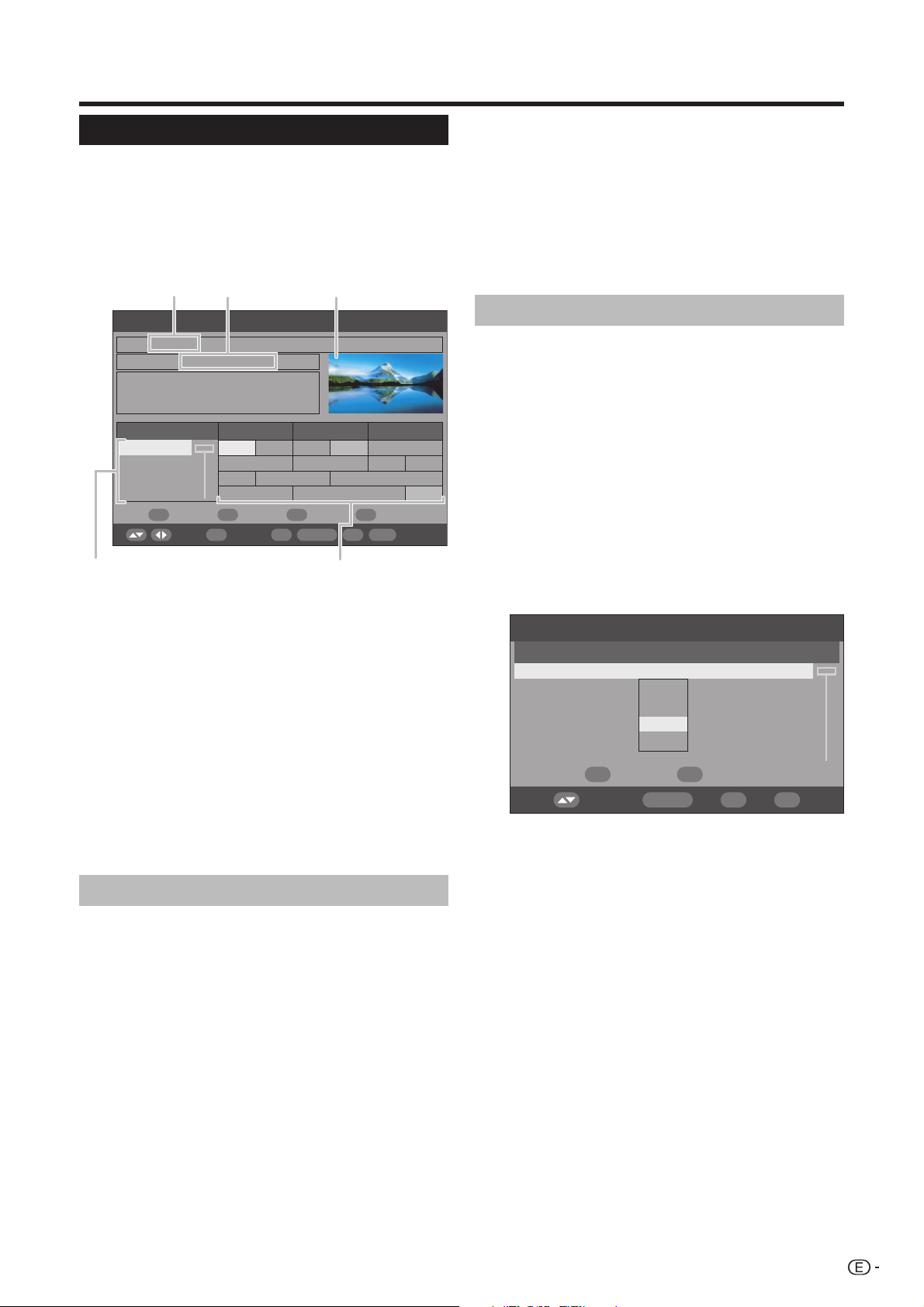
Operaciones del menú DTV
Acerca de la EPG
Con la Guía de Programas Electrónica (EPG), puede
revisar la programación de eventos de DTV y Radio,
ver información detallada sobre los mismos, sintonizar
un evento en el aire en ese momento y confi gurar un
timer para eventos futuros.
Pantalla EPG general
12
3
Para ver un evento actualmente en el aire, pulse
3
OK (OK/Timer).
• El televisor mostrará la imagen en pantalla completa.
• Si selecciona un evento que todavía no ha
comenzado en su lugar se activará el modo
Timer EPG.
NOTA
• Pulsando p se abre la pantalla Descripción de EPG que brinda
más información sobre el evento seleccionado. Pulse p o END
para salir.
EPG
070 BBC News
07:00 – 07:30 The Bold and Beautiful
***
Servicios 07:00 08:00 09:00
BBC News The B *** *** *** ***
BBC 1
BBC 2
CBBC Channel
Página l Página k Día anter. Día sgte
Selec. OK/Timer
*** *** *** ***
*** *** ***
*** *** ***
OK i+ ENDDTV MENU RADIO
Dom 16/04/2005 07:05:11
16/04/2005
TV/Radio
Utilización del Timer EPG
Cuando el timer está ajustado, el televisor sintoniza
automáticamente un evento preestablecido en el
televisor cuando comienza su tiempo en el aire.
Pulse EPG.
1
Pulse a/b/c/d para seleccionar el evento
2
que desea preestablecer en la lista de nombres
de evento, y luego pulse OK (OK/Timer).
• Seleccione un evento que todavía no haya comenzado.
Pulse ROJO (Modo timer), y luego pulse a/b
3
para seleccionar el parámetro deseado (“Una
vez”, “Diario”, “Semanal”, o “Mensual”), y luego
pulse OK.
45
Nombre del servicio
1
Nombre de evento
2
Ventana de imagen
3
Lista de servicios
4
• Muestra la lista de todos los servicios disponibles
actualmente. Según se desplaza hacia abajo en la lista, en
la misma medida se van actualizando las fi las en la lista de
nombres de eventos.
Lista de nombres de evento
5
• Muestra los nombres de los eventos actuales en una
cuadrícula de fi las y columnas. Dependiendo de las
condiciones, puede revisar la información sobre eventos
programados futuros con varios días de adelanto.
• Si un programa recibido no contiene un nombre, se
visualizará “No hay nombre de evento” o un espacio
en blanco. Sin embargo, incluso así se podrá ver el
programa.
Utilización de la EPG
Pulse EPG.
1
• Pulsando RADIO cambiará entre los modos DTV y Radio.
Pulse a/b/c/d para tener acceso al evento o
2
servicio deseado.
• La imagen mostrada en la ventana de imagen cambia.
En la lista de servicios:
Pulse a/b para desplazar la página arriba/
1
abajo. O,
Pulse ROJO (Página l) o VERDE (Página
2
) para omitir la página anterior/siguiente
k
en un paso.
En la lista de nombres de evento:
Pulse c/d para desplazar la página hacia
1
la izquierda/derecha. O,
Pulse AMARILLO (Día anter.) o AZUL (Día
2
sgte) para omitir el día anterior/siguiente en
un paso.
• Luego de ser ajustado, el evento preestablecido aparece
indicado en la lista de nombres de eventos EPG con un
fondo naranja.
Timer
S.No Nombre serv.
070
NOTA
• Si utiliza esta función para grabar, asegúrese de ajustar también el
timer de su equipo de grabación.
• No cambie de canal mientras esté grabando usando esta función.
• Esta función no puede ajustarse para servicios bloqueados o
cuando se aplica Bloqueado para niños. (Páginas 28 y 31)
• Usando la función Timer pueden preestablecerse hasta 8 eventos.
• Si el televisor está en el modo de espera al acercarse la hora
de transmisión en el aire preestablecida, el mismo dará salida
a señales para grabación sin que se visualice la imagen en la
pantalla.
• Si está viendo otro evento, unos segundos antes de la hora
preestablecida en la pantalla se visualiza un mensaje de alerta.
• Para cancelar el evento preestablecido, seleccione el evento a
borrar, pulse VERDE (Borrar timer), pulse c/d para seleccionar
“Sí”, y luego pulse OK.
• Cuando el evento preestablecido se sobrepone a algún otro se
visualiza un mensaje de alerta.
• Si ajusta un evento usando el temporizador EPG y si se apaga
la alimentación del televisor, puede ser que su televisor tarde en
encenderse varios segundos.
• Luego que usted preajusta un evento usando Timer EPG, en
DTV, y luego pulsa B en el mando a distancia para pasar al
modo Espera, el consumo de energía será superior a lo normal
(aproximadamente 27W) hasta que se transmita el evento
programado. Cuando pulsa a en el televisor para apagar la
alimentación, el consumo de energía será el mismo que el
consumo normal en Espera (unos 2,7W), y el Timer EPG no
funcionará.
Modo Fecha Hora Periodo
BBC News Una vez 04/11/05 07:00 00:30
Una vez
Diario
Semanal
Mensual
Modo timer Borrar timer
Selec.
OK ENDDTV MENU
33

Operaciones del menú DTV
Utilización de la lista de programas digital
Seleccione servicios usando la Lista de programas en
lugar de usar los botones de número 0 - 9 o P (s/r).
Pulse OK cuando no se visualice otra pantalla
1
de menú. (Excepto para entrada externa.)
Lista programas
TodoTipo Fav
S.No
001
002
003
004
005
006
Servicio sintonizado actualmente
Servicio mostrado en la ventana de imagen
La pantalla muestra los servicios listados en
2
el modo TV o Radio ordenados por tipo de
favorito (Todo, Fav 1 - 4) según se confi guró en
la página 28.
Pulse a/b para seleccionar el servicio
3
deseado, y luego pulse OK.
• La imagen mostrada en la ventana de imagen
cambia.
Pulse END para salir de la Lista de programas
4
para ver la imagen en pantalla completa.
Servicios
CBBC Channel
BBC News
BBC 1
BBC 2
Canal +
UK Gold
Selec.
Portador
Frec.
FFT
GI
QAM
ENDOKDTV MENU RADIO
BBC
538000 kHz
8K
1/8
64
TV/Radio
Visualización de un rótulo de servicio
Un rótulo de servicio muestra nombres de eventos,
hora de comienzo/terminación de un evento, y otra
información útil.
Pulse p.
1
Rótulo de servicio
7
6
5
43219
7 BBC 1
07:00
Business news
08:00
10
1
BBC
11
1 Número de canal lógico
2 Nombre del servicio
3 Nombre del portador
4 Tipo de Favorito
5 Teletexto disponible
6 Subtítulo disponible
7 Estado del bloqueo
8 Servicio codifi cado
9 Estado de audio múltiple
10 Nombre del evento actual
11 Fecha y hora actual
12 Servicio MHEG5 disponible
Para visualizar información más detallada, pulse
2
otra vez.
p
• Aquí puede verifi car la intensidad y calidad de la señal
del servicio seleccionado.
8
07:45
04/11/2005
MHEG
12
34

Operaciones del menú DTV
U
tilización de la función audio múltiple
Cambia el modo y el idioma del audio para el servicio
visualizado actualmente.
Pulse 7 cuando no se visualice otra pantalla
1
de menú.
Usuario de LC-46XL1E, LC-52XL1E:
• Subtítulo está ajustado en desactivado cuando se
enciende la alimentación.
Usuario de LC-46XL1S, LC-52XL1S:
• Subtítulo está ajustado en activado cuando se enciende
la alimentación.
Audio múltiple
EstéreoModo de audio
S.No Código idioma
1 Eng
2 Fre
3 Ger
4 Fin
Selec.
Pulse c/d para seleccionar el modo de audio
2
Tipo audio
MPEG2
MPEG2
MPEG2
MPEG2
PID
1211
1212
1213
1214
OK ENDDTV MENU
deseado (Izquierdo, Derecho, I+D, Estéreo), y
luego pulse b para desplazarse hacia abajo.
Pulse a/b para seleccionar el idioma deseado
3
disponible para el servicio, y luego pulse OK.
NOTA
• Una vez que ha sintonizado otro servicio o que se apaga la
alimentación, el ajuste regresa al parámetro ajustado en el
menú Idioma (página 27).
Visualización de subtítulos
Ajuste el idioma deseado para la visualización de
subtítulos y active/desactive la visualización de
subtítulos.
Pulse [ cuando no se visualice otra pantalla
1
de menú.
Subtítulos
Idioma
Subtítulos
English
Encendido
Utilización de la aplicación MHEG5 (Reino Unido solamente)
Algunos servicios ofrecen programas con la
aplicación MHEG (Grupo de Expertos de Multimedia
e Hipermedia) codifi cada, permitiéndole disfrute
interactivo de DTV.
Cuando se ofrezca, la aplicación MHEG5 comenzará
cuando pulse m.
Ejemplo de pantalla MHEG5
NOTA
• Cuando “Subtítulos” está ajustado a “Encendido”, y el
televisor está sintonizado en un servicio que tiene MHEG5
y datos de subtítulo, el subtítulo tiene prioridad y comienza
automáticamente la presentación de subtítulos. En este
caso pulse m para comenzar la presentación MHEG5.
Selec.
Pulse a/b para seleccionar “Idioma”, c/d
2
OK ENDDTV MENU
para seleccionar el idioma deseado disponible
en el stream, y luego pulse b.
Seleccione “Subtítulos”, pulse c/d para
3
seleccionar “Encendido” o “Apagado”, y luego
pulse OK.
• Se visualiza un mensaje de confi rmación.
Pulse c/d para seleccionar “Sí”, y luego pulse OK.
4
NOTA
• Cuando “Subtítulos” está ajustado en “Encendido”, el
televisor comenzará automáticamente la presentación de
subtítulos si se sintoniza un programa que contiene datos
de subtítulos.
• Esta función se desactiva cada vez que apaga el televisor.
• Cuando usted pulsa [ mientras está mirando transmisiones
DTV, puede aparecer el mensaje “Sin subtítulos” en lugar de
la pantalla OSD Subtítulos como se mencionó. (Esto ocurre
dependiendo del tipo de programa y ocurre incluso cuando
el televisor está recibiendo los datos de los subtítulos.)
En este caso, pulse m primero para activar el modo
teletexto, y luego pulse [.
35

Apéndice
Solución de problemas
Problema Solución posible
• No hay alimentación.
• No se puede usar la unidad.
• El mando a distancia no funciona.
• La imagen queda cortada.
• Color inusual, color claro u oscuro o
color no alineado.
• La alimentación se ha cortado
repentinamente.
• Compruebe si pulsó B en el mando a distancia.
Si el indicador del televisor se enciende en rojo, pulse B.
• ¿Está desconectado el cable de CA?
• Verifi que si ha presionado a en el televisor.
• Infl uencias externas, tales como iluminación, electricidad estática, etc., podrían causar
fallos en el funcionamiento. En ese caso, encienda la unidad después de haberla apagado
o desconecte el cable de alimentación de la toma de corriente y vuelva a conectarlo al
cabo de 1 ó 2 minutos.
• ¿Está ajustado correctamente el botón FUNCTION? Ajústelo en la posición de ajuste para
televisor. (Página 37)
• ¿Están las pilas insertadas con la polaridades (e, f) bien alineadas?
• ¿Se han agotado las pilas? (Cámbielas por unas nuevas.)
• ¿Está utilizando el televisor debajo de luz fl uorescente?
• ¿Hay una luz fl uorescente iluminando el sensor del mando a distancia?
• ¿Es correcta la posición de la imagen? (Página 21)
• ¿Se han hecho correctamente los ajustes de modo de pantalla (Formato auto o Modo
panorama) como tamaño de la imagen? (Páginas 20 y 23)
• Ajuste el tono de la imagen. (Página 16)
• ¿La habitación está demasiado iluminada? La imagen podría verse oscura en una
habitación demasiado iluminada.
• Compruebe el ajuste del sistema de color. (Páginas 19 y 20)
• Verifi que la confi guración del Ajuste HDMI. (Página 18)
• La temperatura interna de la unidad ha aumentado.
Quite cualquier objeto que pueda estar obstruyendo las entradas de ventilación o límpielas.
• ¿Está encendido el temporizador de apagado? Pulse SLEEP en el mando a distancia
hasta que se apague.
• ¿Está activado “Apa sin señal”? (Página 21)
• No hay imagen.
• No hay sonido.
• El televisor en ocasiones hace un
sonido crujiente.
• ¿Es correcta la conexión a otros componentes? (Páginas 10 y 11)
• ¿Se selecciona correctamente el tipo de señal de entrada tras la conexión? (Página 18)
• ¿Se ha seleccionado la entrada correcta? (Página 22)
• ¿Se está introduciendo una señal incompatible? (Página 41)
• ¿Es correcto el ajuste de la imagen? (Página 16)
• ¿Está conectada correctamente la antena? (Página 4)
• ¿Está el volumen demasiado bajo?
• Asegúrese de que los auriculares no estén conectados.
• Verifi que si ha presionado e en el mando a distancia.
• Esto no es un fallo del funcionamiento. Esto ocurre cuando la caja se expande y contrae
ligeramente según los cambios de temperatura. Esto no afecta el funcionamiento del
televisor.
Advertencias relativas al uso en lugares con altas y bajas temperaturas
• Cuando se utiliza la unidad en un espacio con temperatura baja (ej. habitación, despacho), la imagen podrá presentar
rayas o aparecer ligeramente retrasada. No se trata de una avería, la unidad volverá a funcionar correctamente con
temperaturas normales.
• No deje la unidad en un sitio frío o caliente. Además, no hay que dejar la unidad en un lugar expuesto a la luz solar directa
ni cerca de un radiador, ya que puede provocar una deformación de la carcasa y un malfuncionamiento del panel LCD.
Temperatura para guardar la unidad: f20°C a e60°C.
NOTA IMPORTANTE SOBRE LA REPOSICIÓN DEL NÚMERO SECRETO
Se sugiere quitar la siguientes instrucciones del manual del usuario para evitar que los niños las lean. Como este
manual del usuario es multilingüe, se sugiere lo mismo para todos los idiomas. Guarde las instrucciones en un
lugar seguro para futuras consultas.
Introduzca “3001” cuando se requiera la introducción del código secreto.
1
• Esta operación no puede ejecutarse desde la pantalla de menú DTV.
Restablezca el número secreto actual en “Cambiar código secre.” (Menú TV > Instalación > Bloqueado
2
para niños).
36

Apéndice
Utilización del control remoto universal
Puede hacer funcionar los productos AV conectados
(reproductor/grabadora DVD, receptor-decodifi cador,
videograbadora y otros) confi gurando su control
remoto como una unidad de control remoto universal.
Ventana LCD
Preajuste del código del fabricante
Pulse FUNCTION repetidamente hasta que
1
llegue al dispositivo que quiere controlar. (TV,
DVD1, DVD2, STB1, STB2 y VCR)
• Pulse este botón brevemente (durante más de 0,2
segundo) para moverse entre elementos.
2
Pulse y mantenga pulsados FUNCTION y OK
durante 3 segundos.
• El código del fabricante de 3 dígitos parpadea en la
ventana LCD.
3
Introduzca el código del fabricante de 3 dígitos
utilizando a/b/c/d, y luego pulse OK.
• El televisor regresa al modo de televisión normal.
Visualización
en la ventana
LCD
DVD1/DVD2
Videograbadora
STB1/STB2**
* Home Theatre in a Box System (Cine casero en una caja).
** SAT y CBL están integrados.
Categoría Fabricante
Reproductor DVD Magnum - Zenith
Grabadora DVD JVC - Yukai
DVD/LD Pioneer
Parte de DVD de DVD/
Videograbadora
Parte de DVD de DVD/DVR
Bush - Toshiba
Panasonic -
Toshiba
HTIB* Aiwa - Sony
Parte de DVD de SAT/DVD Humax
Parte de DVD de TV/DVD Bush - Toshiba
Parte de videograbadora
de DVD/Videograbadora
Parte de videograbadora
de TV/Videograbadora
Bush - Toshiba
Aiwa - Toshiba
Videograbadora Adelsound - Yoko
Parte de SAT de SAT/DVD Humax
Parte de SAT de SAT-DVR BSSkyB - Zehnder
Satélite AB Sat - Woorisat
Receptor de satélite Hauppauge
Receptor de satélite/
Grabadora
Humax - Kathrein
Caja de cable ABC - Wittenberg
Código del fabricante
DVD Código del fabricante
Sharp 029 128 143 177 191
Magnum 101
Acoustic Solutions 001
Aiwa 004 039 131 231
Akai 034 095
Akura 108
Alba 001 014 017 018 040
Apex 139
Awa 001
Axion 001
Best Buy 107
Bosston 152
Brainwave 034
Brandt 002 012 030
Britannia 150
Bush 001 019 032 042 045 087 092
Cambridge Audio 104 163
CAT 153 154
Celestial 161
Centrex 109
Centrum 154
CGV 104
CineVision 157
Classic 001 100
Clatronic 106
Coby 001
Conia 102
Crypto 159
C-Tech 105
CyberHome 003 022 025 036
Daewoo 023 038 078 113 114 115
Dalton 162
Dansai 034 151 227
Daytek 005 020
DEC 106
Denon 123 138 164 188 199 210
Denver 106 108 133
Denzel 103
Desay 155
Diamond 104 105
Digitor 160
DK Digital 032 176
Dmtech 111
Dual 001 103
D-Vision 034
DVX 105
Easy Home 107
Eclipse 104
Elta 034 124 134
Emerson 129
Enzer 103
Euroline 034
Finlux 104
Fisher 132
Global Solutions 105
Global Sphere 105
Go Video 126
GoldStar 015
Goodmans 001 014 018 045 106 109 158
Graetz 103
Grundig 018 038 099 109 127
H&B 106 156
Haaz 104 105
Harmon/Kardon 144
HE 001
HiMAX 107
Hitachi 011 047 088 101 103 107 126
Home Electronics 001
Humax 048
Innovation 096 101 128
JDB 001
Jeutech 152
JVC 002 016 080 081 082 083 084
Kenwood 037 123 142 170 208 211 219
Kingavon 106
Kiss 103 156
Koda 106
KXD 107
Lawson 105
Lecson 151
Lenco 106
LG 015 024 090 129 185 216
Life 096 128
Lifetec 096 101 128
Limit 105
Loewe 044 127
LogicLab 105
Luxor 109
102 106 149 158 209 223 224
225 226
203 228
190 196 206 215
085 120 173 182 184 212
229
DVD Código del fabricante
Magnavox 002 106 165
Marantz 049 098 200 201
Matsui 030
MBO 001 145
Mediencom 150
Medion 096 101 112 128 158
Metz 094
MiCO 104
Micromaxx 096 101 128
Micromedia 002
Micromega 171
Microstar 096 101 128
Mirror 158
Mitsubishi 125 166
Mizuda 106 107
Monyka 103
Mustek 001 100 198
Mx Onda 104
NAD 143
Naiko 109
Nakamichi 147
Neufunk 103
NU-TEC 102
Omni 150
Onkyo 002 097 165
Optim 151
Optimus 168
Orava 106
Orion 087
Oritron 096
P&B 106
Pacifi c 105
Palsonic 149
Panasonic 013 079 093 123 164 194 195
Philips 233 002 006 027 035 043 044
Philips Magnavox 121
Pioneer 007 008 010 046 094 168 174
Proline 109
Provision 106
Raite 103
RCA 135
REC 149 150
RedStar 108
Reoc 105
Revoy 156
Roadstar 001 014 106 149
Rowa 102 109
Rownsonic 154
Saba 012 030
Sabaki 105
Sampo 136
Samsung 011 076 077 126 175 186 213
Sansui 104 105
Sanyo 028 033 089 179 189 218
ScanMagic 001
Schneider 096 110 111 112
Scientifi c Labs 105
Scott 017 162
SEG 014 026 103 105 110 141
Sherwood 140
Shinco 135
Sigmatek 107
Silva 108
Singer 104 105
Skymaster 001 026 100 105 134
Skyworth 108
SM Electronic 001 105
Sony 004 009 021 031 041 075 122
Soundmaster 105
Soundmax 105
Standard 105
Star Cluster 105
Starmedia 106
Supervision 001 105
Synn 105
TCM 096 101 128
Teac 094 102 105 192
Tec 108
Technics 101 164 193 232
Technika 034
Technosonic 034
Telefunken 154
Tevion 096 101 105 128 162
Thomson 012 091 116 117 118 119 148
Tokai 103 108
Toshiba 002 086 087 121 165 187
214 232
049 074 098 121 127 165 171
181 202
178 183 207 220
217
169 180 204 205 221 222
167 172 197
37

Apéndice
DVD Código del fabricante
TruVision 107
United 001
Voxson 001
Vtrek 159
Wharfedale 104 105 130
Wintel 152
Xbox 167
Xlogic 105
XMS 149
Yakumo 109
Yamada 109
Yamaha 006 013 123 137 164 230
Yamakawa 103 146
Yukai 001
Zenith 002 129 165
Grabadora DVD
JVC 057 058 059 060
LG 065
Panasonic 052 062
Philips 050 051 053 061 063 064
Sony 054 055 056
Toshiba 067 068 069
Yukai 066
DVD/LD Código del fabricante
Pioneer 007
Combo DVD/
VCR
Sharp 029 (DVD)/028 032 (VCR)
Bush 087 (DVD)/036 (VCR)
Daewoo 078 (DVD)/029 (VCR)
Hitachi 088 (DVD)/025 (VCR)
JVC
LG 015 (DVD)/014 030 (VCR)
Orion 087 (DVD)/038 (VCR)
Panasonic 079 (DVD)/031 037 (VCR)
Philips 074 (DVD)/026 (VCR)
Samsung 076 077 (DVD)/210 (VCR)
Sanyo 089 (DVD)/039 (VCR)
Sony 075 (DVD)/027 (VCR)
Toshiba 086 (DVD)/035 (VCR)
DVD/DVR Código del fabricante
Panasonic 052 062
Pioneer 070 071 072
Samsung 073
Toshiba 067
HTIB Código del fabricante
Aiwa 231
DK Digital 176
Hitachi 215
JVC 184
Kenwood 219
LG 216
Mustek 198
Panasonic 194 195 214
Pioneer 220
Samsung 213
Sanyo 189 218
Sony 205 221 222
SAT/DVD Código del fabricante
Humax 048
Combo
TV/DVD
Bush 092
LG 090
Panasonic 093
Thomson 091
Toshiba 087
Combo TV/
Videograbadora
Aiwa 042
Bush 042
Daewoo 021 040
GoldStar 209
Goodmans 047
Grundig 041
Orion 045
Philips 041 046
Roadstar 042 045
Samsung 043
Sony 044
Tatung 042
Toshiba 042 043 045 048
Videograbadora
Adelsound 056
Adyson 055
Código del fabricante
Código del fabricante
080 081 082 083 084 085 (DVD)/
007 025 033 034 (VCR)
Código del fabricante
Código del fabricante
Código del fabricante
38
Videograbadora
Sharp 001 015 028 032 063 064 073
Aiwa 014 026 042 045 049 050 051
Akai 045 050 058 060 128 149 150
Akiba 055
Akura 050 055 060
Alba 021 026 045 051 052 055 058
Allorgan 043 126
Ambassador 052 058
Amstrad 026 049 055 061 149 162 189
Anitech 055
Ansonic 056
ASA 053 054 059 149 150 153
Asuka 026 049 053 054 055 059 149
ASWO 179
Audiosonic 061
AudioTon 058
Baird 021 026 049 050 060 061 123
Basic Line 021 051 052 055 058 061
Bauer 160 187
Baur 054 070
Beaumark 157
Bestar 021 052 058 061
Black Panther Line 021 061
Blaupunkt 006 008 054 057 069 070 071
Blue Sky 051 059
Bondstec 052 055 058
Brandt 009 060 132
Brandt Electronique 154
Brinkmann 051
Broksonic 155 157
BSR 188
Bush 021 026 036 042 045 051 055
Carrefour 121
Casio 026
Cathay 061
Catron 052 058
CGE 026 049 050 060 149
Cimline 051 055
Clatronic 052 055 058
Combitech 045
Condor 021 052 058 061
Continental Edison 154
Crown 021 052 055 058 061
Curtis Mathes 157
Cybermaxx 072
Daewoo 018 021 029 040 045 052 058
Dansai 055 061
Dantax 051
Daytron 021 061
De Graaf 054
Decca 007 026 049 050 054 060
DeGraaf 063 120 123
Denko 055
Denon 098
Diamant 059 209
Dual 026 050 054 060 061 154
Dumont 026 049 054 123
Elbe 061
Elcatech 055
Elin 067 126
Elsay 055
Elta 055 061
Emerson 055 121 155
ESC 021 058 061 126
Etzuko 055
Europhon 058
Ferguson 007 009 026 050 060 071 132
Fidelity 026 049 055
Finlandia 026 054 063 120 123
Finlux 026 049 050 054 080 120 123
Firstline 018 051 053 055 059 080 114
Fisher 058 122 123 149 150 153 159
Flint 051
Formenti/Phoenix 054
Frontech 052 058
Fujitsu 026 049
Funai 026 049 149 150 153 188
Galaxy 026 049
GBC 052 055 058
GE 157
GEC 054
Geloso 055
Código del fabricante
089 149 150 151 153 165
059 060 102 111 149 150 153
153 158 193
061 128 129 130
154
083 119 124 125 149 150 151
153 171 179
061 075 127 128 129 130
061 072 121
201 202 204
149 150 153 197 207
120 121 127
178
Videograbadora
General 052 058
General Technic 006 043 051
Genexxa 123
Go Video 157
GoldHand 055
GoldStar 026 049 053 059 149 150 153
Goodmans 021 026 047 049 051 052 053
Graetz 050 060 123 126
Granada 026 054 057 059 063 071 120
Grandin 021 026 049 052 053 055 058
Grundig 009 041 054 055 057 069 070
Hanseatic 053 054 059 061
Hantor 058
Harwood 055
HCM 055 075
Hinari 045 051 055 056 060 061 075
Hisawa 045 051 166
Hitachi 005 016 019 026 049 050 054
Hypson 051 055 061
Impego 052 058
Imperial 026 049 126 149
Ingersol 056 126
Inno Hit 021 052 054 055 058 061 067
Innovation 006 043 051
Interbuy 053 055 059
Interfunk 054 123
Intervision 026 049 051 059 061 209
Irradio 053 055 059
ITT 050 060 077 123 126
ITT Nokia 154
ITV 021 053 058 059 061
JBL 147
JC Penney 098 155 157
JVC 007 025 033 034 050 060 077
Kaisui 055
Karcher 054
Kendo 018 021 051 052 055 059 128
Kenwood 050 060
Kimari 122
Kneissel 045 051
Korpel 055
Kuba 122
Kyoto 055
Lenco 021
Leyco 055
LG 010 014 024 026 030 049 053
Lifetec 006 043 051 072
Loewe 006 137
Loewe Opta 053 054 056 057 059 071 124
Logik 055 056 067 126
Lumatron 021 061 072
Luxor 055 063 073 080 114 122 123
M Electronic 026 049 059
Magnin 157
Manesth 018 055 121
Marantz 054 057 071 073 179
Mark 061
Matsui 026 045 051 053 056 059 126
Mediator 054
Medion 006 043 051 072
M-Electronic 026 059 209
Memorex 026 049 053 059 063 098 122
Memphis 055
Metz 006 008 057 070 071 124 125
MGN 157
Micromaxx 006 043 051 072
Microstar 006 043 051 072
Migros 026 049
Minerva 070 071 125 181 187
Minolta 098
Mitsubishi 007 049 054 080 107 114 149
Multitech 026 049 052 054 055 058 123
Murphy 026 049
National 006 069 124
NEC 007 050 060 154 155 177
Código del fabricante
155 157 209
055 058 059 061 067 073 126
127
123 126
059 061 072
071 074 075 076 090 125 149
150 153 173 179 181 182 187
127
056 060 098 115 120 123 126
149 150 153 175 185
126
078 079 098 105 106 140 149
150 153 154 161 200 204
059 112
131 151 169 179 209
149 150 153 180 195
133 162 164
123 155
131 179 181 187
150 153 155 170 199
Videograbadora
Neckermann 050 054 057 060 154 179
NEI 054
Nesco 026 045 055
Nikkai 052 055 058 061
Nokia 050 060 061 063 067 120 123
Nordmende 007 009 050 060 077 124 134
Oceanic 026 049 050 060 063 123
Okano 051 055 061 128
Optimus 155 156
Orion 038 045 051 056 129 130 155
Orson 026 049
Osaki 026 049 053 055 059
Osume 127
Otake 129 130
Otto Versand 054 187
Palladium 050 053 055 056 057 059 060
Panasonic 002 006 008 023 031 037 069
Pathe Cinema 056 114
Pathe Marconi 050 060 154
Pentax 098
Perdio 026 049
Philco 055 098
Philips 005 011 017 019 020 026 041
Phonola 054
Pioneer 007 054 120 149 150 153 156
Portland 021 052 058 061
Prinz 026 049
Profex 055
Profi -Tronic 126
Proline 026 049 075 127
Prosonic 026 051 061
Pulsar 157
Pye 005 054
Quasar 155
Quelle 049 054 057 070 071 149 150
Radialva 055 059 063
Radio Shack 155
Radiola 054 151
Realistic 155 157
Rex 050 060 077 154 161
RFT 052 054 055 058
Roadstar 021 042 045 053 055 059 061
Royal 055
Saba 009 050 060 077 138 139 149
Saisho 051 055 056 162
Salora 080 114 123 149 150 153 180
Samsung 210 043 067 126 157 176 194
Samurai 007 052 055 060
Sansui 007 050
Sanwa 056
Sanyo 039 063 099 109 122 123 149
Saville 045 061 126
SBR 054
Schaub Lorenz 026 049 050 060 123
Schneider 018 021 026 049 051 052 053
Scott 155
Sears 098 155
SEG 055 061 067 126
SEI-Sinudyne 054 056 188
Seleco 050 058 059 060 154 161
Sentra 052 055 058 127
Sentron 055
Shintom 055 123
Shivaki 053 059
Shorai 056
Siemens 053 057 059 070 071 123 125
Silva 053 059
Silver 061
Sinudyne 054 056
Solavox 052 058
Solovox 058
Sonitron 122
Sonneclair 055
Sonoko 021 061 072
Código del fabricante
126 128 180 195
149 150 153 154 161 201 204
205
163 166 188 191 192
071 126 128
086 091 101 124 131 137 149
150 151 153 155 167 169 171
174 190 198
046 054 057 062 065 071 076
077 087 090 092 093 095 100
104 108 110 136 149 150 153
179
203
153 179 181 182 187
067 126
150 153 154 161
196
150 153 180
054 055 059 061 126 149 150
153
179 181 187

Apéndice
Videograbadora
Sonolor 063
Sontec 053 059
Sony 003 004 013 022 027 044 066
Soundwave 059
Standard 021 061
Starlite 059 123
Stern 061
Sunkai 051
Sunstar 026 049
Suntronic 026 049
Sunwood 055
Supra 059 126
Symphonic 026 055
Taisho 051 056
Tandberg 061 070
Tansai 149
Tashiko 026 049 059 063 126
Tatung 026 042 049 050 054 060 063
TCM 006 043 051 072
Teac 026 060 061
Tec 052 055 058 061
Technics 006 069
Teleavia 050 060
Telefunken 007 009 050 060 077 078 081
Teletech 055 061
Tenosal 055
Tensai 026 049 053 055 056 059 149
Tevion 006 043 051 072
Thomson 007 009 050 060 065 077 078
Thorn 050 059 060 123 154 161 208
Tivo Hdd 065 088
Tokai 053 055 059 060 123 149
Tonsai 055
Toshiba 012 018 035 042 043 045 048
Towada 055 183
Towika 055
TVA 052 058
Uher 053 059 126 154
Ultravox 061
Unitech 067 126
United Quick Star 021 061
Universum 026 049 051 053 054 057 059
Victor 007 078
Videon 006 043 051
Wards 155 157
Weltblick 053 059
Yamishi 055
Yokan 055
Yoko 052 053 055 058 059 067 126
SAT/DVR Código del fabricante
Humax 005
BSkyB 035
Humax 007
TechniSat 347 011
Zehnder 034
Satélite Código del fabricante
AB Sat 004 056 066 103
AGS 056
Akai 077 001 139
Alba 004 086 095 332 006 036 037
Aldes 080 086 003 105 106 107
Allsat 068 076 077 298 003 042 108
Allsonic 049 080 088 002 039 106
Alltech 004 097
Alpha 077
Altai 089
Amitronica 004
Ampere 045 089 001 109
Amstrad 004 008 045 050 060 061 079
Anglo 004
Ankaro 004 049 078 080 088 286 305
Anttron 076 095 334 002 036 106
Arcon 045 078 337 003 109 110 123
Armstrong 077 001 038
Código del fabricante
068 082 083 084 085 088 094
096 097 103 113 116 117 118
119 145 146 147 160 168 184
185 186
114
132 135 149 150 153 154 161
206
098 132 134 138 141 142 143
144 148 152 154 156 157 161
201 204
050 054 060 077 080 114 121
154 162 172
070 071 076 125 126
105 106 127 141
139
084 089 098 099 101 165 279
282 292 295 305 313 331 002
038 140
313 331 002 039 106
Satélite Código del fabricante
ASA 090
Asat 077 001 139
ASLF 004
AST 082 288 001 114
Astacom 056 161
Astra 004 053 071 085 093 288 005
Astro 020 022 048 049 050 053 088
AudioTon 095 002 042 106
Aurora 059
Austar 059 065
Avalon 089
Axiel 056
Axis 049 087 088 093 003 039 113
Barcom 305 313 331 001 110
Best 049 088 002 039 110
Blaupunkt 020 022 001 040
Blue Sky 004 061
Boca 004 045 094 160 177 180 192
Boston 045 056
Brain Wave 078 083 001 041
Broadcast 085 001 117
Broco 004 093
BSkyB 008 165
BT 056
BT Satellite 161 001 143
Bubu Sat 004
Bush 068 076 086 005 037 108 118
BVV 078
Cable 296
Cambridge 050 160 305 313 331
Canal Satellite 048 081 166
Canal+ 048 001 142
Channel Master 086 001 105
Chaparral 305 313 322 331 001 136
CHEROKEE 056 066 285
Chess 004 047 052 001 147
CityCom 044 053 057 065 002 037 120
Clatronic 083 001 041
Clearmax 275
Colombia 045
Columbia 045
COLUMBUS 285 001 125
Comag 045
Commander 078
Commlink 080 001 106
Comtec 080 087
Condor 049 053 088 001 039
Connexions 049 088 089 001 116
Conrad 044 045 049 050 053 088 094
Conrad Electronic 004 053
Contec 087 094 002 119 120
Daewoo 002 004
Dansat 068 076 001 108
D-Box 168
DDC 086 001 105
Dew 087 001 119
Digiality 053
Digipro 062
Discoverer 047 052
Discovery 056
Diseqc 056
Distratel 061
Distrisat 077
DNR 078
DNT 077 089 002 116 139
Drake 305 307 313 331 001 123
DStv 059
Dune 049 088
Dynasat 055
Echostar 004 066 089 166 167 238 241
Einhell 004 045 050 079 080 003 036
Elap 004 056
Elsat 004 099
Elta 049 077 088 298 332 004 036
EmmeEsse 049 055 088 167 003 039 118
Engel 004
EURIEULT 046 060 061 274
Eurocrypt 071
Europa 050 053 077 078 094
Europhon 045 053
038 111 112 113 133
095 159 004 039 040 106 107
119
197 204 207 208 216 223 250
260 269 002 038 133
127 141
294
156
245 273 274 276 285 290 305
310 313 325 330 331 002 116
147
038 106
039 042 139
129 312
Satélite Código del fabricante
Eurosat 298 001 038
Eurosky 044 045 049 050 053 088 002
Eurostar 044 053 055 057 104 001 038
Eutelsat 004
Eutra 097
Exator 095 002 036 106
Fenner 004 047 049 052
Ferguson 068 076 158 327 328 335 336
Fidelity 050 079 098
Finlandia 071 001 037
Finlux 071 091 156 329 340 003 037
Flair Mate 004
Foxtel 059 064 065
Fracarro 167 305 313 331 334 001 141
Freecom 022 050 002 036 128
Freesat 060 097
FTE 088 094 160 291 308 337 002
FTEmaximal 004 049
Fuba 022 044 049 071 088 089 274
Fugionkyo 062
Funai 323
Galaxis 044 049 059 065 080 087 088
Galaxisat 082
Gardiner 057
Giucar Record 305 313 331
Goldbox 048 081 166
Gooding 051
Granada 071 001 111
Grandin 046 069
Grundig 008 020 022 050 051 059 061
G-Sat 076
Hanseatic 052 157 001 135
Hänsel & Gretel 045 053
Hantor 083 003 036 041 132
Hase & Igel 078
Heliocom 053 001 109
Helium 053
Hinari 076 086 001 105
Hirschmann 020 021 022 049 050 053 056
Hisawa 083 001 041
HNE 045
Houstion 078
Humax 005 007 017 065 144 272 001
Huth 045 053 063 078 080 083 085
Hypson 046 274
ID Digital 065
Imex 046
Ingelen 060
International 045
Interstar 062
Intervision 053 096 001 042
ITT/Nokia 071 090 156 168
JEEMON 298 305 313 331
Johansson 083 305 313 324 331 001 041
JOK 056 100 161
JVC 051
Kamm 004
Kathrein 003 004 005 010 015 016 020
Kathrein Eurostar 044
Key West 045
Klap 056
Konig 053 329
Kosmos 092 308 003 128 129 130
KR 095 097 001 106
Kreiselmeyer 020 022 001 040
K-SAT 004
Kyostar 045 095 001 036
L&S Electronic 045 049
Lasat 044 045 047 049 053 087 088
Lemon 078
Lenco 004 044 049 053 078 088 093
Lenson 050 001 050
Lexus 077
Lifesat 004 045 047 049 052 088 157
038 039
004 037 043 108 118
111 126
109 130
285 300 334 009 036 039 040
110 112 116 125 126 139
093 144 289 298 326 008 039
042 106 113 119 127 145 246
074 084 162 164 165 236 237
240 297 305 313 331 006 037
040 106 118 140
060 089 090 092 153 156 340
002 040 129
087 094 007 038 041 042 106
117 119 129
022 044 056 057 066 077 092
095 159 169 287 288 305 308
313 331 040 120 130 136 139
160 005 039 107 131 132 133
334 003 036 128 134
005 039 135 145 147 150
Satélite Código del fabricante
Lorenzen 045 053 078 101
Lupus 049 088 001 039
Luxor 050 071 084 156 168 288 305
M & B 052 157
Manata 004 045 046 056 161
Manhattan 056 161 298 004 037 042 107
Mascom 092 001 107
Maspro 004 020 022 051 070 078 097
Matsui 020 022 051 056 086 161 346
Max 053
MB 052 157 001 135
Mediabox 048 081 166
Mediasat 048 050 081 093 166 001 113
Medion 004 045 049 088 005 039 135
Medison 004
Mega 077 001 139
Melectronic 057
Memphis 322
Metronic 004 046 057 061 069 080 095
Metz 020 022 297 001 040
Micro 004 050 053
Micro electronic 004
Micro Technology 004 093 001 124
Micromaxx 049 005 039 135 145 147 150
Microtec 004
Minerva 051 297 001 040
MNet 296
Morgan's 004 045 077 094 160 003 038
Motorola 058
Multichoice 059 001 059
Multistar 308 002 130 132
Multitec 047 001 147
Muratto 082 002 115 128
Mysat 004
Navex 083 001 041
NEC 075 001 137
Network 076
Neuhaus 004 050 053 078 093 094 003
Neusat 004 078
NextWave 063
Nikko 004 001 038
Nokia 012 013 023 071 090 156 168
Nordmende 083 086 158 333 334 335 336
Nova 059
Novis 083 001 041
Octagon 078 087 095 334 003 036 106
Okano 308 003 038 129 130
Ondigital 032 072 073
Optex 274 298 002 042 120
Optus 048 059 063
Orbitech 047 048 050 094 154 155 001
Osat 084 001 106
Pace 008 027 032 056 066 068 076
Packsat 056
Palcom 086 285 305 313 331 004 050
Palladium 050 051 001 038
Palsat 047 050 291
Panasat 054 059
Panasonic 001 008 165 003 037 118 140
Panda 022 053 068 071 002 037 108
Patriot 045 056
Philips 011 020 022 048 051 056 057
Phoenix 076 087 002 119 127
Phonotrend 080 144 004 037 042 106 129
Pioneer 048 166 315
Predki 083 001 041
Preisner 045 089 094 160
Premier 048
Premiere 048 065 081 166 183 210 211
Profi le 056
306 313 331 001 111
118
162 288 305 313 331 003 037
118 136
001 143
145 147 150
036 106 107 110
133 139
042 113
176 188 190 196 210 211 214
219 221 224 227 247 249 253
257 268 271 280 281 283 288
340 005 037 111 118 171
005 036 037 043 105 107
119
036
163 165 239 240 242 243 277
284 305 313 331 332 006 037
040 108 118 127 140
105 112 125
072 073 076 077 078 081 094
095 161 162 164 166 169 235
240 242 004 037 118 139 170
217 227 271 002 042 142
39
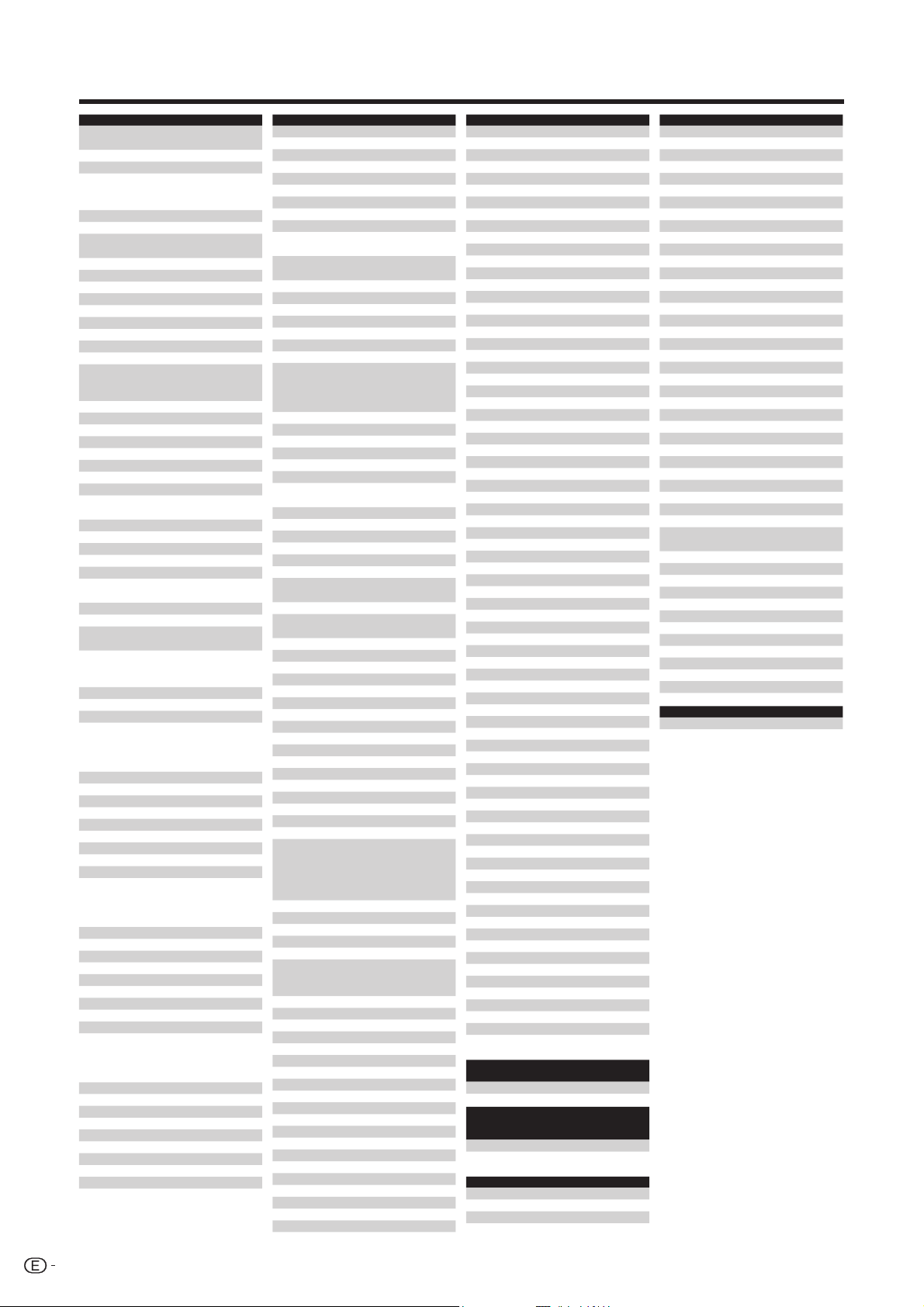
Apéndice
Satélite Código del fabricante
Prosat 080 086 096 305 313 331 004
Prosonic 101
Pye 051
Quadral 049 056 066 080 086 088 094
Quelle 044 053 079 001 040
Radiola 077 001 139
Radix 009 060 089 097 116 203 213
Rainbow 095 097 001 106
Red Star 049 088
Redpoint 093 001 113
Rex 334
RFT 077 078 080 154 002 106 139
RITAR 288
Roadstar 004
Roch 046
Rover 004 049 096
Saba 044 053 056 061 076 078 100
Sagem 102 001 043
Sakura 087 305 313 331 002 119 127
Salora 071 288 306 002 111 137
Samsung 006 019 275 308 314 001 036
SAT 050 082 098 003 105 114 115
Sat Cruiser 063
Sat Partner 050
Sat Team 004
Satcom 052 053 085 157 309 334 002
Satec 004 076 001 118
Satelco 049 088
Satford 085 001 117
Satline 096
Satmaster 085 001 117
SatPartner 083 006 036 041 106 107 128
Satplus 047
Schacke 095
Schneider 047 056 164 004 039 145 147
Schwaiger 045 047 052 053 061 076 094
SCS 044
Sedea Electronique 045 062
Seemann 088 093 003 038 113 116
SEG 049 052 083 088 101 157 184
Seleco 167 334 001 042
Septimo 061
Servi Sat 004 046
Siemens 020 022 160 294 297 001 040
Skantin 004
Skardin 093 001 113
Skinsat 050
SKR 004
SKY 058
Skymaster 004 014 034 047 052 080 096
Skymax 077 001 139
SkySat 004 047 050 052 053 335
SL 045 078
SM Electronic 004 047
Smart 004 044 045 060
Sony 048 244 001 140
SR 045 002 038 133
Starland 004 001 147
Starring 083 001 041
Strong 049 059 062 088 186 187 189
STVI 046 274
Sunny Sound 049 088
Sunsat 004 093
Sunstar 045 049 088 002 038 133
Super Sat 055
Supermax 063
Systec 045
Tandberg 285 001 043
Techniland 085 001 117
TechniSat 347 011 047 048 050 067 077
105 106 127 141
096 161 311 341 342 343 344
003 039 105 106
256 003 172 174
158 161 333 339 004 107 118
124 141
117 135
129
150
157 006 120 122 135 144 146
246
186 189 199 206 215 225 258
261 263 334 004 036 039 041
135
104 157 182 199 202 205 212
223 229 262 267 003 106 135
147
193 198 201 210 216 227 228
248 270 291 299 305 312 313
331 005 036 039 106 128 141
154 155 173 175 179 181 191
194 195 220 251 259 264 301
302 345 004 116
Satélite Código del fabricante
Technology 059
Technosat 063
Technowelt 045 053 061
Telanor 285 300 001 105
Telasat 044 052 053 157 001 135
Tele Piu 296
Teleciel 095
Telecom 004
Teledirekt 076
Telefunken 056 161 334 338 003 036 118
Teleka 050 053 078 089 092 095 162
Telesat 052 053 157 001 135
Telestar 047 048 050 001
Teletech 104
Televes 045 050 002 037 149
Tempo 063
Tensai 303
Tevion 004 005 039 135 145 147 150
Thomson 004 024 026 028 030 031 044
Thorn 305 313 331 003 037 108 118
Tioko 045 001 120
Tokai 077
Tonna 004 050 085 003 037 042 117
Triad 082 003 114 115 128
Triasat 050 091 001 126
Triax 004 044 045 050 091 316 317
Tristar 291
Turnsat 004
Twinner 004 045 046 001 149
UEC 059 064
Uher 047
Ultravox 298
Uniden 098 278 293 305 313 331 001
Unisat 045 077 087 002 038 119
Universum 020 022 044 051 053 090 098
Variosat 020 022
Vega 049
Ventana 077 001 139
Vestel 101
Viasat 066
Visionic 062
Visiosat 004 056 100 041 042 147 148
Viva 078
Vivid 064
Vortec 032 321 334 001 036
VTech 057 001 115 082 100 114
Wela 094
Welltech 047
WeTeKom 047 050 052
Winersat 083 305 313 324 331 001 041
Wintergarten 080
WINTERNITZ 279 288
Wisi 020 022 050 053 082 089 094
World 083
Worldsat 056
Xrypton 049 088
XSat 004 066
Zaunkonig 078
Zehnder 025 044 049 057 082 088 101
Zenith 058
Zinwell 065
Zodiac 095 001 106
Cabletime 305 313 331
Kenwood 305 313 331
Apollo 036
Aston 148
Brandt 143
Clemens Kamphus 129
CNT 107
Comtech 119
Cosat 042
Crown 038
Cybermaxx 150
Daeryung 116
Decca 121
Delega 105
Diamond 122
Diskxpress 110
Ditristrad 042
Dong Woo 132
143
003 038 106 116
048 053 056 081 158 230 231
232 233 234 242 335 037 043
143
318 319 320 002 040
138
101 001 040
100 116 178 185 190 191 197
200 209 218 219 220 222 226
252 254 255 256 265 266 318
005 037 040 114 115
304 308 318 005 039 107 110
115 130
Satélite Código del fabricante
Elekta 107
Emanon 036
Ep Sat 037
Eurodec 043
Eurospace 124
Finnsat 043 119
France Satellite/TV 125
Galaxi 110
GMI 038
GoldStar 128
Goodmans 037 127
Grothusen 036 128
Hanuri 107
Hitachi 037 118
Houston 042
Imperial 127 141
Innovation 039 135 145 147 150
Intertronic 038
ITT Nokia 037 111 118
JSR 042
Leng 041
Lennox 042
LG 128
Life 145
Lifetec 039 135 145 147 150
Lion 124
Lorraine 128
Lyonnaise 043
Macab 043
Marantz 139
Mediamarkt 038
Microstar 039 135 145 147 150
Mitsubishi 037 040 143
Mitsumi 133
Morgan Sydney 149
Next Wave 146
Nomex 151
Oceanic 122 124
Orbit 114
Origo 124
Otto Versand 040
Pacifi c 122
Paltec 112
Polsat 043
Polytron 120
Priesner 038
Profi 134
Promax 037
Protek 122
Provision 107
Quiero 043
Rediffusion 137
Redstar 039
Ruefach 134
Sabre 037
Silva 128
Sky Digital 140
Skyvision 042
Start Trak 036
Sumida 038
Tandy 106
Tantec 037 050 118 125
Tatung 121
TCM 039 135 145 147 150
Teco 038 133
Telemaster 107
Telemax 131
Telewire 042
Thorens 122
TPS 102
Unitor 041 110
Variostat 040
Vector 124
Via Digital 024
Vivanco 152
Wevasat 037
Wewa 037
Woorisat 107
Receptor de
satélite
Hauppauge 018 029
Receptor
de satélite/
Grabadora
Humax 005
Kathrein 033
Caja de cable Código del fabricante
ABC 375
Alcatel 373 374
Amstrad 378 380
Arcon 380
Código del fabricante
Código del fabricante
Caja de cable Código del fabricante
Axis 380
Cabletime 348 349 350 366 368 370
Clyde Cablevision 351
Comcrypt 376
Cryptovision 352
Fidelity 380
Filmnet 376
Filmnet Cablecrypt 353 369
Filmnet Comcrypt 353
Finlux 355
Foxtel 378
France Telecom 371 372 377
Freebox 379
GEC 351
General Instrument 367 375
Gooding 354
Grundig 380 354
Hirschmann 355
ITT Nokia 355
Jerrold 356 362 364 367 375
JVC 354
Macab 372 377
Maspro 354
Matsui 354
Minerva 354
Mnet 369 376
Movie Time 361
Mr Zapp 377
Multichoice 376
Nokia 355
Noos 377
Palladium 354
Philips 354 363 371 372 377
Pioneer 380 357 358
PVP Stereo Visual
Matrix
Sagem 372 377
SAT 380
Scientifi c Atlanta 359 360
Starcom 375
Tele+1 353 369 376
Telepiu 369 376
Torx 375
United Cable 364
Universum 354 355
Videoway 365
Visiopass 355 371 372 377
Wittenberg 380
SAT/DVD Código del fabricante
Humax 005 (SAT)/048 (DVD)
364
40

Apéndice
Tabla de compatibilidad con PC
Resolución
640 g 480
VGA
SVGA 37,9 kHz 60 Hz
WXGA 47,7 kHz 60 Hz
SXGA 64,0 kHz 60 Hz
800 g 600
1024 g 768
XGA 48,4 kHz 60 Hz
1360 g 768
1280 g 1024
Frecuencia
horizontal
31,5 kHz 60 Hz
VGA, SVGA, XGA, WXGA y SXGA son marcas
registradas de International Business Machines
Co., Inc.
NOTA
• Este televisor sólo tiene compatibilidad limitada con PC,
el funcionamiento correcto sólo puede garantizarse si la
tarjeta de video es totalmente compatible con la norma
VESA 60Hz. Cualquier variación de esta norma causará
distorsiones en la imagen.
Frecuencia
vertical
Estándar
VESA
✔
✔
✔
✔
✔
Especifi caciones del puerto RS-232C
Procedimiento de comunicación
Envíe los comandos de control desde el PC vía el
conector RS-232C.
El televisor funciona según el comando recibido y envía
un mensaje de respuesta al PC.
No envíe múltiples comandos al mismo tiempo. Espere
a que el PC reciba la respuesta de que todo está bien
antes de enviar el siguiente comando.
Antes de operar, asegúrese de enviar “A” con el
retorno del carro y confi rme que regresa ERR.
Formato de comando
Ocho códigos ASCII e CR
C1 C2 C3 C4 P1 P2 P3 P4
4 dígitos de comando 4 dígitos de
parámetro
Comando de 4 dígitos: Comando. El texto de cuatro caracteres.
Parámetro de 4 dígitos: Parámetro 0 – 9, en blanco, ?
Código de
retorno
Parámetro
Introduzca los valores de los parámetros, alineando
a la izquierda, y rellene el resto con espacios en
blanco. (Asegúrese de introducir cuatro valores para el
parámetro.)
Cuando el parámetro de entrada no se encuentre
dentro de la gama ajustable retornará “ERR”. (Consulte
“Formato de código de respuesta”.)
Control del televisor mediante PC
• Cuando se establezca un programa, el televisor podrá
controlarse desde el PC utilizando el terminal RS-232C.
La señal de entrada (PC/vídeo) se puede seleccionar, el
volumen se puede ajustar y también se pueden realizar
otros ajustes, lo que permitirá realizar la reproducción
programada automática.
• Conecte un cable RS-232C tipo cruzado (de venta en
el comercio) a una toma D-sub/MINI-DIN de 9 clavijas
(opcional: AN-A1RS) para las conexiones.
NOTA
• Este sistema de operación deberá ser utilizado por una
persona acostumbrada a utilizar PCs.
Cable de conversión D-sub/
MINI-DIN de 9 clavijas
(opcional: AN-A1RS)
Cable de control en serie RS232C (tipo cruzado, de venta en el
comercio)
Condiciones de comunicación
Ajuste las comunicaciones RS-232C en el PC para que
concuerden con las condiciones de las comunicaciones
del televisor. Los ajustes de comunicación del televisor
son los siguientes:
Velocidad de transmisión en
Longitud de datos:
Bit de paridad:
Bit de parada:
Control de fl ujo:
baudios:
9.600 bps
8 bits
Ninguno
1 bit
Ninguno
0
0009
–30
100
0055
Cuando se introduzca “?” para algunos comandos,
responderá el valor del ajuste actual.
?
????
Formato de código de respuesta
Respuesta normal
OK
Código de retorno (0DH)
Respuesta al problema (error de comunicación o comando
incorrecto)
ERR
Código de retorno (0DH)
Después de enviar el código de retorno (0DH),
asegúrese de enviar también la alimentación de línea
(0AH).
41

Apéndice
Comandos
ELEMENTO
DE CONTROL
AJUSTE DE LA ALIMENTACIÓN
SELECCIÓN
DE ENTRADA A
CANAL
SELECCIÓN
DE ENTRADA B
SELECCIÓN
DE MODO AV
VOLUMEN
COMANDO PARÁMETRO
R
W
O
P
V
T
I
T
D
I
V
A
I
V
A
I
C
C
D
C
C
D
U
H
C
D
H
C
V
T
D
V
T
D
U
T
D
D
T
D
P
N
I
P
N
I
P
N
I
P
N
I
P
N
I
P
N
I
P
N
I
P
N
I
P
N
I
P
N
I
P
N
I
P
N
I
P
N
I
M
V
A
M
V
A
M
V
A
M
V
A
M
V
A
M
V
A
M
V
A
L
O
V
L
O
V
_
0
_
D
_
_
_
V
_
_
_
D
_
*
_
D
?
?
?
H
*
*
*
H
?
?
?
P
_
_
_
W
_
_
_
D
*
*
*
D
?
?
?
P
_
_
_
W
_
_
_
1
_
0
_
1
_
1
_
1
_
2
_
1
?
?
?
2
_
0
_
2
_
1
_
2
?
?
?
3
_
0
_
4
_
0
_
4
_
1
_
4
?
?
?
5
_
0
_
6
_
0
_
D
_
0
_
D
_
1
_
D
_
2
_
D
_
3
_
D
_
4
_
D
_
5
_
D
?
?
?
M
_
*
*
M
?
?
?
NOTA
• Si aparece un subrayado (_) en la columna de los
parámetros, introduzca un espacio.
• Si aparece un asterisco (*), introduzca un valor dentro de
la gama indicada entre paréntesis bajo CONTENIDO DE
CONTROL.
CONTENIDO DE CONTROL
ALIMENTACIÓN DESCONEXIÓN
_
TELEVISOR (CANAL FIJADO)
_
DTV (CANAL FIJADO)
_
EXT1 – 6 (1 – 6)
_
1 a 6, 0 (TV/DTV)
?
CANAL DIRECTO DE TV (0 – 998)
_
0 a 998
?
CANAL ASCENDENTE
_
CANAL DESCENDENTE
_
CANAL DIRECTO DE DTV (1 – 999)
_
1 a 999
?
CANAL ASCENDENTE DE DTV
_
CANAL DESCENDENTE DE DTV
_
EXT1 (Y/C)
_
EXT1 (CVBS)
_
EXT1 (RGB)
_
0 a 2
?
EXT2 (Y/C)
_
EXT2 (CVBS)
_
0 a 1
?
EXT3
_
EXT4 (RGB)
_
EXT4 (COMPONENTE)
_
0 a 1
?
EXT5 (HDMI)
_
EXT6 (HDMI)
_
_
SELECCIÓN DE MODO AV(CONMUTACIÓN)
_
ESTÁNDAR
_
SUAVE
_
ECO
_
USUARIO
_
DINÁMICA
?
1 a 5
_
VOLUMEN (0 – 63)
?
0 a 63
ELEMENTO
DE CONTROL
Geometría
MODO PANORÁMICO
SILENCIAMIENTO
SONIDO AMBIENTAL
CAMBIO DE AUDIO
TEMPORIZADOR PARA
DORMIR
TEXTO
COMANDO PARÁMETRO
*
*
*
S
O
P
H
?
?
S
O
P
H
O
P
V
O
P
V
S
H
P
S
H
P
D
I
W
D
I
W
D
I
W
D
I
W
D
I
W
D
I
W
D
I
W
D
I
W
D
I
W
D
I
W
D
I
W
T
U
M
T
U
M
T
U
M
T
U
M
S
C
A
S
C
A
S
C
A
S
C
A
H
C
A
T
F
O
T
F
O
T
F
O
T
F
O
T
F
O
T
F
O
T
F
O
X
E
T
X
E
T
X
E
T
P
C
D
P
C
D
?
*
*
S
*
?
?
S
?
*
*
E
_
?
?
E
?
_
0
E
_
_
1
E
_
_
2
E
_
_
3
E
_
_
4
E
_
_
5
E
_
_
6
E
_
_
7
E
_
_
8
E
_
_
9
E
_
?
?
E
?
_
0
E
_
_
1
E
_
_
2
E
_
?
?
E
?
_
0
U
_
_
1
U
_
_
2
U
_
?
?
U
?
_
_
A
_
_
0
M
_
_
1
M
_
_
2
M
_
_
3
M
_
_
4
M
_
_
5
M
_
?
?
M
?
_
0
T
_
_
1
T
_
?
?
T
?
*
*
G
*
?
?
G
?
CONTENIDO DE CONTROL
_
POSICIÓN H AV (f10 a e10)
PC (0 a 80)
AV (f10 a e10) PC (0 a 80)
?
POSICIÓN V AV (f10 a e10)
_
PC (0 a 40)
AV (f10 a e10) PC (0 a 40)
?
FASE PC (f20 a e20)
_
PC (f20 a e20)
?
_
MODO PANORÁMICO (CONMUTACIÓN)
_
PANTALLA COMPLETA (SD)
_
NORMAL (SD)
PANORÁMICO (SD)
_
CINE 16:9 (SD)
_
CINE 14:9 (SD)
_
PANTALLA COMPLETA (HD)
_
SUBESCANEADO (HD)
_
PANTALLA COMPLETA (PC)
_
NORMAL (PC)
_
1 a 9
?
_
SILENCIAMIENTO (CONMUTACIÓN)
_
SILENCIAMIENTO ACTIVADO
_
SILENCIAMIENTO APAGADO
?
1 a 2
_
SONIDO AMBIENTAL (CONMUTACIÓN)
_
SONIDO AMBIENTAL ACTIVADO
_
SONIDO AMBIENTAL DESACTIVADO
?
1 a 2
_
SELECCIÓN SONIDO (EST/Bilingüe/mono)
_
DESACTIVADO
_
30m
_
1h00m
_
1h30m
_
2h00m
_
2h30m
?
0 a 150
_
TEXTO APAGADO
_
CAMBIO DE TEXTO
?
0 a 1
_
SALTO DIRECTO A PÁGINA (100 – 899)
?
100 a 899
(CONMUTACIÓN)
Tabla de clasifi cación para Bloqueado para niños
Califi cación
Califi cación
ajustada por el usuario
Califi cación
ajustada por el usuario
42
emitida
Universal
Parental
Adultos
Califi cación
emitida
Universal
Parental
Adultos
4 5 6 7 8 9 10 11 12 13 14 15 16 17 18
✔
——————————————
✔✔✔✔✔✔
——————————
✔✔✔✔✔✔✔✔✔✔✔✔✔✔
Universal
—
✔
✔
EDAD
Parental
—
—
✔
Adultos
—
—
—

Apéndice
Especifi caciones
Elemento Televisor LCD en color de 46o,
Panel LCD LCD TFT NEGRA DE 46o con
Número de puntos 6.220.800 puntos (1920 g 1080 g 3 puntos)
Sistema del color de vídeo PAL/SECAM/NTSC 3.58/NTSC 4.43/PAL 60
Función
del
televisor
Brillo 450 cd/m
Duración de la retroiluminación 60.000 horas (en posición de retroiluminación estándar)
Ángulos de visión H : 176° V : 176°
Amplifi cador del audio 15W g 2
Altavoz (100 mm g 40 mm )g 4
Terminales
Idioma OSD Inglés/Alemán/Francés/Italiano/Español/Holandés/Sueco/Portugués/Finlandés/
Alimentación requerida CA 220–240 V, 50 Hz
Consumo energético 275 W (2,7 W en espera)
Peso 31,7 kg (Sin soporte),
Temperatura de funcionamiento 0°C a e40°C
Recepción
de canales
Sistema de sintonización del
televisor
ESTÉREO/BILINGÜE NICAM/A2
Posterior
Entrada de antena
EXT 1
EXT 2
EXT 3 S-VIDEO (entrada Y/C), clavija RCA (entrada AV)
EXT 4
EXT 5
EXT 6 HDMI
C.I. (Interfaz común) EN50221, R206001
OUTPUT Clavija RCA (audio)
Auriculares Toma de 3,5 mm Ø (salida de audio)
Analógico
Digital DVB-T (2K/8K OFDM)
VHF/UHF Canales E2–E69, canales F2–F10, canales I21–I69, canales IR A–IR J, (Digital: canales E5-E69)
CATV Hiperbanda, canales S1–S41
modelo: LC-46XL1E, LC-46XL1S
Advanced Super View
CCIR (B/G, I, D/K, L, L’)TV estándar
999 canales preajustados automáticamente, etiquetado automático, clasifi cación
automática
2
UHF/VHF 75 q Tipo Din (analógico y digital)
Conector macho MINI-DIN de 9 clavijasRS-232C
SCART (entrada AV, entrada Y/C, entrada RGB, salida TV)
SCART (entrada AV/salida de monitor/entrada Y/C, AV Link)
Toma de 3,5 mm Ø (entrada de audio), D-sub mini de 15 clavijas (PC/Componente)
HDMI, toma de 3,5 mm Ø (entrada de audio)
Turco/Griego/Ruso/Polaco
(Método IEC60107)
36,2 kg (Con soporte)
Televisor LCD en color de 52o,
modelo: LC-52XL1E, LC-52XL1S
LCD TFT NEGRA DE 52o con
Advanced Super View
305 W (2,7 W en espera)
(Método IEC60107)
37,2 kg (Sin soporte),
41,8 kg (Con soporte)
• Como parte de una política en continua mejora, SHARP se reserva el derecho a efectuar cambios, sin previa notifi cación, en el
diseño y en las características técnicas para mejorar el producto. Las cifras de las prestaciones de las características indicadas
son valores nominales de las unidades de producción. Pueden existir diferencias en estos valores en las unidades individuales.
NOTA
• Consulte la contraportada interior para las proyecciones dimensionales.
Accesorios opcionales
Los accesorios opcionales listados se encuentran
disponibles para el televisor en color con pantalla LCD.
Adquiera estos accesorios en la tienda más cercana.
• En un futuro cercano podrán encontrarse disponibles
accesorios opcionales adicionales. Lea el catálogo más
reciente para conocer la compatibilidad y la disponibilidad
de esos accesorios.
N.°
1
2
Nombre de pieza Número de pieza
Soporte de montaje en pared
LC-46XL1E, LC-46XL1S,
LC-52XL1E, LC-52XL1S
Cable de conversión D-sub/
MINI-DIN de 9 clavijas
AN-52AG1
AN-A1RS
43

Protección medioambiental
“SHARP es una Compañía Respetuosa con la Gente y el Medio Ambiente”
Los Logros de SHARP en el Medio Ambiente
• Reducción del consumo de energía en sus televisores
• Mejora del rendimiento y reducción de costes de proceso al mínimo
• Uso de materiales reciclables y “Respetuosos con el Medio Ambiente”.
Pautas para el usuario sobre la manipulación de embalajes, pilas y televisores usados:
• Embalajes:
Puede depositar el cartón en contenedores especiales que los ayuntamientos disponen para este fi n en las ciudades o
entregarlo a la tienda donde se compró el TV, si lo aceptan.
La reutilización de materiales de los embalajes puede reducir el consumo de materias primas y el volumen de residuos y
basuras.
• Pilas:
Se recomienda usar pilas “limpias” (no contienen mercurio) y al fi n de su utilización depositarlas en las tiendas del sector que
ya disponen de un contenedor para tal fi n.
NO tirarlas al contenedor de basuras
• Televisores Usados:
Pueden ser entregados a la tienda donde lo compraron, si lo admite o contactar con su ayuntamiento y consultar sobre la
recogida, reciclaje o reuso de aparatos usados.
Nunca dejar el aparato usado en la calle o en el contenedor de basuras.
A. Información sobre eliminación para usuarios particulares
1. En la Unión Europea
Atención: si quiere desechar este equipo, ¡por favor no utilice el cubo de la basura habitual!
Atención: su producto
está marcado con este
símbolo. Signifi ca que
los productos eléctricos
y electrónicos usados no
deberían mezclarse con
los residuos domésticos
generales. Existe un
sistema de recogida
independiente para
estos productos.
Los equipos eléctricos y electrónicos usados deberían tratarse por separado de acuerdo con la legislación que
requiere un tratamiento, una recuperación y un reciclaje adecuados de los equipos eléctricos y electrónicos
usados.
Tras la puesta en práctica por parte de los estados miembros, los hogares de particulares dentro de los estados de
la Unión Europea pueden devolver sus equipos eléctricos y electrónicos a los centros de recogida designados sin
coste alguno *.
En algunos países* es posible que también su vendedor local se lleve su viejo producto sin coste alguno si Ud.
compra uno nuevo similar.
*) Por favor, póngase en contacto con su autoridad local para obtener más detalles.
Si sus equipos eléctricos o electrónicos usados tienen pilas o acumuladores, por favor deséchelos por separado
con antelación según los requisitos locales.
Al desechar este producto correctamente, ayudará a asegurar que los residuos reciban el tratamiento, la
recuperación y el reciclaje necesarios, previniendo de esta forma posibles efectos negativos en el medio ambiente
y la salud humana que de otra forma podrían producirse debido a una manipulación de residuos inapropiada.
2. En otros países fuera de la Unión Europea
Si desea desechar este producto, por favor póngase en contacto con las autoridades locales y pregunte por el
método de eliminación correcto.
Para Suiza: Los equipos eléctricos o electrónicos pueden devolverse al vendedor sin coste alguno, incluso si no
compra ningún nuevo producto. Se puede encontrar una lista de otros centros de recogida en la página principal
de www.swico.ch o www.sens.ch.
B. Información sobre Eliminación para empresas usuarias
1. En la Unión Europea
Si el producto se utiliza en una empresa y quiere desecharlo:
Por favor póngase en contacto con su distribuidor SHARP, quien le informará sobre la recogida del producto.
Puede ser que le cobren los costes de recogida y reciclaje. Puede ser que los productos de tamaño pequeño (y las
cantidades pequeñas) sean recogidos por sus centros de recogida locales.
Para España: por favor, póngase en contacto con el sistema de recogida establecido o con las autoridades locales
para la recogida de los productos usados.
2. En otros países fuera de la Unión Europea
Si desea desechar este producto, por favor póngase en contacto con sus autoridades locales y pregunte por el
método de eliminación correcto.
44

660.0
660,0
( ) : LC-46XL1E
LC-46XL1S
[ ] : LC-52XL1E
LC-52XL1S
: LC-46XL1E
LC-46XL1S
LC-52XL1E
LC-52XL1S
(796.0 ) / [875.0]
(796,0 ) / [875,0]
(733.0 ) / [812.0]
(733,0 ) / [812,0]
63.0
63,0
(1021.4 ) / [1155.0]
(1021,4 ) / [1155,0]
(
1137.0)/[1273.0
(
1137,0)/[1273,0
200.0
200,0
]
]
(575.4 ) / [651.0]
(575,4 ) / [651,0]
(450.0 ) / [490.0]
(450,0 ) / [490,0]
(96.0 ) / [95.0]
(96,0 ) / [95,0]
(124.4 ) / [125.5]
(124,4 ) / [125,5]
309.0
309,0
200.0
200,0
100.0
100,0

SHARP CORPORATION
SHARP ELECTRÓNICA ESPAÑA S.A.
Polígono Industrial Can Sant Joan
Calle Sena s/n
08174 SANT CUGAT DEL VALLÉS
BARCELONA (ESPAÑA)
PIN
Printed on environmentally friendly paper
Auf ökologischem Papier gedruckt
Imprimé sur papier écologique
Stampato su carta ecologica
Afgedrukt op ecologisch papier
Impreso en papel ecológico
Printed in Spain
Gedruckt in Spanien
Imprimé en Espagne
Stampato in Spagna
Gedrukt in Spanje
Impreso en España
TINS-D104WJZZ
07P05-SP-NG
